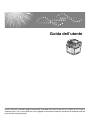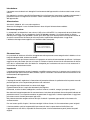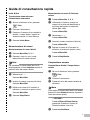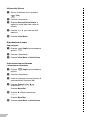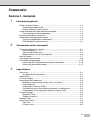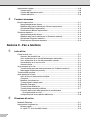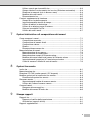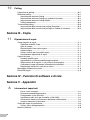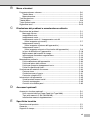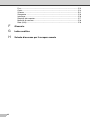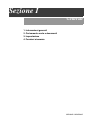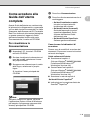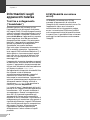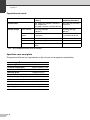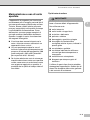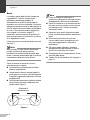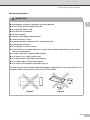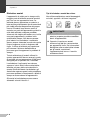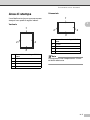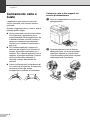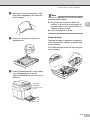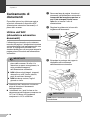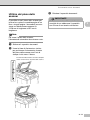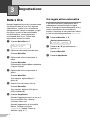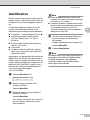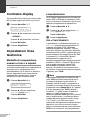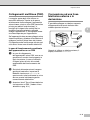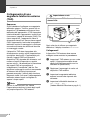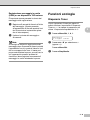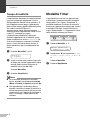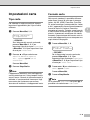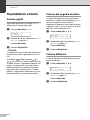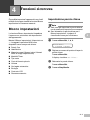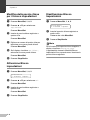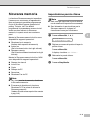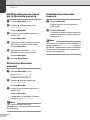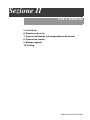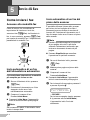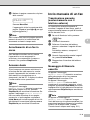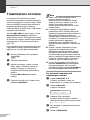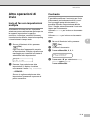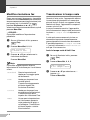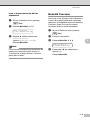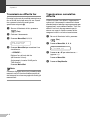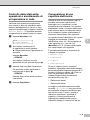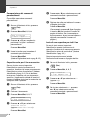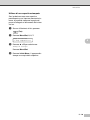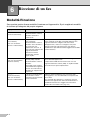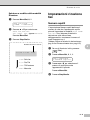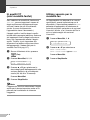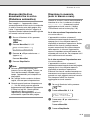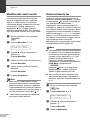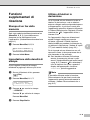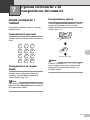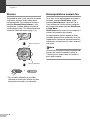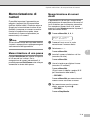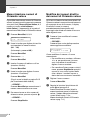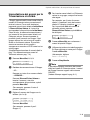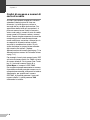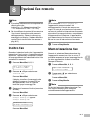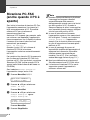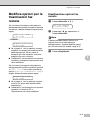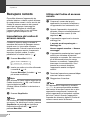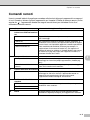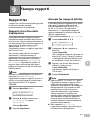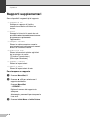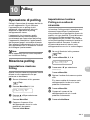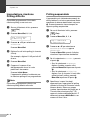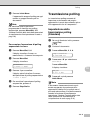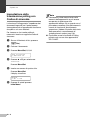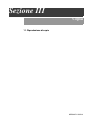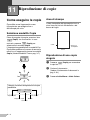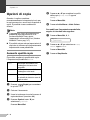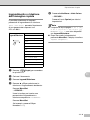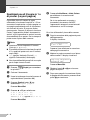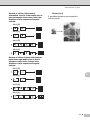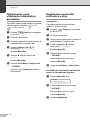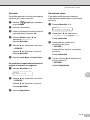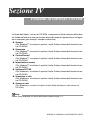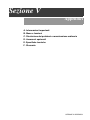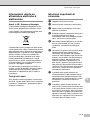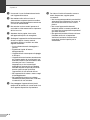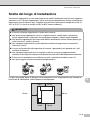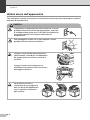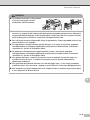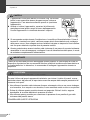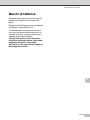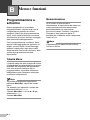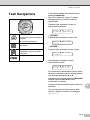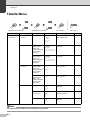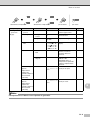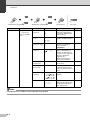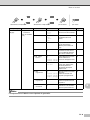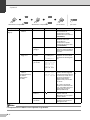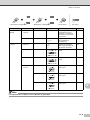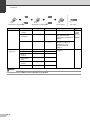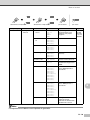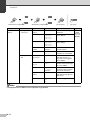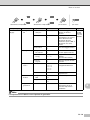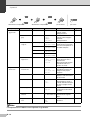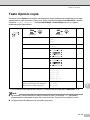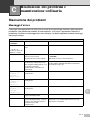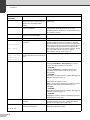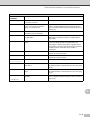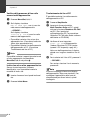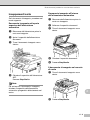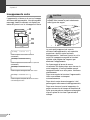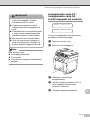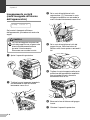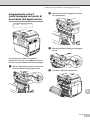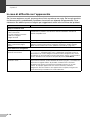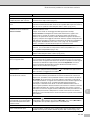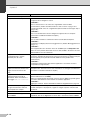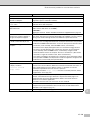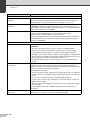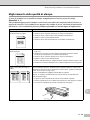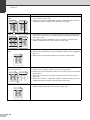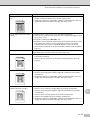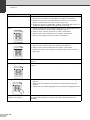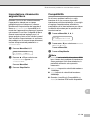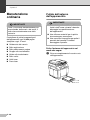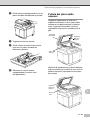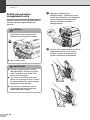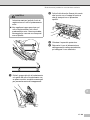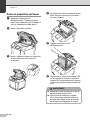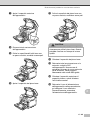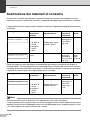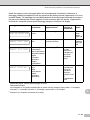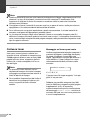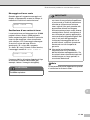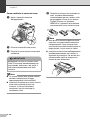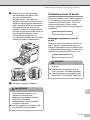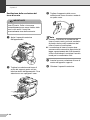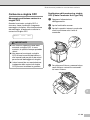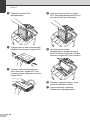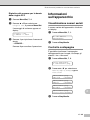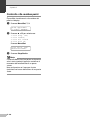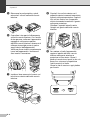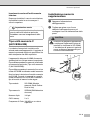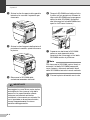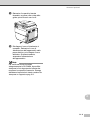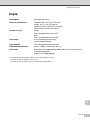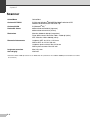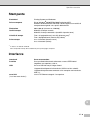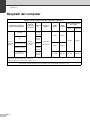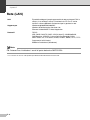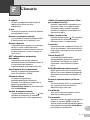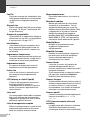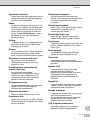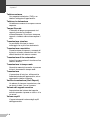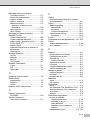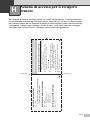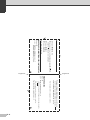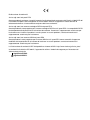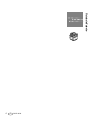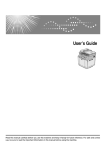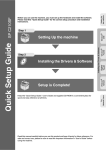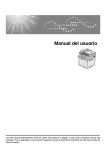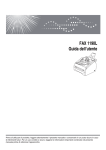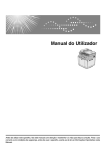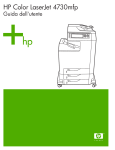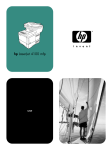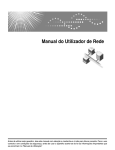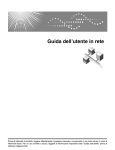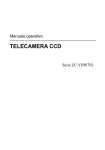Download Guida dell`utente
Transcript
Guida dell’utente Prima di utilizzare il prodotto, leggere attentamente il presente manuale e conservarlo in un posto sicuro in caso di riferimenti futuri. Per un uso corretto e sicuro, leggere le informazioni importanti contenute nel presente manuale prima di utilizzare l'apparecchio. Introduzione Il presente manuale descrive in dettaglio il funzionamento dell'apparecchio e fornisce tutte le note sul suo utilizzo. Per ottenere la massima versatilità dall'apparecchio, tutti gli operatori sono tenuti a leggere attentamente il presente manuale e a seguirne le istruzioni. Tenere il manuale a portata di mano nelle vicinanze dell'apparecchio. Alimentazione 220-240 V, 50/60 Hz, 6 A o un valore superiore Accertarsi di collegare il cavo di alimentazione in base al tipo di alimentazione suddetta. Sicurezza operatore: La stampante è un dispositivo Laser classe 1 (3B) ad uso ufficio/EDP. La stampante è dotata di diodo laser AlGaAs da 5 milliwat, con una lunghezza d'onda di 780-800 nanometri. Un contatto diretto (o riflesso indiretto) con il raggio laser potrebbe causare gravi danni agli occhi. Sono previste misure precauzionali di sicurezza e meccanismi di blocco per evitare qualsiasi esposizione dell'operatore ai raggi laser. L'etichetta che segue viene applicata sul lato destro della stampante. CLASS 1 LASER PRODUCT LASER KLASSE 1 PRODUKT Sicurezza laser: Le riparazioni da effettuare all'unità di alloggiamento ottico possono essere eseguite solo in fabbrica o in un luogo che dispone delle attrezzature idonee. Il sottosistema laser può essere sostituito sul campo da un tecnico di manutenzione qualificato. Il telaio per raggi laser non può essere riparato sul campo. È richiesto ai tecnici del servizio di manutenzione di rinviare tutti i telai e i sottosistemi laser alla fabbrica o al deposito per l'assistenza nel caso in cui sia necessaria la sostituzione del sottosistema ottico. Importante Il contenuto del presente manuale è soggetto a modifiche senza preavviso. In nessun caso la società sarà responsabile per eventuali danni diretti, indiretti, speciali, secondari o occasionali derivanti dall'utilizzo o dal funzionamento dell'apparecchio. Attenzione: L'impiego di controlli, regolazioni o l'esecuzione di procedure diverse da quelle descritte in questo manuale possono portare ad una esposizione pericolosa alle radiazioni. Non eseguire copie di documenti se vietato dalla legge. È generalmente vietata la copia dei documenti che seguono: Banconote, marche da bollo, obbligazioni, certificati azionari, cambiali, assegni, passaporti, patenti. Non tentare di eseguire operazioni di manutenzione e risoluzione dei problemi diverse da quelle indicate nel presente manuale. La stampante contiene un generatore di raggi laser; la diretta esposizione ai raggi laser può essere causa di danni permanenti agli occhi. Nel presente manuale vengono utilizzati due tipi di simboli. Il presente apparecchio fa riferimento alla versione metrica. Per una buona qualità di copia, il fornitore consiglia l'utilizzo di toner, kit di manutenzione e pezzi originali. Il fornitore declina qualsiasi responsabilità per eventuali danni o spese derivanti dall'utilizzo, con l'apparecchio ad uso ufficio, di prodotti di consumo (toner, kit di manutenzione e pezzi) diversi da quelli originali. Guida di consultazione rapida Invio di fax Trasmissione automatica con l'alimentatore automatico 1 Se non è illuminato in blu, premere Memorizzazione numeri di Chiamata veloce 1 2 (Fax). 2 3 4 Caricare il documento. Premere Menu/Set, 2, 3, 2. Utilizzando la tastiera, inserire un numero di tre cifre per identificare la posizione del numero di chiamata veloce (001- 200). Premere Menu/Set. Comporre il numero di fax usando la tastiera, i numeri diretti, i numeri di chiamata veloce o il tasto Ricerca. 3 Premere Inizio Mono. 4 Selezionare F/T. Premere Menu/Set. Inserire il numero (massimo 20 cifre). Premere Menu/Set. Memorizzazione di numeri Memorizzazione di numeri diretti 1 2 Premere il tasto su cui si vuole memorizzare il numero diretto. Per accedere ai numeri diretti da 9 a 16, tenere premuto il tasto Selezione mentre si preme il tasto del numero diretto. 6 Composizione numero Composizione diretta / Composizione veloce 1 Inserire il numero (massimo 20 cifre). Digitare un nome di 15 caratteri al massimo (o lasciare lo spazio vuoto). Premere Menu/Set. 6 Se non è illuminato in blu, premere (Fax). 2 3 Premere Menu/Set. 5 Premere Stop/Uscita. Selezionare F/T. Premere Menu/Set. 4 Digitare un nome di 15 caratteri al massimo (o lasciare lo spazio vuoto). Premere Menu/Set. Premere Menu/Set, 2, 3, 1. Nota 3 5 Premere Stop/Uscita. Caricare il documento. Premere il tasto del numero diretto da chiamare. Nota Per comporre i numeri diretti da 9 a 16, tenere premuto il tasto Selezione mentre si preme il tasto del numero diretto. —OPPURE— Premere Ricerca/Chiam.Veloce, premere #. Premere il numero di Chiamata veloce a tre cifre. 4 Premere Inizio Mono. i Utilizzo della Ricerca 1 Se non è illuminato in blu, premere (Fax). 5 Premere Ricerca/Chiam.Veloce, e digitare la prima lettera del nome da cercare. Premere memoria. o ▲ 4 Caricare il documento. ▲ 2 3 per ricercare nella Premere Inizio Mono. Riproduzione di copie Copia singola 1 2 3 Premere spia blu. (Copia) per accendere la Caricare il documento. Premere Inizio Mono o Inizio Colore. Ordinamento copie utilizzando l’alimentatore automatico 1 2 3 4 Premere spia blu. (Copia) per accendere la Caricare il documento. Usare la tastiera per inserire il numero di copie desiderato (massimo 99). Premere Opzioni e ▲ o ▼ per selezionare Impila/Ordina. Premere Menu/Set. 5 Premere ▲ o ▼ per selezionare Ordina. Premere Menu/Set. 6 ii Premere Inizio Mono o Inizio Colore. Sommario Sezione I - Generale 1 Informazioni generali Utilizzo di questa Guida .......................................................................................1-1 Consultazione della Guida.............................................................................1-1 Simboli utilizzati in questa Guida...................................................................1-1 Come accedere alla Guida dell’utente completa .................................................1-2 Per visualizzare la Documentazione .............................................................1-2 Descrizione pannello di controllo .........................................................................1-3 Informazioni sugli apparecchi telefax...................................................................1-5 Toni fax e collegamento (“handshake”) .........................................................1-5 ECM (Modalità correzione errori) ..................................................................1-5 2 Caricamento carta e documenti Carta utilizzabile e altri supporti...........................................................................2-1 Carta consigliata............................................................................................2-1 Tipo e formato della carta..............................................................................2-1 Manipolazione e uso di carta speciale...........................................................2-3 Area di stampa.....................................................................................................2-7 Caricamento carta e buste...................................................................................2-8 Caricamento di documenti.................................................................................2-10 Utilizzo dell’ADF (alimentatore automatico documenti) ...............................2-10 Utilizzo del piano dello scanner ...................................................................2-11 3 Impostazione Data e Ora ...........................................................................................................3-1 Ora legale estiva automatica .........................................................................3-1 Identificativo.........................................................................................................3-2 Contrasto display.................................................................................................3-3 Impostazioni linea telefonica................................................................................3-3 Modlaità di composizione numero a toni o a impulsi .....................................3-3 Linea telefonica .............................................................................................3-3 Collegamenti multilinea (PBX).......................................................................3-4 Connessione ad una linea telefonica esterna o in derivazione .....................3-4 Collegamento di una segreteria telefonica esterna (TAD).............................3-5 Funzioni ecologia.................................................................................................3-6 Risparmio Toner ............................................................................................3-6 Tempo di inattività .........................................................................................3-7 Modalità Timer.....................................................................................................3-7 Impostazioni carta................................................................................................3-8 Tipo carta.......................................................................................................3-8 Formato carta ................................................................................................3-8 iii Impostazioni volume ............................................................................................3-9 Volume squilli ................................................................................................3-9 Volume del segnale acustico .........................................................................3-9 Volume diffusore............................................................................................3-9 4 Funzioni sicurezza Blocco impostazioni .............................................................................................4-1 Impostazione parola chiave...........................................................................4-1 Modifica della parola chiave per il blocco impostazioni .................................4-2 Attivazione Blocco impostazioni ....................................................................4-2 Disattivazione Blocco Impostazioni ...............................................................4-2 Sicurezza memoria ..............................................................................................4-3 Impostazione parola chiave...........................................................................4-3 Modifica della parola chiave per la Sicurezza memoria ................................4-4 Attivazione Sicurezza memoria .....................................................................4-4 Disattivazione Sicurezza memoria ................................................................4-4 Sezione II - Fax e telefono 5 Invio di fax Come inviare i fax ................................................................................................5-1 Accesso alla modalità fax ..............................................................................5-1 Invio automatico di un fax dall'alimentatore automatico ................................5-1 Invio automatico di un fax dal piano dello scanner ........................................5-1 Annullamento di un fax in corso ....................................................................5-2 Accesso duale ...............................................................................................5-2 Invio manuale di un fax........................................................................................5-2 Trasmissione manuale (esclusivamente con il telefono esterno) ..................5-2 Messaggio di Memoria esaurita.....................................................................5-2 Trasmissione circolare.........................................................................................5-3 Altre operazioni di invio........................................................................................5-4 Invio di fax con impostazioni multiple ............................................................5-4 Contrasto .......................................................................................................5-4 Modifica risoluzione fax .................................................................................5-5 Trasmissione in tempo reale .........................................................................5-5 Modalità Overseas.........................................................................................5-6 Trasmissione differita fax...............................................................................5-7 Trasmissione cumulativa differita ..................................................................5-7 Controllo dello stato delle operazioni e annullamento di un'operazione in coda............................................................................5-8 Composizione di una copertina elettronica....................................................5-8 6 Ricezione di un fax Modalità Ricezione ..............................................................................................6-1 Impostazioni ricezione fax ...................................................................................6-2 Numero squilli ................................................................................................6-2 N. squilli F/T (solo modalità fax/tel) ...............................................................6-3 iv Utilizzo vassoio per la modalità fax ...............................................................6-3 Stampa ridotta di un documento fax in arrivo (Riduzione automatica) ..........6-4 Ricezione in memoria (solo in bianco e nero) ...............................................6-4 Modifica dei codici remoti ..............................................................................6-5 Riconoscimento fax .......................................................................................6-5 Funzioni supplementari di ricezione ....................................................................6-6 Stampa di un fax dalla memoria ....................................................................6-6 Impostazione della densità di stampa ...........................................................6-6 Utilizzo di telefoni in derivazione ...................................................................6-6 Utilizzo di un telefono senza fili esterno ........................................................6-7 Solo per la modalità Fax/Tel..........................................................................6-7 Utilizzo dei codici remoti ................................................................................6-7 7 Opzioni telefoniche e di composizione dei numeri Come comporre i numeri .....................................................................................7-1 Composizione manuale .................................................................................7-1 Composizione di numeri diretti ......................................................................7-1 Composizione veloce ....................................................................................7-1 Ricerca ..........................................................................................................7-2 Ricomposizione numero fax ..........................................................................7-2 Memorizzazione di numeri...................................................................................7-3 Memorizzazione di una pausa.......................................................................7-3 Memorizzazione di numeri diretti...................................................................7-3 Memorizzazione numeri di Chiamata veloce.................................................7-4 Modifica dei numeri diretti e dei numeri di Chiamata veloce .........................7-4 Impostazione dei gruppi per la Trasmissione circolare .................................7-5 Codici di accesso e numeri di carta di credito ...............................................7-6 8 Opzioni fax remoto Inoltro fax.............................................................................................................8-1 Memorizzazione fax.............................................................................................8-1 Ricezione PC-FAX (anche quando il PC è spento) .............................................8-2 Modifica opzioni per le trasmissioni fax remote ...................................................8-3 Disattivazione opzioni fax remoto..................................................................8-3 Recupero remoto.................................................................................................8-4 Impostazione del codice di accesso remoto..................................................8-4 Utilizzo del Codice di accesso remoto...........................................................8-4 Comandi remoti ...................................................................................................8-5 Recupero dei messaggi fax ...........................................................................8-6 Modifica del numero di Inoltro fax..................................................................8-6 9 Stampa rapporti Rapporti fax .........................................................................................................9-1 Rapporto di verifica della trasmissione ..........................................................9-1 Giornale fax (rapporti attività) ........................................................................9-1 Rapporti supplementari........................................................................................9-2 v 10 Polling Operazione di polling .........................................................................................10-1 Ricezione polling................................................................................................10-1 Impostazione ricezione Polling ....................................................................10-1 Impostazione ricezione Polling con codice di sicurezza ..............................10-1 Impostazione ricezione Polling differita .......................................................10-2 Polling sequenziale......................................................................................10-2 Trasmissione polling ..........................................................................................10-3 Impostazione della trasmissione polling (Standard) ....................................10-3 Impostazione della trasmissione polling con Codice di sicurezza ...............10-4 Sezione III - Copia 11 Riproduzione di copie Come eseguire le copie .....................................................................................11-1 Selezione modalità Copia ............................................................................11-1 Area di stampa ............................................................................................11-1 Riproduzione di una copia singola...............................................................11-1 Copie multiple..............................................................................................11-2 Utilizzo vassoio per la modalità copia..........................................................11-2 Annullamento operazione di copia ..............................................................11-2 Opzioni di copia .................................................................................................11-3 Aumento qualità copia .................................................................................11-3 Ingrandimento o riduzione dell'immagine copiata........................................11-4 Realizzazione di N copie in 1 o di poster (Layout pagina)...........................11-5 Ordinamento copie utilizzando l’alimentatore automatico ...........................11-7 Regolazione luminosità, contrasto e colore .................................................11-7 Messaggio di Memoria esaurita.........................................................................11-9 Restrizioni legali.................................................................................................11-9 Sezione IV - Funzioni di software e di rete Sezione V - Appendici A Informazioni importanti Per la vostra sicurezza ................................................................................. A-1 Disconnessione dell'apparecchio ................................................................. A-1 Collegamento a una rete LAN ...................................................................... A-1 Interferenza radio (solo per il modello a 220-240V) ..................................... A-1 Informazioni utente su attrezzature elettriche & elettroniche........................ A-2 Istruzioni importanti di sicurezza .................................................................. A-2 Scelta del luogo di installazione.......................................................................... A-4 Utilizzo sicuro dell’apparecchio .................................................................... A-5 Marchi di fabbrica ............................................................................................... A-8 vi B Menu e funzioni Programmazione a schermo............................................................................... B-1 Tabella Menu................................................................................................ B-1 Memorizzazione ........................................................................................... B-1 Tasti Navigazione ............................................................................................... B-2 Tabella Menu ...................................................................................................... B-3 Tasto Opzioni copia.......................................................................................... B-14 Digitazione testo ............................................................................................... B-15 C Risoluzione dei problemi e manutenzione ordinaria Risoluzione dei problemi..................................................................................... C-1 Messaggi d’errore......................................................................................... C-1 Inceppamenti carta ....................................................................................... C-5 Inceppamento carta...................................................................................... C-6 Inceppamento carta A1 / Inceppamento carta A2 (carta inceppata nel vassoio).................................................................... C-7 Inceppamento carta B (carta inceppata all'interno dell'apparecchio) ........................................... C-8 Inceppamento carta C (carta inceppata nel punto di fuoriuscita dall'apparecchio)....................... C-9 In caso di difficoltà con l’apparecchio ......................................................... C-10 Miglioramento della qualità di stampa ........................................................ C-15 Impostazione rilevamento segnale libero ................................................... C-19 Compatibilità............................................................................................... C-19 Manutenzione ordinaria .................................................................................... C-20 Pulizia dell'esterno dell'apparecchio........................................................... C-20 Pulizia del piano dello scanner ................................................................... C-21 Pulizia per prevenire inceppamenti carta ................................................... C-22 Pulire la superficie del laser........................................................................ C-24 Sostituzione dei materiali di consumo .............................................................. C-26 Cartucce toner ............................................................................................ C-28 Confezione toner di scarto.......................................................................... C-31 Cartuccia a cinghia OPC ............................................................................ C-33 Informazioni sull'apparecchio ........................................................................... C-35 Visualizzazione numeri seriali .................................................................... C-35 Controllo contapagine................................................................................. C-35 Controllo vita residua pezzi ........................................................................ C-36 D Accessori opzionali Accessori e forniture opzionali............................................................................ D-1 Unità vassoio inferiore (Paper Feed Unit Type 1000) .................................. D-1 Tipo unità memoria C (64/128/256 MB) ....................................................... D-3 Installazione memoria supplementare.......................................................... D-3 E Specifiche tecniche Descrizione del prodotto..................................................................................... E-1 Generale............................................................................................................. E-1 Supporti di stampa.............................................................................................. E-2 vii Fax...................................................................................................................... E-3 Copia .................................................................................................................. E-4 Scanner .............................................................................................................. E-5 Stampante .......................................................................................................... E-6 Interfacce ............................................................................................................ E-6 Requisiti del computer ........................................................................................ E-7 Materiali di consumo........................................................................................... E-8 Rete (LAN).......................................................................................................... E-9 F Glossario G Indice analitico H Scheda di accesso per il recupero remoto viii Sezione I Generale 1. Informazioni generali 2. Caricamento carta e documenti 3. Impostazione 4. Funzioni sicurezza SEZIONE I GENERALE 1 Informazioni generali Utilizzo di questa Guida Consultazione della Guida Tutti i titoli e i sottotitoli dei vari capitoli sono riportati nel Sommario. Per leggere le istruzioni relative a specifiche funzioni o operazioni, consultare l’Indice analitico riportato nelle ultime pagine di questa Guida. Simboli utilizzati in questa Guida In tutta la Guida sono riportati simboli speciali per evidenziare avvertenze, note e procedure importanti. Dei caratteri speciali identificano i tasti da premere, i messaggi visualizzati sul display e punti importanti o argomenti correlati. Grassetto Il grassetto identifica tasti specifici sul pannello dei comandi dell’apparecchio. Corsivo Il corsivo evidenzia un punto importante o rimanda ad un argomento correlato. Courier Il font di tipo Courier identifica i messaggi che compaiono sul display dell’apparecchio. Le avvertenze e le precauzioni hanno lo scopo di informare sulle procedure da seguire per evitare possibili lesioni personali. I segnali di pericolo di tipo elettrico avvertono sulla possibilità di scosse elettriche. I segnali relativi alle superfici bollenti avvisano di non toccare le parti bollenti della macchina. Indica i punti ai quali prestare attenzione quando si utilizza l'apparecchio e fornisce le spiegazioni sulle probabili cause di problemi relativi ad inserimento della carta, ai danni agli originali o alla mancanza di dati. Leggere attentamente queste spiegazioni. Le note con dicitura “Impostazione Errata” informano sull'incompatibilità dell’apparecchio con certi dispositivi o procedure. Le note contengono istruzioni relative a misure da adottare in determinate situazioni o consigli da seguire per adottare una stessa procedura con altre funzionalità dell’apparecchio. 1-1 Informazioni generali Come accedere alla Guida dell’utente completa Questa Guida dell’utente non contiene tutte le informazioni sull'apparecchio, come quelle sull’uso delle funzioni avanzate del Fax, della Stampante, dello Scanner, del PC Fax e della Rete. Per studiare le informazioni dettagliate su queste operazioni, leggere la Guida dell’utente completa inclusa nella parte 'Documentazione', inserita nel CD-ROM. 4 5 Fare clic su Documentazione. Fare clic sulla documentazione che si vuole leggere. • Guida di installazione rapida: Istruzioni su impostazione e installazione del software • Guida dell’utente (3 manuali): Guida dell'utente per istruzioni operative indipendenti, Guida software dell'utente e Guida dell'utente in rete • Guida dell'Utente PaperPort®: Software gestione documenti Per visualizzare la Documentazione Come trovare le indicazioni di scansione 1 Diverse sono le modalità di scansione dei documenti. Si possono trovare le istruzioni nel modo che segue: 2 3 Accendere il PC. Inserire il CD-ROM nell'unità CD-ROM. Se viene visualizzata la schermata con i nomi dei modelli, selezionare il nome del proprio modello. Se appare una schermata per la scelta della lingua, selezionare la propria lingua. Si visualizza il menu principale del CD-ROM. Guida software dell’utente: ■ Scansione nel capitolo 2 (Solo per Windows® 98/98SE/Me/2000 Professional/XP/Windows NT® Workstation Versione 4.0) ■ ControlCenter2 nel capitolo 3 (Solo per Windows® 98/98SE/Me/2000 Professional/XP/Windows NT® Workstation Versione 4.0) ■ Scansione in rete nel capitolo 4 Guida dell'Utente PaperPort® ■ Indicazioni per la scansione diretta da ScanSoft® PaperPort® Nota Se questa finestra non appare, utilizzare l’applicazione Esplora risorse di Windows® per eseguire il programma setup.exe dalla directory principale del CD-ROM. 1-2 1 Capitolo 1 Descrizione pannello di controllo 1 Tasti dei numeri diretti Questi 8 tasti danno accesso immediato a 16 numeri precedentemente memorizzati. 5 Tasti Navigazione: Menu/Set Lo stesso tasto viene utilizzato per le operazioni Menu e Set. Questo tasto consente di accedere al Menu per programmare e memorizzare le impostazioni nell’apparecchio. Selezione Per accedere ai numeri diretti da 9 a 16, tenere premuto il tasto Selezione mentre si preme il tasto del numero diretto. 3 Tasti Copia (Impostazioni temporanee): Tasti volume Ingrand/Riduzione Questo tasto consente di ridurre o ingrandire le copie in base al rapporto selezionato. In modalità standby, è possibile premere questi tasti per regolare il volume della suoneria. Opzioni Si possono selezionare velocemente e facilmente impostazioni di copia temporanee. ▼ Ricerca/Chiam.Veloce Consente di cercare numeri memorizzati. Consente inoltre di comporre numeri premendo # ed un numero di tre cifre. ▲ ▲ ▲ 4 ▲ 2 Tasti modalità: Questo tasto consente di scorrere avanti e indietro le opzioni dei menu. ▲o▼ Questi tasti consentono di scorrere menu e opzioni. Fax Per accedere alla modalità Fax. Scan Per accedere alla modalità Scansione. Copia Per accedere alla modalità Copia. 1-3 6 Tastiera Questi tasti servono a comporre numeri di telefono o fax e per inserire informazioni nell’apparecchio. Il tasto # consente di modificare provvisoriamente la modalità di composizione da impulsi a toni durante una chiamata telefonica. Informazioni generali 1 7 Inizio Mono Consente di avviare l’invio di fax o di effettuare copie in bianco e nero. A Rich/Pausa Ricompone l’ultimo numero chiamato. Inserisce anche una pausa nei numeri a composizione veloce. Inizio Colore Consente di effettuare copie a colori. 8 Stop/Uscita Consente di interrompere una procedura o di uscire da un menu. 9 Sicurezza Permette di stampare dati di stampa protetti nella memoria dell'apparecchio inserendo la parola chiave a quattro cifre. (Per i particolari sull'utilizzo di questa funzione, consultare il capitolo 1 nella Guida software dell’utente inclusa nel CD-ROM.) @ Display a cristalli liquidi (LCD) Questo tasto consente di visualizzare messaggi sul display per semplificare l’impostazione ed il funzionamento dell’apparecchio. Tasti funzionamento fax e telefono: Tel/R Questo tasto consente di iniziare una conversazione telefonica dopo aver ricevuto il doppio squillo ed aver sollevato il ricevitore del telefono esterno. Questo tasto serve inoltre a trasferire una chiamata ad un altro interno quando è collegato a un centralino (PBX). Risoluzione Questo tasto consente di impostare la risoluzione per la trasmissione dei fax. B Tasto stampa: Cancella lavoro È possibile annullare un'operazione di stampa e cancellare la memoria dell'apparecchio. 1-4 Capitolo 1 Informazioni sugli apparecchi telefax ECM (Modalità correzione errori) Toni fax e collegamento (“handshake”) La Modalità correzione errori (ECM) consente all'apparecchio di controllare l’integrità di una trasmissione fax in corso. Se l’apparecchio rileva errori durante la trasmissione del fax ritrasmette la pagina errata. Le trasmissioni ECM sono possibili solo tra apparecchi dotati di questa funzione. In questo caso, è possibile inviare e ricevere messaggi fax verificandone continuamente l’integrità. Quando qualcuno sta inviando un fax, l’apparecchio invia dei segnali di chiamata fax (segnali CNG). Si tratta di segnali acustici a basso volume e intermittenti emessi ogni 4 secondi. Quando si compone il numero e si preme Inizio Mono, l'apparecchio trasmette questi segnali per circa 60 secondi dalla composizione del numero. Durante questo intervallo, l'apparecchio trasmittente deve iniziare la procedura di collegamento "handshake" con quello ricevente. Ogni volta che si trasmettono documenti via fax in modalità automatica, l’apparecchio invia segnali CNG sulla linea telefonica. Ci si abitua presto a riconoscere questi segnali ogni volta che si risponde al telefono sulla linea fax e a capire quando è in arrivo un messaggio fax. L’apparecchio ricevente risponde con segnali di ricezione fax, che sono dei trilli acuti ad alto volume. L’apparecchio ricevente emette dei trilli per circa 40 secondi sulla linea telefonica e il display visualizza Ricezione. Se l'apparecchio è impostato in modalità Solo fax risponde a tutte le chiamate automaticamente emettendo i segnali di ricezione fax. Anche se il chiamante interrompe la comunicazione, l’apparecchio continua ad emettere questi segnali per circa 40 secondi mentre il display continua a visualizzare Ricezione. Per annullare la ricezione, premere Stop/Uscita. La “stretta di mano” (handshake) del fax è il periodo in cui i segnali CNG dell’apparecchio trasmittente e i “trilli” di quello ricevente si sovrappongono. Questa sovrapposizione dura dai 2 ai 4 secondi e permette agli apparecchi di rilevare reciprocamente le modalità di invio e ricezione. La procedura di collegamento può cominciare solo quando si risponde alla chiamata. I segnali CNG durano solo circa 60 secondi dopo la composizione del numero. Pertanto, è importante che l’apparecchio ricevente risponda alla chiamata entro il minor numero di squilli possibile. 1-5 2 Caricamento carta e documenti Carta utilizzabile e altri supporti Tipo e formato della carta L'apparecchio carica la carta dal vassoio standard, o dal vassoio inferiore opzionale. Carta consigliata ■ Per ottenere la migliore qualità di stampa ed evitare danni, utilizzare carta bianca liscia. ■ Prima di acquistare rilevanti quantitativi di carta, vogliate accertarvi dei risultati eseguendo alcune prove. ■ Usare carta neutra. Non usare carta acida o alcalina. ■ La qualità della stampa cambia a seconda della carta utilizzata. Vassoio carta standard Il vassoio carta standard è di tipo universale ed è quindi possibile utilizzare carta di qualsiasi tipo e formato (un tipo e un formato di carta alla volta) elencati nella tabella Capacità carta vassoi a pag. 2-2. Il vassoio può contenere fino a 250 fogli di carta (80 g/m2) o fino a 15 buste (la carta può essere caricata fino alla linea superiore del segno di caricamento massimo carta sulla guida scorrevole di regolazione larghezza carta). IMPORTANTE Non caricare buste, acetati, etichette o carta spessa (superiore ai 105 g/m2) nell'unità vassoio inferiore opzionale. La carta potrebbe incepparsi. Vassoio inferiore opzionale (Paper Feed Unit Type 1000) Il vassoio inferiore opzionale può contenere fino a 530 fogli di carta Letter/A4 (80 g/m2). La capacità massima di altezza carta è 44 mm. I nomi per i vassoi carta nel driver dell'apparecchio e nella Guida sono i seguenti: Unità vassoio e opzionale Nome Vassoio carta standard Vassoio 1 Vassoio inferiore opzionale Vassoio 2 2-1 2 Capitolo 2 Capacità carta vassoi Vassoio carta standard (Tray 1) Vassoio inferiore opzionale (Vassoio 2) A4, Letter, B5 (JIS/ISO), Executive, A5, COM10, DL, da 104,8 x 210 mm a 215,9 x 297 mm A4, Letter, B5 (JIS/ISO), Executive Carta normale massimo 250 fogli (80 g/m2) massimo 530 fogli (80 g/m2) Carta spessa/più spessa massimo 40 fogli (165 g/m2) Fino ad un'altezza di caricamento di 44 mm Acetati massimo 50 fogli n/d Etichette massimo 80 fogli n/d Buste Fino a 15 fogli o 7 fogli in condizioni H/H*. n/d Formato carta Numero di fogli * H/H = alta temperatura/alto tasso di umidità Specifiche carta consigliata È importante utilizzare con l'apparecchio un tipo di carta con le seguenti caratteristiche. Peso base (g/m2) 75-90 Spessore (µm) 80-110 Livello di ruvidità (sec.) Altezza superiore a 20 Durezza (cm3/100) 90-150 Direzione grana Lunghezza grana Resistività volume (ohm) 10e9-10e11 Resistività superficie (ohm-cm) 10e10-10e12 Carica CaCO3 (Neutra) Contenuto cenere (%peso) Inferiore a 23 Luminosità (%) Altezza superiore a 80 Opacità (%) Altezza superiore a 85 2-2 Caricamento carta e documenti Manipolazione e uso di carta speciale Tipi di carta da evitare IMPORTANTE L'apparecchio è progettato per funzionare correttamente con la maggior parte dei tipi di carta xerografica e per macchina da scrivere. Tuttavia, alcune variabili relative alla carta possono avere effetto sulla qualità di stampa o sull'affidabilità di alimentazione. Prima dell'acquisto, provare sempre campioni di carta per accertarsi dell'effetto desiderato. Quando si sceglie la carta, fare attenzione alle seguenti linee guida: Alcuni tipi di carta potrebbero non andar bene o causare danni all'apparecchio. Non utilizzare carta: ■ molto intessuta ■ molto lucida o troppo liscia ■ arricciata o deformata ■ patinata o chimica ■ danneggiata, sgualcita o piegata ■ Il fornitore deve essere informato se la carta o le buste verranno utilizzate in un apparecchio laser a colori. ■ che supera le caratteristiche consigliate relative al peso, indicate in questa guida ■ La carta prestampata deve far uso di inchiostro che resiste alla temperatura del processo di fusione dell'apparecchio (200 gradi centigradi o 392 gradi Fahrenheit per un periodo di 0,1 secondi). ■ con etichette o graffette ■ Se è stata selezionata carta in cotone per macchina da scrivere, carta con superficie ruvida, come carta con arricciature o carta con vergature raggrinzita o sgualcita, è possibile che la qualità di stampa riduca il suo effetto. ■ con lettere intestate che utilizzano coloranti per basse temperature o termografia ■ multisezione o autocopiante ■ disegnata per stampa a getto di inchiostro L'utilizzo di questo tipo di carta potrebbe danneggiare l'apparecchio. Questo tipo di danno non è coperto dalla nostra garanzia o dal contratto di assistenza. 2-3 2 Capitolo 2 Buste La maggior parte delle buste è idonea per l'apparecchio. Tuttavia, alcune buste potrebbero presentare problemi di alimentazione e qualità di stampa per la procedura con cui sono realizzate. Una busta adeguata presenta bordi dritti ben ripiegati e il bordo superiore non più spesso di due pezzi di carta. La busta deve essere appiattita e non slargata o di struttura fragile. È necessario acquistare buste di qualità solo dopo aver precisato al fornitore il suo utilizzo in un apparecchio laser. Le buste possono essere alimentate solo dal Vassoio 1. Nota Non consiglia un tipo di busta particolare poiché i produttori di buste possono modificare le caratteristiche tecniche delle buste. L'utente è responsabile per la qualità e il rendimento delle buste che utilizza. Prima di inserire le buste nel vassoio, controllare quanto segue: ■ Le buste devono presentare un lembo adesivo longitudinale. ■ I lembi adesivi devono essere piegati in modo preciso e corretto (le buste piegate o tagliate irregolarmente possono causare inceppamenti) ■ Le buste devono essere composte da due strati di carta nell'area evidenziata nel cerchio della Figura 1. Direzione di alimentazione Figura 1 2-4 Nota ■ Prima di stampare sulle buste, è necessario smuovere la risma per evitare inceppamenti e difficoltà di inserimento. ■ Prima di stampare su un numero elevato di buste, provare soltanto su una di esse per accertarsi che i risultati di stampa siano quelli attesi. ■ Accertarsi che i punti di giunzione delle buste, incollate dal produttore, aderiscano bene. ■ Non inserire tipi diversi di carta nel vassoio nello stesso momento per non causare inceppamenti o difficoltà di inserimento. ■ Per una stampa adeguata, scegliere dall'applicazione del software lo stesso tipo di carta utilizzata nel vassoio. ■ Consigliamo di non stampare entro 15 mm dai bordi delle buste. ■ Vedere Carta utilizzabile e altri supporti a pag. 2-1. Caricamento carta e documenti Tipi di buste da evitare IMPORTANTE Non utilizzare buste: 2 ■ danneggiate, arricciate, sgualcite o di forma irregolare ■ molto lucide o particolarmente lavorate ■ con fermagli, fibbie o nodi ■ con chiusure autoadesive ■ piuttosto slargate ■ che non siano piegate precisamente ■ recanti caratteri in rilievo ■ precedentemente stampate con un apparecchio laser ■ prestampate all'interno. ■ non impilabili in modo uniforme ■ fatte di carta con un peso superiore a quello indicato nelle caratteristiche sul peso della carta per l'apparecchio. ■ con bordi non diritti o regolarmente quadrati ■ con finestre, fori, ritagli o perforazioni ■ con lembi adesivi non piegati dal produttore ■ con i lembi adesivi indicati nella Figura 2 ■ con ciascun lato ripiegato come nella Figura 3 L'utilizzo di questo tipo di buste potrebbe danneggiare l'apparecchio. Questo tipo di danno non è coperto dalla nostra garanzia o dal contratto di assistenza. Figura 2 Figura 3 2-5 Capitolo 2 Etichette e acetati Tipi di etichette e acetati da evitare L'apparecchio è adatto per la stampa sulla maggior parte di etichette e acetati prodotti per l'uso con un apparecchio laser. Le etichette devono presentare un adesivo a base acrilica poiché questo tipo di materiale è più stabile alle alte temperature del gruppo fusore. Gli adesivi non devono venire a contatto con parti dell'apparecchio poiché la colla delle etichette stampate potrebbe attaccarsi alla cinghia del tamburo o sui rulli e causare inceppamenti o problemi sulla qualità della stampa. Non devono essere posti adesivi tra le etichette. Le etichette devono essere sistemate in modo da coprire l'intera lunghezza e tutta la larghezza del foglio, L'utilizzo di etichette con spaziature può causare il distacco dell'etichetta e provocare gravi inceppamenti o problemi di stampa. Non utilizzare etichette o acetati danneggiati, arricciati, sgualciti o di forma irregolare Tutte le etichette e gli acetati utilizzati in questo apparecchio devono essere in grado di resistere ad una temperatura di 200 gradi centigradi per un periodo di 0,1 secondo. Le etichette e i fogli acetati non devono superare i valori relativi alle caratteristiche tecniche sul peso della carta descritte in questa Guida dell'utente Le etichette e gli acetati che superano questi valori potrebbero provocare problemi di inserimento o difetti di stampa e causare danni all'apparecchio. Gli acetati e le etichette possono essere alimentati solo dal Vassoio 1. 2-6 IMPORTANTE ■ Evitare di inserire etichette con la parte adesiva scoperta perché causerebbe danni all'apparecchio. ■ Quando si inseriscono acetati, utilizzare fogli del tipo raccomandato per apparecchi laser. Per informazioni dettagliate sulle caratteristiche idonee per gli acetati, contattare il rappresentante di zona o il servizio assistenza clienti. Caricamento carta e documenti Area di stampa Orizzontale 1 I bordi della carta che non possono essere stampati sono quelli di seguito indicati. 2 Verticale 1 2 4 3 2 4 3 Per tutti i formati disponibili di carta 1 4,2 mm 2 4,2 mm 3 4,2 mm 4 4,2 mm Per tutti i formati disponibili di carta 1 4,2 mm 2 4,2 mm 3 4,2 mm 4 4,2 mm Nota Consigliamo di non stampare entro 15 mm dai bordi delle buste. 2-7 Capitolo 2 Caricamento carta e buste Caricare la carta o altri supporti nel vassoio di alimentazione 1 L'apparecchio può caricare la carta dal vassoio standard, o dal vassoio inferiore opzionale. Estrarre completamente il vassoio carta dall’apparecchio. Quando si aggiunge carta al vassoio, tenere presente quanto segue: ■ Se si sta caricando carta di formato Letter, A4 o Executive, l'apparecchio rileva automaticamente il formato della carta. Se si desidera caricare carta B5 o buste, è necessario impostare manualmente il formato carta. (Vedere Formato carta a pag. 3-8.) ■ Se il software applicativo supporta la selezione del formato carta sul menu di stampa, è possibile selezionarlo con il software. Se il software applicativo non la supporta, è possibile impostare il formato carta nel driver della stampante o utilizzare i pulsanti del pannello dei comandi. ■ Prima di utilizzare carta che presenta dei fori, come fogli di organiser, è necessario smuovere la risma per evitare inceppamenti o problemi di inserimento. 2-8 2 Tenendo premuta la leva di sblocco della guida carta, far scorrere le guide laterali per adattarle al formato carta. Controllare che le guide siano collocate stabilmente nelle scanalature. Caricamento carta e documenti 3 Smuovere la risma per separare i fogli ed evitare inceppamenti carta ed errori di caricamento. Nota Quando si aggiunge carta al vassoio, tenere presente quanto segue: ■ Controllare che la carta sia piana nel cassetto, al di sotto del contrassegno di massimo livello, e che la guida carta sia aderente al pacco di fogli. ■ Il lato da stampare va in alto. 4 Inserire la carta nel suo cassetto di alimentazione. PAPER LABEL TRANSPARENCY ENVELOPE CARDSTOCK Stampa di buste Regolare le guide di lunghezza e larghezza carta in modo che si adattino al formato delle buste utilizzate. È possibile caricare buste solo nel vassoio di carta standard. ABC 5 Inserire completamente il vassoio della carta nell'apparecchio e aprire il supporto ribaltabile del vassoio prima di utilizzarlo. Supporto ribaltabile vassoio uscita carta 2-9 2 Capitolo 2 Caricamento di documenti È possibile inviare fax, effettuare copie e scansioni utilizzando il dispositivo ADF (alimentatore automatico documenti) e il piano dello scanner. 1 2 Smuovere bene le pagine. Introdurre i documenti nell'alimentatore automatico inserendoli dal margine superiore, e con il lato stampato rivolto verso l'alto fino a toccare il rullo di alimentazione. Regolare le guide carta in base alla larghezza dei documenti. Utilizzo dell’ADF (alimentatore automatico documenti) L’alimentatore automatico può contenere massimo 35 pagine. L’alimentatore introduce automaticamente i fogli nell’apparecchio uno ad uno. Si consiglia di utilizzare carta standard da 80 g/m2 e di smuovere sempre le pagine prima di introdurle nell’alimentatore automatico. IMPORTANTE ■ NON lasciare documenti spessi sul piano dello scanner. Se non si fa attenzione a questo accorgimento, la carta potrebbe incepparsi nell'alimentatore automatico. 3 Estendere la prolunga del supporto ribaltabile uscita documenti dell'alimentatore automatico. ■ NON utilizzare fogli piegati, strappati, attaccati con colla, nastro adesivo, punti di cucitrice o fermagli. ■ NON introdurre cartone, fogli di giornale o stoffa. ■ Accertarsi che l’inchiostro sia asciutto prima di introdurre il documento nell’apparecchio. ■ I documenti con i quali inviare un fax devono essere di larghezza compresa tra 147,3 e 215,9 mm e di lunghezza compresa tra 147,3 e 356 mm. 2 - 10 IMPORTANTE NON tirare il documento durante la sua introduzione. Caricamento carta e documenti Utilizzo del piano dello scanner 3 Chiudere il coperchio documenti. IMPORTANTE È possibile usare il piano dello scanner per inviare fax, copiare o scandire pagine di un libro o singole pagine. I documenti possono avere una dimensione compresa tra 215,9 mm in larghezza e 297 mm in lunghezza. Se il documento è un libro o simile, si consiglia di non abbassare il coperchio con forza e di non tenerlo schiacciato. Nota Per usare il piano dello scanner, l’alimentatore automatico deve essere vuoto. 1 2 Sollevare il coperchio documenti. Usare le linee di riferimento a sinistra per posizionare il documento al centro del piano dello scanner con il lato di stampa rivolto verso il basso. Posizionare il documento con il lato stampato rivolto verso il basso sul piano dello scanne 2 - 11 2 3 Impostazione Data e Ora Ora legale estiva automatica Quando l'apparecchio non è in funzione viene visualizzata la data e l'ora. Se si imposta l'identificativo, la data e l'ora visualizzate dall'apparecchio verranno stampate su ogni fax inviato. In caso di interruzione della corrente elettrica, occorre impostare nuovamente data e ora. Tutte le altre impostazioni restano invariate. È possibile impostare l'apparecchio per il cambiamento automatico nell'ora legale estiva. Si reimposta automaticamente un'ora avanti in primavera e un'ora indietro in autunno. Accertarsi di aver impostato la data e l'ora corrette nell'impostazione Data/Ora. 1 3 Digitare due cifre corrispondenti al mese. Premere Menu/Set. (Per esempio, digitare 09 per settembre o 10 per ottobre.) 4 Digitare due cifre corrispondenti al giorno. Premere Menu/Set. (Per esempio, digitare 06 per il giorno 6.) 5 Inserire l’ora nel formato 24 ore. Premere Menu/Set. (Per esempio, digitare 15:25 per le 3:25 pomeridiane.) 6 Premere Stop/Uscita. Quando l’apparecchio non è in uso e si trova in modalità Fax, il display visualizza data e ora. Quando l'apparecchio è in modalità Riposo, il display visualizza Risparmio. (Vedere Tempo di inattività a pag. 3-7.) 3-1 2 Digitare le ultime due cifre dell’anno. Premere Menu/Set. Premere Menu/Set, 1, 5. Setup generale 5.Autom. giorno Premere Menu/Set, 0, 2. Imp iniziale 2.Data/Ora 2 1 Premere ▲ o ▼ per selezionare Si (oppure No). Premere Menu/Set. 3 Premere Stop/Uscita. Impostazione Identificativo Nota È importante digitare il numero di fax nel formato standard internazionale, ossia seguendo rigorosamente questa sequenza: ■ Il carattere “+” (più) (premendo il tasto ) ■ Il prefisso del proprio Paese (ad es. “44” per il Regno Unito, “41” per la Svizzera) ▲ Questa funzione consente di memorizzare il proprio nome, o quello della propria ditta, ed il numero di fax su tutte le pagine inviate via fax. ■ Non è possibile inserire un trattino nel numero. Per inserire uno spazio, premere una volta tra i numeri. ■ Il numero di telefono immesso serve solo per le funzioni associate alla produzione di una copertina da inviare con il fax. (Vedere Composizione di una copertina elettronica a pag. 5-8.) 4 ■ Il prefisso della località eventualmente senza lo “0” iniziale ■ Uno spazio ■ Il proprio numero di abbonato, usando spazi dove si preferisce, per facilitare la lettura del numero. Ad esempio, se l’apparecchio è installato nel Regno Unito e la stessa linea deve essere usata sia per fax che per chiamate vocali e il proprio numero di abbonato comprensivo di prefisso è 0161 444 5555, i numeri di fax e telefono che fanno parte dell’identificativo vanno impostati come segue: +44 161 444 5555. 1 Usare la tastiera dell’apparecchio per inserire il proprio nome (massimo 20 caratteri). (Vedere Digitazione testo a pag. B-15.) Premere Menu/Set. 5 Premere Stop/Uscita. Nota Se l’identificativo è già stato programmato, il messaggio visualizzato sul display chiede all’utente di premere 1 per apportare modifiche o 2 per uscire dalla procedura senza apportare modifiche. Premere Menu/Set, 0, 3. Imp iniziale 3.Identificativo 2 Inserire il proprio numero di fax (massimo 20 cifre). Premere Menu/Set. 3 Digitare il proprio numero di telefono (massimo 20 cifre). Premere Menu/Set. (Se il numero di telefono e il numero di fax sono uguali, inserire di nuovo lo stesso numero.) 3-2 3 Capitolo 3 Contrasto display Si può modificare il contrasto per fare in modo che il display appaia più chiaro o più scuro. 1 Premere Menu/Set, 1, 7. Setup generale 7.Contrasto LCD 2 Premere ▼ per diminuire il contrasto. Premere Menu/Set. Premere Stop/Uscita. Impostazioni linea telefonica Modlaità di composizione numero a toni o a impulsi Al momento della spedizione, l'apparecchio è impostato per la composizione a toni (multifrequenza). Se si utilizza un servizio a impulsi (apparecchio con composizione mediante disco combinatore), occorre modificare il modo di composizione. 1 Premere Menu/Set, 0, 4. Imp iniziale 4.Toni/Impulsi 2 Premere ▲ o ▼ per selezionare Impulsi (oppure Toni). Premere Menu/Set. 3 3-3 Se si collega l'apparecchio ad una linea che utilizza PBX o ISDN per la ricezione e l'invio di fax, è necessario modificare il tipo di linea telefonica completando le seguenti fasi. 1 2 Premere ▲ per aumentare il contrasto —OPPURE— 3 Linea telefonica Premere Stop/Uscita. 3 Premere Menu/Set, 0, 6. Premere ▲ o ▼ per selezionare PBX, ISDN (oppure Normale). Premere Menu/Set. Premere Stop/Uscita. PBX e TRASFERIMENTO L'apparecchio è inizialmente impostato su Normale, che permette all'apparecchio di collegarsi alla linea PSTN (Rete linee telefoniche pubbliche) standard. Tuttavia, molti uffici utilizzano un centralino telefonico automatico privato o PBX. L'apparecchio può essere collegato alla maggior parte dei PBX in commercio. La funzione di richiamo dell'apparecchio supporta solo la ricomposizione del numero dopo un intervallo predefinito (TBR). La funzione TBR è attiva con la maggior parte dei sistemi PBX permettendo di accedere ad una linea esterna o di trasferire una chiamata ad un altro interno. Questa funzione è attiva quando si preme il tasto Tel/R. Nota È possibile programmare la pressione del tasto Tel/R nei numeri memorizzati per la funzione di chiamata numeri diretti o di chiamata veloce. Quando si programma la chiamata di un numero diretto o di un numero di chiamata veloce (Menu/Set 2, 3, 1 oppure 2, 3, 2), premere prima Tel/R (il display visualizza "!"), quindi inserire il numero di telefono. In questo modo non sarà necessario premere Tel/R ogni volta, prima di usare i numeri diretti o la chiamata veloce. (Vedere Memorizzazione di numeri a pag. 7-3.) Tuttavia, se il PBX non è stato selezionato nell'impostazione del tipo di linea telefonica, non si potrà usare un numero diretto o la chiamata veloce a partire dal tasto Tel/R in cui il numero è stato programmato. Impostazione Collegamenti multilinea (PBX) La maggior parte degli uffici utilizza un centralino telefonico. Anche se è spesso relativamente facile collegare l'apparecchio ad un sistema a tasto o ad un PBX (centralino privato per telefoni in derivazione), si consiglia di rivolgersi alla società che ha installato l'impianto telefonico affinché colleghi l'apparecchio. È consigliabile avere una linea separata per l’apparecchio. Se l’apparecchio deve essere collegato ad un sistema multilinea, chiedere all’installatore di collegare l’unità all’ultima linea del sistema. Ciò impedisce che l’unità venga attivata ogni volta che si riceve una chiamata telefonica. In caso di funzionamento combinato dell’apparecchio con un PBX 1 2 3 Connessione ad una linea telefonica esterna o in derivazione È possibile collegare un telefono separato all'apparecchio nel modo indicato nello schema riportato in basso. 3 Telefono interno Telefono esterno Quando si utilizza un telefono esterno, il display visualizza Telefono . In caso di collegamento dell’apparecchio ad un PBX, non se ne garantisce il corretto funzionamento in ogni circostanza. In caso di difficoltà rivolgersi prima di tutto alla società responsabile del funzionamento del PBX. Se tutte le chiamate entranti vengono gestite dal centralino, impostare la Modalità ricezione su Manuale . In questo modo, tutte le chiamate in arrivo devono essere inizialmente gestite come chiamate telefoniche. Accertarsi che il Tipo di linea telefonica sia impostato su PBX. (Vedere Linea telefonica a pag. 3-3.) 3-4 Capitolo 3 Collegamento di una segreteria telefonica esterna (TAD) Impostazione errata Non collegare un TAD altrove sulla stessa linea. Sequenza Si può decidere di collegare una segreteria telefonica esterna. Tuttavia, quando c’è un dispositivo TAD esterno sulla stessa linea telefonica dell’apparecchio, il TAD risponde a tutte le chiamate e l’apparecchio “ascolta” per riconoscere i segnali di chiamata (CNG). Se riceve segnali fax, l’apparecchio rileva la chiamata e riceve il fax. Se non riceve segnali CNG, l'apparecchio lascia che la segreteria telefonica continui il messaggio in uscita per consentire all'utente che chiama di lasciare un messaggio vocale. Il dispositivo TAD deve rispondere alla chiamata entro quattro squilli (impostazione consigliata: due squilli). L’apparecchio può rilevare i segnali CNG solo quando il dispositivo TAD risponde alla chiamata; se il numero di squilli è impostato su quattro restano solo 8 - 10 secondi per la rilevazione dei segnali CNG e la procedura di collegamento (“handshake”) del fax. Per registrare i messaggi in uscita si raccomanda di attenersi alle istruzioni riportate nel presente manuale. L’utilizzo della funzione Risparmio tariffe (“toll saver”) della segreteria telefonica esterna non è consigliata se supera i cinque squilli. Nota Se non si ricevono tutti i fax, ridurre l’impostazione relativa al ritardo degli squilli sul proprio dispositivo TAD esterno. 3-5 TAD TAD Ogni volta che si utilizza una segreteria telefonica, il display visualizza Telefono. Collegamenti Il dispositivo TAD esterno deve essere collegato come mostrato in precedenza. 1 2 3 4 Impostare il TAD esterno su uno o due squilli. (L’impostazione della durata degli squilli dell’apparecchio non ha rilevanza in questo caso.) Registrare il messaggio in uscita sul dispositivo TAD esterno. Impostare la segreteria telefonica esterna in modo che risponda alle chiamate. Impostare la Modalità ricezione su Tel./Segr. Est. . (Vedere Modalità Ricezione a pag. 6-1.) Impostazione Registrazione messaggio in uscita (OGM) su un dispositivo TAD esterno Funzioni ecologia È importante tenere presente la durata del messaggio nella registrazione. Risparmio Toner 1 Si può risparmiare il toner per mezzo di questa funzione. Impostando il Risparmio Toner su Si, le stampe si presentano più chiare. L’impostazione predefinita è No. 2 Registrare 5 secondi di silenzio all’inizio del messaggio. (Questo permette all’apparecchio di rilevare eventuali toni fax di trasmissioni automatiche prima che si interrompano.) 1 Limitare la durata del messaggio a 20 secondi. Nota Si consiglia di iniziare la registrazione del messaggio dopo 5 secondi di silenzio poiché l’apparecchio non è in grado di rilevare i toni fax se sovrapposti alla voce. L’utente può provare ad omettere la pausa, ma nel caso in cui l’apparecchio presenti problemi di ricezione si deve registrare nuovamente il messaggio in uscita includendo la pausa. Premere Menu/Set, 1, 6, 1. Ecologia 1.Rispar toner 2 Premere ▲ o ▼ per selezionare Si (oppure No). Premere Menu/Set. 3 Premere Stop/Uscita. 3-6 3 Capitolo 3 Tempo di inattività Modalità Timer L'impostazione del tempo di inattività riduce il consumo di energia spegnendo il fusore dell'apparecchio mentre non è operativo. Si può scegliere quanto tempo l'apparecchio deve restare inattivo (da 00 a 99 minuti) prima che vada in modalità Riposo. Il temporizzatore viene automaticamente azzerato quando l'apparecchio riceve un Fax o dati PC, o esegue una copia. L'impostazione predefinita è 30 minuti. Quando l'apparecchio è in modalità riposo, viene visualizzata la scritta Risparmio. Se si cerca di stampare o copiare in modalità riposo, ci sarà un breve ritardo dovuto al tempo necessario per il riscaldamento del fusore. L’apparecchio ha tre tasti sul pannello dei comandi per l’impostazione della modalità temporanea: Fax, Copia e Scansione. È possibile modificare il numero di secondi o minuti che l’apparecchio impiega per tornare in modalità Fax dopo l’ultima scansione o copia. Selezionando No, l’apparecchio resta nella modalità utilizzata per ultima. 1 Premere Menu/Set, 1, 6, 2. Ecologia 2.Riposo 2 Usare la tastiera per inserire l'intervallo di tempo per il quale l'apparecchio deve restare inattivo prima di passare in modalità riposo (da 00 a 99). Premere Menu/Set. 3 Premere Stop/Uscita. Nota ■ Se si desidera disattivare la modalità riposo, premere simultaneamente Inizio (Mono o Colore) e Opzioni nel punto 2. ■ Se l'apparecchio è in Modalità riposo quando si modifica il tempo di inattività, la nuova impostazione viene attivata la volta successiva in cui l'apparecchio esegue la copia, la stampa o viene spento e poi riacceso. 3-7 1 Premere Menu/Set, 1, 1. Setup generale 1.Modalità timer 2 Premere ▲ o ▼ per selezionare 0 Sec, 30 Sec., 1 Min, 2 Min., 5 Min. o No. Premere Menu/Set. 3 Premere Stop/Uscita. Impostazione Impostazioni carta Tipo carta Per ottenere la migliore qualità di stampa, impostare l’apparecchio per il tipo di carta utilizzato. 1 Premere Menu/Set, 1, 2. Setup generale 2.Tipo carta —OPPURE— Se si dispone del vassoio opzionale, premere Menu/Set, 1, 2, 1 per impostare il tipo di carta per Superiore o Menu/Set, 1, 2, 2 per impostare il tipo di carta per Inferiore. 2 Formato carta Nel vassoio standard, è possibile utilizzare sette diversi formati di carta per la stampa: Letter, A4, B5, JISB5, Executive, Com10 e DL e due formati per la stampa dei fax: Letter e A4. L'apparecchio rileva automaticamente i formati di carta A4, Letter e Executive presente nel vassoio. Tuttavia, se nel vassoio si carica carta di formato B5 o di formato più piccolo, è necessario modificare allo stesso momento l'impostazione del formato carta in modo che l'apparecchio possa stampare una copia ridotta sulla pagina. 1 Setup generale 3.Forma. Ridotto —OPPURE— Premere ▲ o ▼ per selezionare Sottile, Normale, Spessa, Piu’ spessa oppure Carta Riciclata. Se si dispone del vassoio opzionale, premere Menu/Set, 1, 3, 1 per impostare il tipo di carta per Superiore o Menu/Set, 1, 3, 2 per impostare il tipo di carta per Inferiore. Premere Menu/Set. 3 Premere Stop/Uscita. 2 Nota L’apparecchio emette la carta nell’apposito vassoio anteriore con il lato stampato rivolto verso il basso. Quando si utilizzano acetati o etichette, si raccomanda di rimuovere i fogli man mano che fuoriescono per evitare sbavature di inchiostro o inceppamenti carta. Premere Menu/Set, 1, 3. Premere ▲ o ▼ per selezionare B5, DL, Com10 oppure JISB5 . Premere Menu/Set. 3 Premere Stop/Uscita. Nota Se si seleziona Inferiore nel punto 1, è possibile solo selezionare B5 o JISB5. 3-8 3 Capitolo 3 Impostazioni volume Volume squilli È possibile impostare la suoneria su No o selezionare il volume degli squilli. 1 Premere Menu/Set, 1, 4, 1. Il volume del segnale acustico può essere modificato. L’impostazione predefinita è Med. Quando il segnale acustico è attivo, l’apparecchio emette un suono ogni volta che si preme un tasto, si fa un errore o al termine dell’invio o della ricezione di fax. 1 Volume 1.Squillo 2 Volume del segnale acustico Volume 2.Segn.acustico Premere ▲ o ▼ per selezionare Basso, Med, Alto oppure No. 2 Premere Menu/Set. 3 Premere Menu/Set, 1, 4, 2. Premere ▲ o ▼ per selezionare Basso, Med , Alto oppure No. Premere Menu/Set. Premere Stop/Uscita. 3 —OPPURE— ▲ La regolazione del volume degli squilli deve essere fatta quando l’apparecchio non è in uso. ▲ In modalità (Fax), premere o per regolare il volume. Ogni volta che si preme un tasto, l’apparecchio emette uno squillo, consentendo di ascoltare l’effetto dell’impostazione visualizzata sul display. Ogni volta che si preme il tasto, il volume cambia. L’apparecchio memorizza la nuova impostazione fino a successiva modifica. Premere Stop/Uscita. Volume diffusore Il volume del diffusore dell’apparecchio può essere modificato. 1 Premere Menu/Set, 1, 4, 3. Volume 3.Diffusore 2 Premere ▲ o ▼ per selezionare Basso, Med , Alto oppure No. Premere Menu/Set. 3 3-9 Premere Stop/Uscita. 4 Funzioni sicurezza È possibile impostare l'apparecchio con livelli multipli di sicurezza tramite le funzioni Blocco impostazioni e Sicurezza memoria. Impostazione parola chiave Nota Blocco impostazioni La funzione Blocco impostazioni impedisce l’accesso non autorizzato alle impostazioni dell’apparecchio. Mentre il Blocco impostazioni è impostato su Si le seguenti operazioni NON sono disponibili senza una parola chiave: ■ Se è stata già impostata la parola chiave, non è necessario impostarla nuovamente. ■ Se si dimentica la parola chiave per il Blocco impostazioni, rivolgersi al rivenditore di zona per l'assistenza. 1 ■ Memoria numeri (Numeri veloci, Numeri diretti e Gruppi impostazione) 2 ■ Carta di formato piccolo ■ Volume ■ Ora legale automatica ■ Ecologia Digitare un numero di quattro cifre per la parola chiave. Premere Menu/Set. ■ Modalità Timer ■ Tipo carta Premere Menu/Set, 1, 8, 2. Sicurezza 2.Blocco impost. ■ Data & Ora ■ Identificativo 4 Il display visualizza Verifica:. 3 Reinserire la parola chiave. Premere Menu/Set. 4 Premere Stop/Uscita. ■ Contrasto LCD ■ Sicurezza memoria 4-1 Capitolo 4 Modifica della parola chiave per il blocco impostazioni Disattivazione Blocco Impostazioni 1 2 1 Premere Menu/Set, 1, 8, 2. Premere ▲ o ▼ per selezionare Imp.chiave . Premere Menu/Set. 3 4 Digitare un numero di quattro cifre per impostare una nuova parola chiave. Premere Menu/Set. 5 Se il display visualizza Verifica:, reinserire la nuova parola chiave. Premere Menu/Set. 6 Premere Stop/Uscita. Attivazione Blocco impostazioni 1 Premere Menu/Set, 1, 8, 2. Sicurezza 2.Blocco impost. 2 Premere ▲ o ▼ per selezionare Si. Premere Menu/Set. 3 Inserire la parola chiave registrata a quattro cifre. Premere Menu/Set. 4 4-2 Sicurezza 2.Blocco impost. 2 Inserire la parola chiave registrata a quattro cifre. Premere Menu/Set. Premere Stop/Uscita. Premere Menu/Set, 1, 8, 2. Inserire la parola chiave registrata a quattro cifre. Premere due volte Menu/Set. 3 Premere Stop/Uscita. Nota Se si inserisce una parola chiave sbagliata, il display visualizza Chiave errata. L'apparecchio rimane in Modalità Blocco impostazioni fino a quando non si inserisce la parola chiave registrata. Funzioni sicurezza Sicurezza memoria La funzione Sicurezza memoria impedisce l’accesso non autorizzato all’apparecchio. Non sarà pertanto possibile programmare l’invio di fax differiti oppure operazioni di polling. Tuttavia, tutti i fax differiti programmati in precedenza saranno inviati anche se viene attivata la Sicurezza memoria, in questo modo non andranno persi. Impostazione parola chiave Nota ■ Se è stata già impostata la parola chiave, non è necessario impostarla nuovamente. ■ Se si dimentica la parola chiave per la Sicurezza memoria, rivolgersi al rivenditore di zona per l'assistenza. 1 Mentre la Sicurezza memoria è attiva sono disponibili le seguenti operazioni: ■ Ricezione fax in memoria (limitata dalla capacità di memoria) ■ Inoltro fax (Se la funzione Inoltro fax è già attivata) ■ Recupero remoto (Se la funzione Memorizzazione fax è già attivata) Mentre la Sicurezza memoria è attiva, NON sono disponibili le seguenti operazioni: ■ Stampa fax ricevuti 4 Premere Menu/Set, 1, 8, 1. Sicurezza 1.Sicurezza mem 2 Digitare un numero di quattro cifre per la parola chiave. Premere Menu/Set. Il display visualizza Verifica:. 3 Reinserire la parola chiave. Premere Menu/Set. 4 Premere Stop/Uscita. ■ Invio di fax ■ Copia ■ Stampa da PC ■ Scansione ■ Ricezione Fax da PC Nota ■ Per stampare fax in memoria, disattivare la Sicurezza memoria. ■ È necessario disattivare la funzione Ricezione PC-Fax prima di attivare la Sicurezza memoria. (Vedere Disattivazione opzioni fax remoto a pag. 8-3.) 4-3 Capitolo 4 Modifica della parola chiave per la Sicurezza memoria Disattivazione Sicurezza memoria 1 2 1 Premere Menu/Set, 1, 8, 1. Premere ▲ o ▼ per selezionare Imp.chiave . Premere Menu/Set. 3 Inserire la parola chiave registrata a quattro cifre. Premere Menu/Set. Inserire la parola chiave registrata a quattro cifre. 2 Premere Menu/Set. La Sicurezza memoria viene disattivata automaticamente e il display visualizza la data e l'ora. Premere Menu/Set. 4 Digitare un numero di quattro cifre per impostare una nuova parola chiave. Premere Menu/Set. 5 Se il display visualizza Verifica:, reinserire la nuova parola chiave. Premere Menu/Set. 6 Premere Stop/Uscita. Attivazione Sicurezza memoria 1 Premere Menu/Set, 1, 8, 1. Sicurezza 1.Sicurezza mem 2 Premere ▲ o ▼ per selezionare Imp sicurezza . Premere Menu/Set. 3 Inserire la parola chiave registrata a quattro cifre. Premere Menu/Set. L'apparecchio si scollega e il display visualizza Modo sicurezza. Nota Se si verifica un'interruzione di alimentazione, i dati resteranno in memoria fino a 60 giorni. 4-4 Nota Se si inserisce una parola chiave sbagliata, il display visualizza Chiave errata e rimane disattivato. L'apparecchio rimane in Modalità Sicurezza fino a quando non si inserisce la parola chiave registrata. Sezione II Fax e telefono 5. Invio di fax 6. Ricezione di un fax 7. Opzioni telefoniche e di composizione dei numeri 8. Opzioni fax remoto 9. Stampa rapporti 10. Polling SEZIONE II FAX E TELEFONO 5 Invio di fax Come inviare i fax Invio automatico di un fax dal piano dello scanner Accesso alla modalità fax Prima di inviare i fax o modificare le impostazioni di ricezione o invio fax, accertarsi che (Fax) sia illuminato in blu. In caso contrario, premere (Fax) per inserire la modalità Fax. L’impostazione predefinita è la modalità Fax. È possibile utilizzare il piano dello scanner per inviare via fax le pagine di un libro. I documenti possono essere al massimo di formato A4. Posizionare il documento con il lato di stampa rivolto verso il basso sul piano dello scanner. Nota ■ Poiché è possibile eseguire la scansione di una pagina alla volta, è più facile utilizzare l'alimentatore automatico per inviare un documento formato da più pagine. ■ Premere Stop/Uscita per annullare l’operazione in qualsiasi momento. 1 Se non è illuminato in blu, premere (Fax). Invio automatico di un fax dall'alimentatore automatico La trasmissione automatica è la modalità più semplice per inviare un fax. 1 Se non è illuminato in blu, premere (Fax). 2 3 Posizionare il documento con il lato stampato rivolto verso l'alto nell'alimentatore automatico. Comporre il numero di fax. Premere Inizio Mono. ■ Premendo Inizio Mono, l’apparecchio inizia la scansione della prima pagina. Nota Se la memoria è piena, il documento viene inviato in tempo reale. 5-1 2 3 Mettere prima pagina sul piano dello scanner. Comporre il numero di fax. Premere Inizio Mono. ■ Premendo Inizio Mono, l’apparecchio inizia la scansione della prima pagina. 4 Per inviare più di una pagina, premere 1 e passae al punto 5. Pag.Successiva? 1.Si 2.No(Trasm) —OPPURE— Per inviare una pagina singola, premere 2 (o premere ancora Inizio Mono). L’apparecchio inizia l’invio del documento. Invio di fax 5 Mettere la pagina successiva sul piano dello scanner. Imp.Pag.Seguente Premere Set Premere Menu/Set. Invio manuale di un fax Trasmissione manuale (esclusivamente con il telefono esterno) L’apparecchio inizia la scansione della pagina. (Ripetere i punti 4 e 5 per ogni pagina aggiuntiva.) La trasmissione manuale consente di ascoltare il segnale di linea libera, quelli di composizione del numero e quelli di ricezione del fax durante l’invio. Nota 1 Se si vuole inviare una sola pagina quando la memoria è esaurita, la trasmissione del documento avviene in tempo reale. (Fax). 2 3 Annullamento di un fax in corso Se si desidera annullare un fax, mentre l'apparecchio ne sta eseguendo la scansione, sta componendo il numero o inviando il fax, premere Stop/Uscita. Accesso duale Si può comporre un numero ed iniziare la scansione del fax nella memoria—anche quando l'apparecchio sta inviando un fax dalla memoria o ricevendone uno o stampando i dati dal PC. Il display visualizza il numero della nuova operazione. Nota Se appare il messaggio Memoria esaurita durante la scansione della prima pagina di un fax, premere Stop/Uscita per annullare la scansione. Se appare il messaggio Memoria esaurita nel corso della scansione di una pagina successiva, si può scegliere se premere Inizio Mono per inviare le pagine di cui si è già effettuata la scansione oppure premere Stop/Uscita per annullare la scansione. Se non è illuminato in blu, premere 4 5 5 Caricare il documento. Sollevare il ricevitore del telefono esterno e attendere il segnale di linea libera. Dal telefono esterno, comporre il numero di fax. Quando l'apparecchio emette i segnali fax, premere Inizio Mono. Riagganciare il ricevitore del telefono esterno. Messaggio di Memoria esaurita Se appare il messaggio Memoria esaurita durante la scansione della prima pagina di un fax, premere Stop/Uscita per annullare il fax. Se appare il messaggio Memoria esaurita nel corso della scansione di una pagina successiva, si può scegliere se premere Inizio Mono per inviare le pagine di cui si è già effettuata la scansione oppure premere Stop/Uscita per annullare la scansione. Nota Se appare un messaggio di Memoria esaurita mentre si esegue l'invio del fax e non si vogliono cancellare i fax memorizzati per liberare memoria, è possibile inviare il fax in tempo reale. (Vedere Trasmissione in tempo reale a pag. 5-5.) 5-2 Capitolo 5 Trasmissione circolare La funzione di Trasmissione circolare consente di trasmettere automaticamente lo stesso messaggio fax a diversi numeri. Nella stessa funzione di trasmissione circolare, è possibile includere Gruppi, numeri di Chiamata diretta e veloce e fino a 50 numeri composti manualmente. Premere Menu/Set tra ogni numero. Usare Ricerca/Chiam.Veloce per facilitare la selezione dei numeri. (Per impostare numeri di chiamata di Gruppo, vedere Impostazione dei gruppi per la Trasmissione circolare a pag. 7-5.) Una volta terminata la trasmissione circolare, l’apparecchio stampa automaticamente un rapporto con i risultati della trasmissione. 1 Se non è illuminato in blu, premere (Fax). 2 3 Caricare il documento. Inserire un numero usando i numeri diretti, quelli a Chiamata veloce, un numero di Gruppo, la ricerca o la composizione manuale utilizzando la tastiera. Premere Menu/Set dopo ciascun numero. 4 Nota ■ Se non sono state occupate tutte le posizioni di memoria per la memorizzazione di numeri di Gruppi, codici di accesso o numeri di carta di credito, è possibile effettuare la trasmissione circolare di fax fino a 266 numeri diversi. ■ La memoria disponibile per questa operazione varia in funzione del tipo di operazioni programmate nella memoria e del numero di posizioni di memoria utilizzate per la trasmissione circolare. Se si effettua la trasmissione circolare al numero massimo di apparecchi disponibile, non è possibile usare le funzioni Accesso duplice e Trasmissione differita. ■ Inserire i numeri utilizzando la lunga sequenza di composizione come d’abitudine; tenendo presente, tuttavia, che ogni numero diretto o di Chiamata veloce occupa una posizione in memoria, per cui la quantità di numeri memorizzabili è limitata. (Vedere Codici di accesso e numeri di carta di credito a pag. 7-6.) ■ In caso di esaurimento della memoria, premere Stop/Uscita per interrompere l’operazione oppure, se sono state scandite più pagine, premere Inizio Mono per inviare le pagine già memorizzate. Per arrestare l'operazione di trasmissione circolare 1 Dopo aver inserito tutti i numeri di fax, premere Inizio Mono. 2 Premere Menu/Set, 2, 6. Il display visualizza il nome, se memorizzato, o il numero fax composto. Premere Menu/Set. Il display visualizza: XXXXXXXX 1.Canc 2.Esci 3 4 5 5-3 Premere 1 per cancellare. Il display quindi visualizza il numero dell'operazione di trasmissione circolare e 1.Canc 2.Esci. Per annullare la trasmissione circolare, premere 1. Premere Stop/Uscita. Invio di fax Altre operazioni di invio Invio di fax con impostazioni multiple Al momento di inviare un fax, è possibile selezionare una combinazione qualunque tra le seguenti impostazioni: copertina, contrasto, risoluzione, modalità Overseas, trasmissione fax differita, trasmissione polling o trasmissione in tempo reale. 1 È possibile modificare il contrasto per l'invio di documenti particolarmente chiari o scuri. Per la maggior parte dei documenti, è possibile utilizzare l'impostazione definita 'Auto'. Sceglie automaticamente il contrasto idoneo per il documento. Utilizzare Chiaro per inviare un documento chiaro. Utilizzare Scuro per inviare un documento scuro. 1 Se non è illuminato in blu, premere (Fax). Ogni volta che l’apparecchio accetta un’impostazione, il display visualizza un messaggio per consentire all’utente di selezionare altre impostazioni: Segue 1.Si 2.No 2 Contrasto Premere 1 per selezionare altre impostazioni. Il display visualizza nuovamente il menu Imp trasmiss. 5 Se non è illuminato in blu, premere (Fax). 2 3 Caricare il documento. Premere Menu/Set, 2, 2, 1. Imp trasmiss 1.Contrasto 4 Premere ▲ o ▼ per selezionare Auto, Chiaro oppure Scuro. Premere Menu/Set. —OPPURE— Se non si vogliono selezionare altre impostazioni, premere 2 e passare al punto successivo. 5-4 Capitolo 5 Modifica risoluzione fax Trasmissione in tempo reale Dopo aver caricato il documento, è possibile utilizzare il tasto Risoluzione per modificare temporaneamente questa impostazione (solo per questo fax). In modalità Fax , premere Risoluzione e ▲ o ▼ per selezionare l'impostazione desiderata, quindi premere Menu/Set. —OPPURE— È possibile modificare l’impostazione predefinita. Quando si invia un fax, l’apparecchio effettua la scansione dei documenti e li memorizza prima di inviarli. Quindi, non appena la linea telefonica è libera, l’apparecchio compone il numero e invia il fax. 1 Se non è illuminato in blu, premere (Fax). 2 Premere Menu/Set, 2, 2, 2. Imp trasmiss 2.Risoluz Fax 3 Premere ▲ o ▼ per selezionare la risoluzione desiderata. Premere Menu/Set. Nota È possibile scegliere quattro diverse impostazioni di risoluzione per i fax in bianco e nero. Standard Questa impostazione è ideale per la maggior parte dei documenti. Fine Ideale per documenti con caratteri piccoli. Trasmissione leggermente più lenta rispetto alla risoluzione Standard. S.Fine Ideale per documenti con caratteri piccoli o illustrazioni. Trasmissione più lenta rispetto alla risoluzione Fine. Foto Usare questa impostazione se il documento presenta varie gradazioni di grigio o un’immagine. Trasmissione più lenta rispetto a tutte le altre risoluzioni. 5-5 In caso di memoria esaurita, l’apparecchio invia il documento in tempo reale (anche se la funzione TX tempo reale è impostata su No). A volte può essere necessario inviare un documento importante immediatamente, senza attendere la trasmissione da memoria. È possibile impostare TX tempo reale su Si per tutti i documenti o Prossimo fax:Si solo per il fax successivo. Invio in tempo reale di tutti i fax 1 Se non è illuminato in blu, premere (Fax). 2 Premere Menu/Set, 2, 2, 5. Imp trasmiss 5.TX tempo reale 3 Premere ▲ o ▼ per selezionare Si (oppure No). Premere Menu/Set. Invio di fax Invio in tempo reale solo del fax successivo 1 Se non è illuminato in blu, premere (Fax). 2 Premere Menu/Set, 2, 2, 5. Imp trasmiss 5.TX tempo reale 3 Premere ▲ o ▼ per selezionare Prossimo fax:Si (oppure Prossimo fax:No). Modalità Overseas Se inviare un fax all’estero risulta difficoltoso a causa di possibili interferenze sulla linea telefonica, è consigliabile attivare la modalità Overseas. Dopo l’invio del fax, questa funzione si disattiva automaticamente. 1 (Fax). 2 3 Premere Menu/Set. Caricare il documento. 5 Premere Menu/Set, 2, 2, 9. Imp trasmiss 9.Modo overseas Nota La funzione di ricomposizione automatica del numero non funziona quando è attiva la Trasmissione in tempo reale e si utilizza il piano dello scanner. Se non è illuminato in blu, premere 4 Premere ▲ o ▼ per selezionare Si (oppure No). Premere Menu/Set. 5-6 Capitolo 5 Trasmissione differita fax Durante la giornata è possibile memorizzare fino a 50 fax da inviare entro 24 ore. Questi fax saranno inviati all'ora del giorno specificata nel punto 4. 1 Se non è illuminato in blu, premere (Fax). 2 3 Caricare il documento. Premere Menu/Set, 2, 2, 3. Imp trasmiss 3.Differita 4 Trasmissione cumulativa differita Prima di inviare i fax differiti, l’apparecchio ordina tutti i documenti in memoria in base alle destinazioni ed alle ore programmate per risparmiare il costo delle chiamate. Tutti i fax differiti il cui invio è programmato per la stessa ora e per lo stesso numero di fax vengono inviati in un’unica trasmissione. 1 (Fax). 2 3 Digitare l’ora di invio del fax (nel formato 24 ore). (Ad esempio, inserire 19:45 per le 7:45 di sera.) Premere Menu/Set. Nota Il numero di pagine che si può scandire nella memoria varia in funzione della quantità di dati stampati su ciascuna pagina e di dati già memorizzati. 5-7 Premere Menu/Set, 2, 2, 4. Imp trasmiss 4.Unione TX Premere Menu/Set per accettare l'ora visualizzata. —OPPURE— Se non è illuminato in blu, premere Premere ▲ o ▼ per selezionare Si (oppure No). Premere Menu/Set. 4 Premere Stop/Uscita. Invio di fax Controllo dello stato delle operazioni e annullamento di un'operazione in coda Verificare quali operazioni programmate sono ancora in attesa di esecuzione nella memoria dell’apparecchio. (Se non ci sono operazioni programmate, il display visualizza Nessuna operaz.) È possibile annullare un’operazione fax memorizzata e in attesa. 1 Premere Menu/Set, 2, 6. Fax 6.Canc.operaz. 2 3 Se il display visualizza più di un’operazione in coda, premere ▲ o ▼ per selezionare l’operazione da annullare. Quando si invia un fax in bianco e nero, è possibile inviare una copertina con il messaggio fax. La copertina è inviata all'apparecchio del ricevente. La copertina comprende il nome o il numero memorizzati come numero diretto o di chiamata veloce. Se si compone il numero manualmente, il nome non viene indicato sulla copertina. La copertina indica l'Identificativo e il numero di pagine da trasmettere. (Vedere Identificativo a pag. 3-2.) Se la copertina è stata impostata su Si per tutti i fax (Menu/Set, 2, 2, 7), il numero delle pagine non viene indicato sulla copertina. È possibile selezionare un commento da stampare in copertina. Premere Menu/Set. 1.Nessuna nota —OPPURE— 2.Richiamare Se il display visualizza una sola operazione in coda, passare al punto 3. 3.Urgente Premere 1 per annullare l’operazione. Se non si vogliono usare i commenti predefiniti, è possibile creare due commenti personalizzati della lunghezza massima di 27 caratteri. Utilizzare la tabella a B-15 per un aiuto sull'inserimento dei caratteri. (Vedere Composizione dei commenti personalizzati a pag. 5-9.) Per annullare un'altra operazione in coda, passare al punto 2. —OPPURE— Premere 2 per uscire senza annullare l’operazione. 4 Composizione di una copertina elettronica 4.Confidenziale 5.(Definito dall'utente) Premere Stop/Uscita. 6.(Definito dall'utente) La maggior parte delle impostazioni della funzione Imp trasmiss sono provvisorie, per consentire all'utente di modificarle per ogni fax da inviare. Tuttavia, quando si imposta la copertina e i commenti di copertina, si stanno modificando le impostazioni predefinite che saranno disponibili durante la trasmissione del fax. 5-8 5 Capitolo 5 Composizione dei commenti personalizzati È possibile creare due commenti personalizzati. 1 5 Premere Menu/Set. 6 Se non è illuminato in blu, premere (Per esempio, premere 0, 2 per 2 pagine o inserire 0 0 per lasciare il numero di pagine in bianco. Se si commette un errore premere per tornare indietro e digitare nuovamente il numero di pagine.) Premere Menu/Set, 2, 2, 8. Premere ▲ o ▼ per scegliere la posizione 5 o 6 per i commenti personalizzati. Premere Menu/Set. 4 Usare la tastiera per immettere il commento personalizzato. Premere Menu/Set. (Vedere Digitazione testo a pag. B-15.) Copertina solo per il fax successivo Se non è stato ancora impostato l'identificativo questa funzione non è operativa. Accertarsi di avere programmato l'identificativo prima di continuare. (Vedere Identificativo a pag. 3-2.) Se si desidera inviare una Copertina con un documento specifico, l'apparecchio chiede di inserire il numero di pagine da inviare in modo che sia stampato sulla Copertina. 1 Se non è illuminato in blu, premere Questa impostazione non include l'indicazione del numero di pagine del fax. 1 Se non è illuminato in blu, premere (Fax). 2 Premere Menu/Set, 2, 2, 7. Imp trasmiss 7.Imp copertina 3 Premere ▲ o ▼ per selezionare Si (oppure No). Premere Menu/Set. 4 Premere Menu/Set, 2, 2, 7. Premere Menu/Set. Premere ▲ o ▼ per selezionare Prossimo fax:Si (oppure Prossimo fax:No). Premere Menu/Set. 5-9 Se non è stato ancora impostato l'identificativo questa funzione non è operativa. Accertarsi di avere programmato l'identificativo prima di continuare. (Vedere Identificativo a pag. 3-2.) Caricare il documento. Imp trasmiss 7.Imp copertina 4 Invio di una copertina per tutti i fax Se è stato selezionato Si, premere ▲ o ▼ per selezionare uno dei commenti standard o personalizzati. (Fax). 2 3 ▲ Imp trasmiss 8.Note copertina 3 Digitare due cifre per indicare il numero di pagine da inviare. Premere Menu/Set. (Fax). 2 Premere ▲ o ▼ per selezionare uno dei commenti standard o personalizzati. Invio di fax Utilizzo di una copertina stampata Se si preferisce usare una copertina prestampata su cui riportare annotazioni a mano, è possibile stampare la pagina di prova ed allegarla al documento da inviare via fax. 1 Se non è illuminato in blu, premere (Fax). 2 Premere Menu/Set, 2, 2, 7. Imp trasmiss 7.Imp copertina 3 5 Premere ▲ o ▼ per selezionare Esempio stampa. Premere Menu/Set. 4 Premere Inizio Mono. L'apparecchio stampa una copia della copertina. 5 - 10 6 Ricezione di un fax Modalità Ricezione Sono previste quattro diverse modalità di ricezione con l’apparecchio. Si può scegliere la modalità di ricezione più adeguata alle proprie esigenze. Display Come funziona Quando usarla Solo fax L’apparecchio risponde automaticamente a tutte le chiamate avviando la ricezione fax. Per linee fax dedicate. L’apparecchio controlla la linea e risponde automaticamente a tutte le chiamate. Se la chiamata è per l’invio di un fax, l’apparecchio lo riceve. In caso contrario, l’apparecchio segnala all’utente di sollevare il ricevitore emettendo lo speciale doppio squillo. Usare questa funzione se si ricevono molti messaggi fax e poche chiamate vocali. Non è possibile utilizzare una segreteria telefonica collegata sulla stessa linea dell’apparecchio, anche se è collegata a una presa telefonica separata sulla stessa linea. Con questa modalità non si può utilizzare la Messaggistica vocale della società telefonica. La segreteria telefonica esterna (TAD) risponde automaticamente a tutte le chiamate. Utilizzare questa modalità se si utilizza una segreteria sulla stessa linea dell'apparecchio. (ricezione automatica) Fax/Tel (fax e telefono) (solo con un telefono esterno o in derivazione) Tel./Segr. Est. (solo con una segreteria telefonica esterna) I messaggi vocali vengono memorizzati nella segreteria esterna. Se si tratta di una chiamata fax, l'apparecchio riceve il fax. Manuale (ricezione manuale) (solo con un telefono esterno o in derivazione) 6-1 L’utente ha il controllo della linea telefonica e deve rispondere autonomamente a tutte le chiamate. L’impostazione TAD esterna funziona solo con una segreteria telefonica esterna (TAD). Lo squillo ritardato non funziona con questa impostazione. Utilizzare questa modalità se non si ricevono molti messaggi fax, o se si sta utilizzando un computer sulla stessa linea. Se si risponde alla chiamata e si avvertono i toni fax, attendere che l’apparecchio attivi automaticamente la modalità di ricezione fax e riagganciare il ricevitore. (Vedere Riconoscimento fax a pag. 6-5.) Ricezione di un fax Selezione o modifica della modalità Ricezione 1 Premere Menu/Set, 0, 1. Imp iniziale 1.Mod. ricezione 2 Premere ▲ o ▼ per selezionare Solo fax, Fax/Tel, Tel./Segr. Est. oppure Manuale. Premere Menu/Set. 3 Premere Stop/Uscita. Modalità Ricezione corrente Impostazioni ricezione fax Numero squilli L’impostazione Numero squilli definisce il numero di volte che l’apparecchio squilla prima di rispondere in modalità Solo fax o Fax/Tel. Se si dispone di telefoni in derivazione sulla stessa linea dell'apparecchio, mantenere il numero di squilli impostato su 4. (Vedere Utilizzo di telefoni in derivazione a pag. 6-6 e Riconoscimento fax a pag. 6-5.) 1 6 Se non è illuminato in blu, premere (Fax). 12/10 11:53 Fax 2 Imp ricezione 1.Numero squilli Fax : Solo fax F/T : Fax/Tel TAD : TAD esterno Premere Menu/Set, 2, 1, 1. 3 Man : Manuale Premere ▲ o ▼ per selezionare il numero di squilli prima che l'apparecchio risponda. Premere Menu/Set. 4 Premere Stop/Uscita. 6-2 Capitolo 6 N. squilli F/T (solo modalità fax/tel) Utilizzo vassoio per la modalità fax Se si seleziona la modalità di ricezione su Fax/Tel, occorre impostare il numero di doppi squilli emessi dall'apparecchio per avvisare l'utente che c’è una chiamata vocale. (In caso di chiamata fax, l’apparecchio riceve il documento.) Se l'apparecchio non dispone di un vassoio opzionale #2, questa impostazione non è disponibile. L'impostazione predefinita Auto permette all'apparecchio di selezionare la carta dal vassoio#2 opzionale se la carta nel Vassoio#1 è finita, o se il formato del Fax in arrivo si adatta meglio alla carta nel Vassoio#2. Il doppio squillo si verifica dopo lo squillo iniziale dalla compagnia telefonica. Anche se altri apparecchi sono collegati sulla stessa linea, solo l’apparecchio emette il doppio squillo. Tuttavia, si può rispondere alla chiamata di un telefono sulla stessa linea dell'apparecchio. (Vedere Solo per la modalità Fax/Tel a pag. 6-7.) 1 1 Setup generale 0.Cassetto:Fax 2 Se non è illuminato in blu, premere (Fax). 2 Premere Menu/Set, 2, 1, 2. Imp ricezione 2.N. squilli F/T 3 Premere ▲ o ▼ per selezionare la durata degli squilli dell'apparecchio che avvisano dell'arrivo di una chiamata vocale (20, 30, 40 o 70 secondi). Premere Menu/Set. 4 Premere Stop/Uscita. Nota L’apparecchio continua ad emettere il doppio squillo per la durata impostata anche se la persona che ha effettuato la chiamata riaggancia. 6-3 Premere Menu/Set, 1, 0. Premere ▲ o ▼ per selezionare Solo Cassetto#1 , Solo Cassetto#2 oppure Auto. Premere Menu/Set. 3 Premere Stop/Uscita. Ricezione di un fax Stampa ridotta di un documento fax in arrivo (Riduzione automatica) Se si sceglie Si, l'apparecchio riduce automaticamente un fax in arrivo in modo che si adatti al formato carta della pagina A4 o Letter. L’apparecchio calcola il rapporto di riduzione usando la dimensione dell’originale e il formato carta nel vassoio. 1 Se non è illuminato in blu, premere (Fax). 2 Premere Menu/Set, 2, 1, 5. Imp ricezione 5.Auto riduzione 3 Premere ▲ o ▼ per selezionare Si (oppure No). Premere Menu/Set. 4 Premere Stop/Uscita. Nota ■ Attivare questa impostazione se si ricevono fax su due pagine. Tuttavia, se l’invio del documento richiede troppo tempo, l'apparecchio può stamparlo su due pagine. ■ Se i margini sinistro e destro risultano tagliati, attivare questa impostazione. ■ Quando questa funzione è impostata su Si, i fax A4 inviati possono apparire leggermente ridotti sebbene l'apparecchio li stampi su fogli A4. Questo perché l'apparecchio deve stampare l'identificativo dell'apparecchio di invio sull'estremità superiore della pagina. Ricezione in memoria (solo in bianco e nero) Quando si svuota il vassoio carta durante la ricezione di un fax, lo schermo visualizza Carta non car.; è necessario quindi aggiungere carta nel vassoio. (Vedere Caricamento carta e buste a pag. 2-8.) Se in tale occasione l'impostazione Mem ricezione è Si... L’apparecchio continua a ricevere il documento memorizzando le restanti pagine, sempre che vi sia sufficiente memoria disponibile a terminare l’operazione. Anche eventuali fax ricevuti successivamente saranno memorizzati fino all’esaurimento della memoria, in tal caso l’apparecchio cessa di rispondere automaticamente alle chiamate per invio di fax. Per stampare tutti i dati caricare carta nel cassetto. Se in tale occasione l'impostazione Mem ricezione è No... L’apparecchio continua a ricevere il documento memorizzando le restanti pagine, sempre che vi sia sufficiente memoria disponibile a terminare l’operazione. Eventuali fax ricevuti successivamente non riceveranno una risposta automatica fino a quando non sarà aggiunta carta nel vassoio. Per stampare l'ultimo fax ricevuto, aggiungere carta nel cassetto. 1 Se non è illuminato in blu, premere (Fax). 2 Premere Menu/Set, 2, 1, 6. Imp ricezione 6.Mem ricezione 3 Premere ▲ o ▼ per selezionare Si (oppure No). Premere Menu/Set. 4 Premere Stop/Uscita. 6-4 6 Capitolo 6 Modifica dei codici remoti Riconoscimento fax L'attivazione remota permette di inviare comandi all'apparecchio da un telefono esterno o in derivazione. Per utilizzare l'Attivazione remota, è necessario attivare i codici remoti, Il Codice ricezione fax predefinito è 51. Il Codice ricezione telefonica predefinito è #51. Se si desidera farlo, è possibile sostituirli con i propri codici. Quando si utilizza questa funzione, non è necessario premere Inizio Mono, o il codice di ricezione fax 51 quando si risponde ad una chiamata fax. Selezionando Si l’apparecchio riceve automaticamente le chiamate fax, anche se si solleva il ricevitore di un telefono in derivazione o esterno. Basta riagganciare il ricevitore quando sul display appare il messaggio Ricezione o quando si sentono i toni di ricezione fax dal ricevitore del telefono in derivazione, collegato ad una presa telefonica diversa da quella dell’apparecchio; l’apparecchio riceve quindi automaticamente il messaggio fax. 1 Se non è illuminato in blu, premere (Fax). 2 Premere Menu/Set, 2, 1, 4. Imp ricezione 4.Codice remoto 3 Premere ▲ o ▼ per selezionare Si (oppure No). Premere Menu/Set. 4 Inserire il nuovo codice di ricezione fax. Premere Menu/Set. 5 Inserire il nuovo codice di ricezione telefonica. Premere Menu/Set. 6 Premere Stop/Uscita. Nota ■ Nel caso in cui cada spesso la linea durante l’accesso remoto alla segreteria telefonica esterna, provare a cambiare il Codice ricezione fax e quello di ricezione telefonica selezionando un altro codice a tre cifre utilizzando i numeri 0-9, , #. ■ I codici remoti possono non funzionare con alcuni sistemi telefonici. Nota ■ Se l'apparecchio non rileva una chiamata fax quando si alza il ricevitore del telefono in derivazione o esterno (perché questa funzione è stata impostata su No o per problemi alla linea telefonica), è necessario attivare manualmente l'apparecchio. È possibile farlo premendo Inizio Mono sull'apparecchio. —OPPURE— premendo 51 se non si è nei pressi dell'apparecchio. (Vedere Utilizzo di telefoni in derivazione a pag. 6-6.) ■ Se si inviano fax da un computer sulla stessa linea telefonica e l’apparecchio li intercetta, impostare Riconoscimento fax su No. 1 Se non è illuminato in blu, premere (Fax). 2 Premere Menu/Set, 2, 1, 3. Imp ricezione 3.Riconos.fax 3 Utilizzare ▲ o ▼ per selezionare Si (oppure No). Premere Menu/Set. 4 6-5 Premere Stop/Uscita. Ricezione di un fax Funzioni supplementari di ricezione Stampa di un fax dalla memoria Se è stata selezionata Memorizzazione fax (Menu/Set, 2, 5, 1), è possibile ancora stampare un fax dalla memoria con l'apparecchio. (Vedere Memorizzazione fax a pag. 8-1.) 1 Premere Menu/Set, 2, 5, 3. Opz fax remoto 3.Stampa documen 2 Premere Inizio Mono. Impostazione della densità di stampa Si può regolare la densità di stampa, rendendo le pagine più chiare o più scure. 1 Se non è illuminato in blu, premere (Fax). 2 Premere Menu/Set, 2, 1, 7. Imp ricezione 7.Densità stampa 3 Utilizzo di telefoni in derivazione Se si risponde ad una chiamata fax da un telefono in derivazione, o da un telefono esterno collegato nella corrispondente presa sull'apparecchio, si può fare in modo che l'apparecchio prenda la chiamata utilizzando il Codice di Ricezione fax. Digitando il Codice ricezione fax 51, l’apparecchio inizia a ricevere il fax. Se l’apparecchio rileva una chiamata ed emette il doppio squillo per passarla all’utente, utilizzare il Codice ricezione telefonica #51 per prendere la chiamata da un telefono in derivazione. (Vedere N. squilli F/T (solo modalità fax/tel) a pag. 6-3.) Se si risponde ad una chiamata e non c’è nessuno in linea, si deve presumere che si stia ricevendo un fax manuale. ■ Se si desidera utilizzare l'Attivazione remota, è necessario attivare i codici remoti. (Vedere Modifica dei codici remoti a pag. 6-5.) Premere 51 e attendere il tono di ricezione fax o fino a quando il display dell'apparecchio visualizza Ricezione, quindi riagganciare. Nota È possibile utilizzare anche la funzione Riconoscimento fax per fare in modo che l'apparecchio prenda automaticamente la chiamata. (Vedere Riconoscimento fax a pag. 6-5.) Premere ▲ per scurire la stampa. —OPPURE— Premere ▼ per schiarire la stampa. Premere Menu/Set. 4 Premere Stop/Uscita. 6-6 6 Capitolo 6 Utilizzo di un telefono senza fili esterno Se si collega l'unità di base del telefono senza fili alla presa del cavo di collegamento (vedere pagina Connessione ad una linea telefonica esterna o in derivazione a pag. 3-4) e ci si sposta con il telefono senza fili, è consigliabile invece ricevere le chiamate mentre è attiva la funzione Numero squilli. Se si lascia che risponda prima l’apparecchio, si dovrà poi andare all’apparecchio e premere Tel/R per trasferire la chiamata al telefono senza fili. Solo per la modalità Fax/Tel Quando si trova in modalità Fax/Tel, l’apparecchio utilizza la funzione N. Squilli F/T (doppio squillo) per avvertire l’utente che è in arrivo una chiamata vocale. Sollevare il ricevitore del telefono esterno, quindi premere Tel/R per iniziare la conversazione. Utilizzo dei codici remoti Da un telefono in derivazione, si dovrà sollevare il ricevitore mentre è attiva la funzione N. squilli F/T e poi premere #51 tra i doppi squilli. Se non c’è nessuno in linea o se si tratta di una chiamata fax, rimandare la chiamata all’apparecchio premendo 51. 6-7 7 Opzioni telefoniche e di composizione dei numeri Come comporre i numeri È possibile comporre il numero in uno dei seguenti modi. Composizione veloce Premere Ricerca/Chiam.Veloce, #, quindi il numero di Chiamata veloce a tre cifre. (Vedere Memorizzazione numeri di Chiamata veloce a pag. 7-4.) Composizione manuale Premere tutte le cifre del numero di telefono di fax. 7 Numero di tre cifre Nota Composizione di numeri diretti Il display visualizza Non utilizzato se non vi è memorizzato alcun numero sulla quella posizione del numero diretto o di chiamata veloce. Premere il tasto del numero diretto da chiamare. (Vedere Memorizzazione di numeri diretti a pag. 7-3.) Nota Per comporre i numeri diretti da 9 a 16, tenere premuto il tasto Selezione mentre si preme il tasto del numero diretto. 7-1 Capitolo 7 Ricerca Ricomposizione numero fax È possibile cercare i nomi associati ai numeri a chiamata veloce e diretti memorizzati nell’apparecchio. Per effettuare la ricerca, premere Ricerca/Chiam.Veloce e i tasti navigazione. (Vedere Memorizzazione di numeri diretti a pag. 7-3 e Memorizzazione numeri di Chiamata veloce a pag. 7-4.) Se si invia un fax manualmente e la linea è occupata, premere Rich/Pausa, quindi premere Inizio Mono per riprovare. Se si vuole richiamare l'ultimo numero composto, per risparmiare tempo premere Rich/Pausa e Inizio Mono. Ricerca numerica Rich/Pausa funziona solo se si è composto il numero dal pannello dei comandi. Se l'apparecchio rileva il segnale di linea occupata durante l'invio automatico di un fax, l'apparecchio ricompone automaticamente il numero per un massimo di 3 volte a intervalli di 5 minuti. Nota La funzione di ricomposizione automatica del numero non funziona quando è attiva la Trasmissione in tempo reale e si utilizza il piano dello scanner. Ricerca alfabetica* o * Per la ricerca alfabetica, è possibile utilizzare la tastiera per inserire la prima lettera del nome che si sta cercando. 7-2 Opzioni telefoniche e di composizione dei numeri Memorizzazione di numeri È possibile impostare l’apparecchio per eseguire i seguenti tipi di composizione facilitata: Numeri diretti, Chiamata veloce e Gruppi per la trasmissione circolare di fax. Quando si compone un numero usando le funzioni di composizione rapida, viene visualizzato il nome corrispondente (se memorizzato) o il numero. Nota In caso di interruzione della corrente elettrica, i numeri a composizione rapida permangono nella memoria dell’apparecchio. Memorizzazione di una pausa Premere Rich/Pausa per inserire una pausa di 3,5 secondi tra i numeri. Per la composizione di numeri internazionali, è possibile premere Rich/Pausa varie volte per aumentare la durata della pausa. Memorizzazione di numeri diretti L’apparecchio ha 8 tasti per i numeri diretti che permettono di memorizzare 16 numeri di fax o di telefono per la chiamata automatica. Per accedere ai numeri da 9 a 16, tenere premuto il tasto Selezione mentre si preme il tasto del numero diretto. 1 Premere Menu/Set, 2, 3, 1. Memoria numeri 1.N. diretti 2 3 Premere il tasto su cui si vuole memorizzare il numero diretto. Selezionare F/T. Premere Menu/Set. 4 7 Inserire il numero di telefono o di fax (massimo 20 cifre). Premere Menu/Set. 5 Usare la tastiera per digitare il nome (massimo 15 caratteri). Premere Menu/Set. (Si può usare la tabella a pagina B-15 per l'inserimento delle lettere.) —OPPURE— Premere Menu/Set per memorizzare il numero senza associare un nome. 6 Per memorizzare un altro numero diretto, passare al punto 2. —OPPURE— Premere Stop/Uscita. 7-3 Capitolo 7 Memorizzazione numeri di Chiamata veloce Modifica dei numeri diretti e dei numeri di Chiamata veloce È possibile memorizzare numeri di Chiamata veloce, in questo modo è necessario premere solo pochi tasti (Ricerca/Chiam.Veloce, #, il numero a tre cifre e Inizio Mono o Inizio Colore). L’apparecchio è in grado di memorizzare 200 numeri di Chiamata veloce. Se si cerca di memorizzare numeri diretti o di Chiamata veloce in una posizione di memoria già occupata da un altro numero, il display visualizza il nome (o numero) precedentemente memorizzato ed il messaggio che chiede all’utente di fare una delle seguenti cose: 1 Premere Menu/Set, 2, 3, 2. Memoria numeri 2.N. veloci 2 1 —OPPURE— Usare la tastiera per digitare le tre cifre corrispondenti al numero veloce. (001 - 200) Premere 2 per uscire dalla procedura senza apportare modifiche. #005:MIKE 1.Cambia 2.Lasc (Ad esempio, premere 005.) Premere Menu/Set. 3 Selezionare F/T. Come modificare il numero o il nome memorizzato: ▲ Inserire il numero di telefono o di fax (massimo 20 cifre). Premere Menu/Set. 5 Usare la tastiera per digitare il nome (massimo 15 caratteri). Premere Menu/Set. (Si può usare la tabella a pagina B-15 per l'inserimento delle lettere.) —OPPURE— Premere Menu/Set per memorizzare il numero senza associare un nome. 6 Per memorizzare un altro numero di chiamata veloce, passare al punto 2. —OPPURE— Premere Stop/Uscita. 7-4 2 ▲ • Per modificare un carattere, utilizzare o per posizionare il cursore sotto il carattere da modificare e digitare il nuovo carattere. • Per cancellare l’intero numero o tutto il nome, premere Stop/Uscita quando il cursore si trova sotto la prima delle cifre o lettere. I caratteri sopra e a destra del cursore saranno cancellati. Premere Menu/Set. 4 Premere 1 per modificare il numero memorizzato. Digitare il nuovo numero. Premere Menu/Set. 3 Seguire le istruzioni che iniziano dal punto 4 nei paragrafi di memorizzazione di numeri diretti e memorizzazione numeri di chiamata veloce. (Vedere Memorizzazione di numeri diretti a pag. 7-3 e Memorizzazione numeri di Chiamata veloce a pag. 7-4.) Opzioni telefoniche e di composizione dei numeri Impostazione dei gruppi per la Trasmissione circolare I Gruppi, memorizzabili come numeri diretti o numeri di Chiamata veloce consentono di inviare lo stesso Fax a molti destinatari premendo un solo tasto diretto e Inizio Mono o Ricerca/Chiam.Veloce, #, le tre cifre corrispondenti alla posizione e Inizio Mono. Prima di tutto, è necessario memorizzare i vari numeri di fax come numeri diretti o di Chiamata veloce. Successivamente, è possibile riunirli creando un Gruppo. Ogni gruppo utilizza fino ad un tasto di numero diretto o di chiamata veloce. È possibile creare un massimo di otto gruppi o assegnare un massimo di 215 numeri ad un unico gruppo. (Vedere Memorizzazione di numeri diretti a pag. 7-3 e Memorizzazione numeri di Chiamata veloce a pag. 7-4.) 1 Premere Menu/Set, 2, 3, 3. Memoria numeri 3.Impos gruppi 2 Decidere dove memorizzare il Gruppo. —E— Premere un tasto di un numero diretto. —OPPURE— 4 Per inserire numeri diretti o di Chiamata veloce in un gruppo, comporli nel modo che segue. Per esempio, per il tasto di numero diretto 2, premere il tasto del numero 002. diretto 2. Il display visualizza Per la posizione 009 del numero di chiamata veloce, premere Ricerca/Chiam.Veloce, quindi 009 on the dial pad. Impos gruppi G01: 002#009 5 6 Premere Menu/Set per confermare i numeri di questo Gruppo. Utilizzare la tastiera e la tabella a pagina B-15 per digitare un nome per il Gruppo. 7 Premere Menu/Set. (Ad esempio, digitare NUOVI CLIENTI.) 7 Premere Stop/Uscita. Nota È possibile stampare un elenco dei numeri diretti e di quelli di Chiamata veloce. I numeri dei Gruppi saranno segnati nella colonna GRUPPI. (Vedere Stampa rapporti a pag. 9-1.) Premere Ricerca/Chiam.Veloce e inserire il numero a tre cifre corrispondente alla posizione, quindi premere Menu/Set. (Per esempio, premere il tasto di numero diretto 1.) 3 Digitare il numero del Gruppo con la tastiera (da 1 a 8). Impos gruppi Impos gruppo:G01 Premere Menu/Set. (Per esempio, premere 1 per il Gruppo 1.) 7-5 Capitolo 7 Codici di accesso e numeri di carta di credito A volte è conveniente scegliere tra diverse aziende di telefonia prima di fare una chiamata. Le tariffe possono variare a seconda dell’ora e della destinazione. Per approfittare delle tariffe più convenienti, si possono memorizzare i codici di accesso arriers and cred e i numeri di carta di credito come numeri di Chiamata veloce o numeri diretti. Queste lunghe sequenze di numeri da comporre possono essere memorizzate come suddivise e associate a Numeri ers in an separati di chiamata veloce e diretti, secondo la combinazione scelta. Si può anche includere la composizione manuale dei numeri sulla tastiera. (Vedere Memorizzazione di numeri diretti a pag. 7-3 e Memorizzazione numeri di Chiamata veloce a pag. 7-4.) Per esempio, forse è stato memorizzato ‘555’ sul tasto di numero diretto 1 e ‘7000’ sul tasto di numero diretto 2. Se si preme One-Touch key 1, il tasto del numero diretto 2, e Inizio Mono, si comporrà ‘555-7000’. Per modificare temporaneamente un numero, è possibile sostituire parte del numero con la composizione manuale, utilizzando la tastiera. Ad esempio, per modificare il numero 555-7001, è possibile premere il tasto del numero diretto 1, quindi premere 7001 utilizzando la tastiera. 7-6 8 Opzioni fax remoto Nota ■ È possibile utilizzare solo una opzione fax remoto alla volta: Inoltro Fax—O—Memorizzazione Fax —O—Ricezione PC FAX —O—Off.) ■ Se si modificano le opzioni di fax remoto e i fax ricevuti rimangono nella memoria dell'apparecchio, viene visualizzato un messaggio sul display. (Vedere Modifica opzioni per le trasmissioni fax remote a pag. 8-3.) Inoltro fax Quando si seleziona Inoltro fax, l'apparecchio memorizza i fax in arrivo. A memorizzazione terminata, l’apparecchio compone il numero di fax programmato dall’utente ed inoltra il fax contenuto in memoria. 1 Premere Menu/Set, 2, 5, 1. Nota Se si seleziona Stampa backup:Si, l'apparecchio stampa anche il fax dall'apparecchio in modo da averne una copia. Si tratta di una funzione di sicurezza nel caso si verifichi un'interruzione di corrente prima che il fax venga inoltrato o un problema all'apparecchio di ricezione. L'apparecchio può memorizzare fax fino ad un massimo di 60 ore in caso di interruzione di corrente. 5 Memorizzazione fax Quando si seleziona Memorizzazione fax, l'apparecchio memorizza i fax in arrivo. È possibile recuperare i propri messaggi fax da un altro apparecchio usando la funzione Recupero Remoto. 1 Opz fax remoto 1.Inoltra/Mem 2 Premere ▲ o ▼ per selezionare Inoltro fax. 3 Comporre il numero di inoltro (massimo 20 cifre). Premere Menu/Set, 2, 5, 1. Opz fax remoto 1.Inoltra/Mem 2 Premere Menu/Set. Il display visualizza il messaggio che chiede di comporre il numero di fax dell’apparecchio a cui si vogliono inoltrare i propri messaggi fax. Premere Stop/Uscita. Premere ▲ o ▼ per selezionare Memoriz.fax. Premere Menu/Set. 3 Premere Stop/Uscita. Nota Se è stato impostato Memorizzazione Fax, una copia di backup verrà stampata automaticamente nell'apparecchio. Premere Menu/Set. 4 Premere ▲ o ▼ per selezionare Stampa backup:Si oppure Stampa backup:No. . Inoltro fax Stampa backup:Si Premere Menu/Set. 8-1 8 Capitolo 8 Ricezione PC-FAX (anche quando il PC è spento) Se si attiva la funzione di ricezione PC-Fax, l'apparecchio memorizza i fax ricevuti e li invia automaticamente al PC. È possibile utilizzare il PC per visualizzare e memorizzare questi fax. Anche se il PC è spento (per esempio, nelle ore notturne o nel weekend), l'apparecchio riceve e memorizza i fax. Il display visualizza il numero di fax ricevuti che sono stati memorizzati, per esempio: Mess. PC Fax:001 Quando si avvia il PC e il software di ricezione PC-FAX è in funzione, l'apparecchio trasferisce automaticamente i fax al PC. Per trasferire i fax ricevuti al PC, è necessario che il software di ricezione PC-FAX sia in funzione sul PC. (Per i particolari, consultare Ricezione PC-FAX (anche quando il PC è spento) nella Guida software dell’utente su CD-ROM.) Se si seleziona Stampa backup:Si l'apparecchio stampa anche il fax. 1 Premere Menu/Set, 2, 5, 1. Opz fax remoto 1.Inoltra/Mem 2 Premere ▲ o ▼ per selezionare Ricez. PC Fax . Premere Menu/Set. 3 Premere ▲ o ▼ per selezionare Stampa backup:Si oppure Stampa backup:No . Ricez. PC Fax Stampa backup:Si Premere Menu/Set. 4 8-2 Premere Stop/Uscita. Nota ■ Quando la stampa di Backup è disattivata, i messaggi fax vengono cancellati automaticamente dalla memoria dell'apparecchio quando sono stati inviati con esito positivo al PC. Quando la Stampa di backup è attiva, i messaggi fax sono cancellati quando vengono stampati e inviati con esito positivo al PC. ■ In caso di interruzione di corrente, l'apparecchio conserva i fax memorizzati fino a 60 giorni. Tuttavia, se si seleziona Stampa backup:Si, l'apparecchio stampa il fax in modo da avere una copia in caso di interruzione di corrente prima dell'invio al PC. ■ In caso di messaggi di errore e di impossibilità da parte dell'apparecchio di stampare fax in memoria, è possibile utilizzare questa impostazione per trasferire i fax al PC. (Per i particolari, vedere Messaggi d’errore a pag. C-1.) ■ Non è possibile attivare la funzione di Sicurezza memoria se PC-FAX è attivo. ■ La funzione di ricezione PC-Fax non è supportata quando l'apparecchio è connesso ad una rete. Opzioni fax remoto Modifica opzioni per le trasmissioni fax remote Se i fax ricevuti rimangono nella memoria dell'apparecchio quando si modifica l'opzione fax remota, il display chiede all'utente quanto segue: Disattivazione opzioni fax remoto 1 Opz fax remoto 1.Inoltra/Mem 2 Stamp.tutto fax? 1.Si 2.No ■ Se si preme 1, i fax in memoria saranno cancellati o stampati prima della modifica delle impostazioni. Se una copia di backup è già stata stampata, non verrà eseguita una nuova stampa. Premere ▲ o ▼ per selezionare No. Premere Menu/Set. Canc tutti doc? 1.Si 2.No —OPPURE— Premere Menu/Set, 2, 5, 1. Nota Il display prevede ulteriori opzioni se si ricevono ancora fax nella memoria dell'apparecchio. (Vedere Modifica opzioni per le trasmissioni fax remote a pag. 8-3.) 3 Premere Stop/Uscita. 8 ■ Premendo 2, i fax in memoria non saranno cancellati o stampati e l'impostazione non verrà modificata. Se i fax ricevuti rimangono nella memoria dell'apparecchio quando si modifica l'opzione a Ricez. PC Fax da un'altra opzione fax remota (Inoltro fax o Memoriz.fax ), il display chiede all'utente quanto segue: Invio fax a PC? 1.Si 2.No ■ Se si preme 1, i fax in memoria saranno inviati al PC prima della modifica delle impostazioni. ■ Premendo 2, i fax in memoria non saranno cancellati o trasferiti al PC e l'impostazione non verrà modificata. 8-3 Capitolo 8 Recupero remoto Utilizzo del Codice di accesso remoto È possibile chiamare l’apparecchio da qualsiasi telefono o telefax, quindi utilizzare la composizione numeri a toni e servirsi del Codice di accesso remoto e dei comandi remoti per recuperare i messaggi fax memorizzati. Ritagliare la scheda per l’accesso remoto che si trova sull’ultima pagina e portarla sempre con sé. Impostazione del codice di accesso remoto Il codice di accesso remoto consente di accedere alle funzioni di Recupero remoto quando non ci si trova nelle vicinanze dell’apparecchio. Prima di usare le funzioni di accesso e recupero remoto, è necessario impostare il proprio codice. Il codice predefinito è un codice inattivo (--- ). 1 1 2 3 4 Inserire un codice a tre cifre utilizzando i numeri 0-9, o #. ’ non Nota Non utilizzare lo stesso codice impostato nel Codice ricezione fax ( 51) o nel Codice di risposta telefonica (#51). (Vedere Utilizzo di telefoni in derivazione a pag. 6-6.) 3 Premere Stop/Uscita. Nota Per modificare il codice è sufficiente inserirne uno nuovo. Per disattivare il codice, premere Stop/Uscita nel punto 2 per ripristinare l'impostazione disattivata (--- ) quindi premere Menu/Set. 8-4 L’apparecchio segnala se ha ricevuto messaggi fax: Nessun segnale acustico — Nessun messaggio Premere Menu/Set, 2, 5, 2. Premere Menu/Set. (Il simbolo ‘ può essere modificato). Quando l’apparecchio risponde alla chiamata, comporre immediatamente il Codice di accesso remoto (3 cifre seguite da ). 1 segnale acustico prolungato — Messaggi fax Opz fax remoto 2.Accesso remoto 2 Comporre il numero del proprio apparecchio fax usando un telefono o un apparecchio fax funzionanti a toni. 5 6 L’apparecchio emette due brevi segnali acustici per richiedere all’utente di immettere un comando. Se trascorrono più di 30 secondi prima che venga immesso un comando, l’apparecchio interrompe la comunicazione. Se si immette un comando sbagliato, l’apparecchio emette tre segnali acustici. Terminata l'operazione, premere 9 0 per arrestare l'accesso remoto. Riagganciare il ricevitore. Nota Se l’apparecchio è impostato in modalità Manuale è comunque possibile accedere alle funzioni di recupero remoto da un altro apparecchio componendo il numero del proprio apparecchio e lasciandolo squillare per circa 2 minuti. Quando l’apparecchio risponde alla chiamata, digitare il Codice di accesso remoto entro 30 secondi. Opzioni fax remoto Comandi remoti Usare i comandi indicati di seguito per accedere alle funzioni del proprio apparecchio ovunque ci si trovi. Quando si chiama il proprio apparecchio e si immette il Codice di accesso remoto (3 cifre seguite da ), l’apparecchio emette due segnali acustici brevi per richiedere l’invio di un comando di controllo remoto. Comandi remoti 95 Modifica delle impostazioni di Inoltro fax o di Memorizzazione fax 1 NO È possibile impostare No dopo aver recuperato o cancellato tutti i messaggi. 2 Inoltro fax Se l’apparecchio emette un segnale acustico prolungato, la modifica è stata accettata. Se l'apparecchio emette tre segnali acustici brevi, non è possibile apportare la modifica perché non sono soddisfatte le condizioni richieste (per esempio, la registrazione di un numero di Inoltro fax). Per registrare il numero di Inoltro fax, digitare 4. (Vedere Modifica del numero di Inoltro fax a pag. 8-6.) Dopo aver registrato il numero, la funzione di Inoltro fax è attiva. 4 Numero di Inoltro fax 6 Memorizzazione fax 96 97 Recupero di un fax 2 Recupero di tutti i fax Comporre il numero di un apparecchio fax per il recupero dei messaggi fax ricevuti dal proprio apparecchio. (Vedere pag. 8-6.) 3 Cancellazione dei fax in memoria Se l'apparecchio emette un segnale prolungato, i messaggi fax sono stati cancellati dalla memoria. Verifica dello Stato di ricezione 1 Fax 98 Informazioni dettagliate sull’operazione È possibile controllare se il proprio apparecchio ha ricevuto messaggi fax. Se ne ha ricevuti, l’apparecchio emette un segnale acustico prolungato. Se non ne ha ricevuti, l’apparecchio emette tre segnali acustici brevi. Modifica della Modalità ricezione 1 TAD esterno 2 Fax/Tel Se l’apparecchio emette un segnale acustico prolungato, la modifica è stata accettata. 3 Solo fax 90 Uscita Premere 9 0 per uscire dalla funzione Recupero remoto. Attendere il segnale prolungato, poi riagganciare il ricevitore. 8-5 8 Capitolo 8 Recupero dei messaggi fax È possibile chiamare il proprio apparecchio da qualsiasi telefono a toni ed inviare i messaggi fax ad un apparecchio fax. 1 2 3 4 Comporre il numero del proprio apparecchio telefax. Quando l’apparecchio risponde alla chiamata, comporre immediatamente il Codice di accesso remoto (3 cifre seguite da ). Se l’apparecchio emette un segnale acustico prolungato, ci sono messaggi. Quando l’apparecchio emette due brevi segnali acustici, comporre 9 6 2 sulla tastiera. Attendere il segnale prolungato e poi con la tastiera digitare il nuovo numero del telefax a cui si desidera inoltrare i fax seguito da ## (fino a 20 cifre). Modifica del numero di Inoltro fax È possibile modificare anche a distanza il numero predefinito per l’inoltro fax utilizzando un altro apparecchio telefonico o fax funzionante a toni. 1 2 3 4 Nota Non è possibile utilizzare e # come parte del numero. Tuttavia è possibile premere # se si vuole memorizzare una pausa. 5 6 8-6 Premere 9 0 una volta terminate le impostazioni. Attendere che l’apparecchio emetta un segnale acustico e riagganciare. Il proprio apparecchio chiama il secondo apparecchio ed inoltra i documenti memorizzati. Il secondo apparecchio riceve i messaggi fax e provvede a stamparli. Comporre il numero del proprio apparecchio telefax. Quando l’apparecchio risponde alla chiamata, comporre immediatamente il Codice di accesso remoto (3 cifre seguite da ). Se l’apparecchio emette un segnale acustico prolungato, ci sono messaggi. Quando l’apparecchio emette due brevi segnali acustici, comporre 9 5 4 sulla tastiera. Attendere il segnale prolungato e poi digitare il nuovo numero del telefax a cui si desidera inoltrare i fax seguito da ## (fino a 20 cifre). Nota Non è possibile utilizzare e # come parte del numero. Tuttavia è possibile premere # se si vuole memorizzare una pausa. 5 6 Premere 9 0 una volta terminate le impostazioni. Attendere che l’apparecchio emetta un segnale acustico e riagganciare. 9 Stampa rapporti Rapporti fax Giornale fax (rapporti attività) I rapporti fax (verifica trasmissione e giornale fax) possono essere stampati automaticamente o manualmente. È possibile impostare l’apparecchio in modo che stampi il rapporto delle attività ad intervalli specificati (ogni 50 fax, 6, 12 o 24 ore, 2 o 7 giorni). Se l'intervallo è impostato su No, è possibile stampare il rapporto seguendo le istruzioni fornite nei rapporti supplementari. L’impostazione predefinita è Ogni 50 fax. Rapporto di verifica della trasmissione È possibile utilizzare il Rapporto verifica trasmissione come conferma dell’avvenuto invio di un fax. Questo rapporto indica data e ora della trasmissione e conferma che non si sono verificati problemi nell’invio (OK). Selezionando Si o Si+Immagine , l’apparecchio stampa un rapporto ogni volta che si invia un fax. Se si inviano spesso dei fax alla stessa destinazione, il semplice numero di operazione può non essere sufficiente ad identificare i documenti da ritrasmettere. Selezionando l’opzione Si+Immagine o No+Immagine l’apparecchio stampa sul rapporto anche una sezione della prima pagina dei documenti inviati per facilitarne l’identificazione. Nota Quando la funzione Rapporto di verifica è impostata su No o No+Immagine l'apparecchio stampa un rapporto solo se si verifica un errore durante la trasmissione e nella colonna RISULTATO apparirà ERRORE. 1 Premere Menu/Set, 2, 4, 1. Imp. Rapporto 1.Rapporto trasm 2 Premere ▲ o ▼ per selezionare Si, Si+Immagine, No oppure No+Immagine. Premere Menu/Set. 3 Premere Stop/Uscita. 1 Premere Menu/Set, 2, 4, 2. Imp. Rapporto 2.Tempo giornale 2 3 4 Premere ▲ o ▼ per scegliere un intervallo. Premere Menu/Set. (Se si sceglie di stampare il giornale ad intervalli di 7 giorni, il display visualizza il messaggio di selezione del giorno da cui cominciare il conto alla rovescia.) 9 Digitare l’ora di inizio della stampa usando il formato 24 ore. Premere Menu/Set. (Ad esempio: digitare 19:45 per le 7:45 di sera.) Premere Stop/Uscita. Nota ■ Selezionando 6, 12, 24 ore, 2 o 7 giorni, l’apparecchio stampa il rapporto all’ora selezionata e cancella quindi tutte le operazioni dalla memoria. Se la memoria dell’apparecchio si esaurisce con 200 operazioni prima che sia trascorso l’intervallo selezionato, l’apparecchio stampa il giornale in anticipo e poi cancella tutte le operazioni dalla memoria. Se si desidera un rapporto aggiuntivo prima di quello all’intervallo previsto, è possibile stamparlo senza cancellare le operazioni nella memoria. ■ Se si seleziona Ogni 50 fax, l'apparecchio stampa il giornale quando ha memorizzato 50 operazioni. 9-1 Capitolo 9 Rapporti supplementari Sono disponibili i seguenti tipi di rapporto: 1.Rapporto TX Stampa un rapporto di Verifica trasmissione relativo all’ultimo fax inviato. 2.Aiuti Stampa la Lista aiuti in modo che sia possibile vedere immediatamente come programmare rapidamente l’apparecchio. 3.Compos.veloce Elenca in ordine numerico numeri e nomi memorizzati nella memoria numeri diretti e di Chiamata veloce. 4.Giornale Fax Elenca informazioni relative agli ultimi fax in entrata e in uscita. (TX indica Trasmissione.) (RX sta per Ricezione.) 5.Impost.Utente Elenca le impostazioni. 6.Config.Rete Elenca le impostazioni di rete. Per stampare un rapporto 1 2 Premere Menu/Set, 5. Premere ▲ o ▼ per selezionare il rapporto desiderato. Premere Menu/Set. —OPPURE— Digitare il numero del rapporto da stampare. Ad esempio, premere 2 per stampare la Lista aiuti. 3 9-2 Premere Inizio Mono o Inizio Colore. 10 Polling Operazione di polling Polling è l’operazione di recupero dei fax da un altro apparecchio. Si può utilizzare l’apparecchio per un polling da altri apparecchi, oppure qualcun altro può effettuare un’operazione di polling dall’apparecchio stesso. L’apparecchio fax ricevente e quello trasmittente devono essere impostati correttamente per l’esecuzione del polling. L’apparecchio che effettua il prelevamento dei documenti paga il costo della chiamata. Se si effettua il prelevamento di un fax da un altro apparecchio fax, la chiamata è a carico di chi esegue il prelevamento. Impostazione ricezione Polling con codice di sicurezza La funzione “Polling protetto” impedisce che i documenti impostati per il prelevamento siano prelevati da un apparecchio diverso da quello a cui sono destinati. È possibile usare la funzione di Polling protetto solo con un altro apparecchio SP C210SF. Per ricevere un fax tramite polling è necessario inserire un apposito codice di sicurezza. Il codice di sicurezza deve essere lo stesso usato dall’apparecchio con cui ci si vuole collegare. 1 Nota Alcuni apparecchi fax non sono compatibili con la funzione Polling. (Fax). 2 Ricezione polling Impostazione ricezione Polling Questa funzione viene usata quando l’utente chiama un altro apparecchio fax per prelevare un documento. 1 3 Imp ricezione 8.Polling RX 3 4 Premere ▲ o ▼ per selezionare Standard. Premere Menu/Set. Premere ▲ o ▼ per selezionare Protetto. 10 Premere Menu/Set. 4 Se non è illuminato in blu, premere Premere Menu/Set, 2, 1, 8. Premere Menu/Set, 2, 1, 8. Imp ricezione 8.Polling RX Digitare il codice di sicurezza a quattro cifre. È lo stesso codice di sicurezza usato dall’apparecchio fax da cui si vuole prelevare il documento. (Fax). 2 Se non è illuminato in blu, premere 5 6 7 Premere Menu/Set. Comporre il numero di fax dell’apparecchio da cui si vuole prelevare il documento. Premere Inizio Mono. Comporre il numero di fax dell’apparecchio da cui si vuole prelevare il documento. Premere Inizio Mono. 10 - 1 Capitolo 10 Impostazione ricezione Polling differita È possibile programmare l’inizio della ricezione polling a una certa ora. 1 Se non è illuminato in blu, premere (Fax). 2 Premere ▲ o ▼ per selezionare Differito. Premere Menu/Set. 4 1 2 3 4 Se si è selezionato Standard, passato al punto 5. • Se si è selezionato Protetto, digitare il codice a quattro cifre, premere Menu/Set e passare al punto 5. • Se si è selezionato Differito, digitare l’ora (in formato 24 ore) dalla quale iniziare il polling, premere Menu/Set e passare al punto 5. Premere Inizio Mono. L’apparecchio effettua la chiamata per la ricezione polling all’ora programmata. 10 - 2 Premere ▲ o ▼ per selezionare Standard , Protetto oppure Differito . Premere Menu/Set quando il display visualizza l’impostazione desiderata. Comporre il numero di fax dell’apparecchio da cui si vuole prelevare il documento. Nota Premere Menu/Set, 2, 1, 8. Imp ricezione 8.Polling RX Premere Menu/Set. È possibile programmare soltanto una ricezione polling differita alla volta. Se non è illuminato in blu, premere (Fax). Digitare l’ora di inizio polling (in formato 24 ore). Per esempio, digitare 21:45 per le 9:45 di sera. 5 6 L’apparecchio può richiedere documenti da diversi telefax in un’unica operazione. Basta specificare le diverse destinazioni nel punto 5. Successivamente, viene stampato un rapporto polling sequenziale. Premere Menu/Set, 2, 1, 8. Imp ricezione 8.Polling RX 3 Polling sequenziale 5 Specificare i numeri fax degli apparecchi per l'operazione di polling usando le funzioni di Chiamata veloce, Numero diretto, Ricerca o gruppo (vedere Impostazione dei gruppi per la Trasmissione circolare a pag. 7-5) oppure la tastiera dell'apparecchio. È necessario premere Menu/Set tra un numero di fax e l’altro. Polling 6 Premere Inizio Mono. L’apparecchio esegue il polling per ogni numero o gruppo immesso per un documento. Nota Per annullare tutte le operazioni programmate di ricezione con polling sequenziale, premere Menu/Set, 2, 6. (Vedere Controllo dello stato delle operazioni e annullamento di un'operazione in coda a pag. 5-8.) Trasmissione polling La trasmissione polling consente di impostare un documento nel proprio apparecchio in modo da consentire ad un altro apparecchio fax di “recuperarlo”. Impostazione della trasmissione polling (Standard) 1 Se non è illuminato in blu, premere (Fax). Per arrestare l'operazione di polling sequenziale in corso 1 Premere Menu/Set, 2, 6. 2 3 Il display visualizza il nome, se memorizzato, o il numero fax composto. 2 Premere Menu/Set. Il display visualizza: 4 4 5 Per annullare l'operazione di polling sequenziale, premere 1. Premere Stop/Uscita. Premere ▲ o ▼ per selezionare Standard. Premere Menu/Set. Il display visualizza: 10 Segue 1.Si 2.No Premere 1 per cancellare. Il display quindi visualizza il numero dell'operazione di polling sequenziale e 1.Canc 2.Esci. Premere Menu/Set, 2, 2, 6. Imp trasmiss 6.Polled TX XXXXXXXX 1.Canc 2.Esci 3 Caricare il documento. 5 Premere 2, quindi premere Inizio Mono. Nota Il documento viene memorizzato e può essere recuperato da qualunque altro apparecchio telefax fino a quando non si provvede ad annullare il fax dalla memoria usando la funzione di Annullamento operazione. (Vedere Controllo dello stato delle operazioni e annullamento di un'operazione in coda a pag. 5-8.) 10 - 3 Capitolo 10 Impostazione della trasmissione polling con Codice di sicurezza La funzione “Polling protetto” impedisce che i documenti impostati per il prelevamento siano prelevati da un apparecchio fax diverso da quello a cui sono destinati. Per ricevere un fax tramite polling è necessario inserire un apposito codice di sicurezza. 1 Se non è illuminato in blu, premere (Fax). 2 3 Caricare il documento. Premere Menu/Set, 2, 2, 6. Imp trasmiss 6.Polled TX 4 Premere ▲ o ▼ per selezionare Protetto. Premere Menu/Set. 5 Inserire un numero di quattro cifre. Premere Menu/Set. Il display visualizza: Segue 1.Si 2.No 6 Premere 2, quindi premere Inizio Mono. 10 - 4 Nota ■ Il documento viene memorizzato nella memoria dell'apparecchio e può essere recuperato da qualunque altro apparecchio telefax, fino a quando non si provvede a cancellare il fax dalla memoria usando la funzione di Annullamento operazione. (Vedere Controllo dello stato delle operazioni e annullamento di un'operazione in coda a pag. 5-8.) ■ È possibile usare la funzione di Polling protetto solo con un altro apparecchio SP C210SF. Sezione III Copia 11. Riproduzione di copie SEZIONE III COPIA ‘ 11 Riproduzione di copie Come eseguire le copie Area di stampa È possibile usare l’apparecchio come fotocopiatrice, per eseguire fino a 99 fotocopie per volta. L'area stampabile dell'apparecchio inizia a circa 3 mm dai lati e 4 mm dall'alto o dal basso del foglio. Selezione modalità Copia Prima di eseguire fotocopie, accertarsi che (Copia) sia di colore blu. In caso contrario, premere (Copia) per selezionare la modalità Copia. L’impostazione predefinita è la modalità Fax. È possibile modificare il numero di secondi o minuti in cui l’apparecchio rimane in modalità Copia. (Vedere Modalità Timer a pag. 3-7.) 3 mm Area non stampabile 4 mm Riproduzione di una copia singola 1 2 3 Il display visualizza le impostazioni di copia predefinite. Cumul copie:01 100% Auto Impila/Ordina N° di copie Rapporto copia Contrasto 11 - 1 Qualità Premere la spia blu. (Copia) per accendere Caricare il documento. (Vedere Caricamento di documenti a pag. 2-10.) Premere Inizio Mono o Inizio Colore. Riproduzione di copie Copie multiple 1 2 3 4 Premere la spia blu. (Copia) per accendere Caricare il documento. Usare la tastiera per inserire il numero di copie desiderato (massimo 99). Premere Inizio Mono o Inizio Colore. Per modificare l'impostazione predefinita, seguire le istruzioni che seguono: Auto permette all'apparecchio di scegliere la carta dal Vassoio#2 opzionale quando è terminata la carta nel Vassoio#1 1 o quando la dimensione del documento si adatta meglio alla carta nel Vassoio#2 2. 1 2 Nota Per ordinare le copie, premere Opzioni e ▲ o ▼ per selezionare Impila/Ordina. (Vedere Ordinamento copie utilizzando l’alimentatore automatico a pag. 11-7.) Premere Menu/Set, 1, 9. Premere ▲ o ▼ per selezionare Solo Cassetto#1, Solo Cassetto#2 oppure Auto. Premere Menu/Set. 3 Premere Stop/Uscita. Nota ■ Utilizzo vassoio per la modalità copia Se l'apparecchio non dispone di un vassoio#2 opzionale, questa impostazione non è disponibile. È possibile modificare il vassoio solo per la copia successiva. L'apparecchio generalmente utilizza la carta prima nel Vassoio#1. 1 2 3 4 5 Premere la spia blu. (Copia) per accendere Caricare il documento. Usare la tastiera per inserire il numero di copie desiderato (massimo 99). Premere Opzioni e ▲ o ▼ per selezionare Selez. Vassoio. 1 L'operazione di copia procede stampando dal Vassoio#2 quando il Vassoio#1 è vuoto, solo se i due vassoi contengono carta dello stesso formato. ■ 2 L'alimentatore automatico e i vassoi dispongono di sensori formato carta. Se l'utilizzo del vassoio è impostato su Automatico, l'apparecchio può scegliere la carta nel Vassoio#2 se il suo formato è più idoneo per l'originale sul quale è stata eseguita la scansione dall'alimentatore automatico. Annullamento operazione di copia Per arrestare il processo di copia, premere Stop/Uscita. Premere ▲ o ▼ per selezionare Auto, #1(xxx) oppure #2(xxx) . Premere Menu/Set. ‘xxx’ è il formato carta rilevato dal vassoio o il formato piccolo impostato in Menu/Set, 1, 3. 6 Premere Inizio Mono o Inizio Colore. 11 - 2 11 Capitolo 11 Opzioni di copia Quando si vogliono cambiare momentaneamente le impostazioni solo per la copia successiva, usare i tasti di opzione di copia. È possibile usare combinazioni diverse. Nota ■ L'apparecchio ritorna alle impostazioni predefinite dopo 60 secondi o se la funzione Modalità Timer riporta l'apparecchio alla modalità fax. (Vedere Modalità Timer a pag. 3-7.) ■ È possibile salvare alcune impostazioni di copia che si utilizzano più frequentemente impostandole come predefinite. 5 Premere ▲ o ▼ per scegliere la qualità della copia (Auto, Testo oppure Foto ). Premere Menu/Set. 6 Premere Inizio Mono o Inizio Colore. Per modificare l'impostazione predefinita, seguire le istruzioni che seguono: 1 Premere Menu/Set, 3, 1. Copia 1.Qualità 2 Premere ▲ o ▼ per selezionare Auto, Testo oppure Foto. Premere Menu/Set. Aumento qualità copia È possibile scegliere la qualità della copia. L’impostazione predefinita è Auto. Auto Idonea per documenti che contengono sia testo che fotografie. Testo Idonea per documenti che contengono solo testo. Foto Idonea per copiare fotografie. La velocità è ridotta in caso di copia a colori. 1 2 3 4 Premere la spia blu. (Copia) per accendere Caricare il documento. Usare la tastiera per inserire il numero di copie desiderato (massimo 99). Premere Opzioni e ▲ o ▼ per selezionare Qualità. Premere Menu/Set. 11 - 3 3 Premere Stop/Uscita. Riproduzione di copie Ingrandimento o riduzione dell'immagine copiata È possibile selezionare le seguenti percentuali di ingrandimento o riduzione. Pers.(25%-400%) permette l'inserimento di una percentuale compresa tra il 25% e il 400%. Premere 100% Ingrand/Riduzione 104% EXE→ LTR 141% A5→ A4 5 Premere Inizio Mono o Inizio Colore. —OPPURE— Premere il tasto Opzioni per ulteriori impostazioni. Nota ■ Le opzioni di layout pagina 2 in 1 (P), 2 in 1 (L), 4 in 1 (P), 4 in 1 (L) o Poster(3 x 3) non sono disponibili con Ingrand/Riduzione. ■ Dopo aver scelto le impostazioni premendo Menu/Set, il display visualizza Impost.temporan.. 200% Pers.(25%-400%) 50% 70% 78% LGL→ LTR 83% LGL→ A4 85% LTR→ EXE 91% Full Page 94% A4→ LTR 97% LTR→ A4 1 2 3 4 Premere la spia blu. (Copia) per accendere 11 Caricare il documento. Premere Ingrand/Riduzione. Premere ▲ o ▼ per selezionare la riduzione o l'ingrandimento desiderato. Premere Menu/Set. —OPPURE— Usare la tastiera per inserire una percentuale di ingrandimento o riduzione compresa tra 25% e 400%. Premere Menu/Set. (Ad esempio, premere 5 3 per immettere 53%.) 11 - 4 Capitolo 11 Realizzazione di N copie in 1 o di poster (Layout pagina) È possibile ridurre il numero di copie utilizzando la funzione di copia N in 1. Essa consente di copiare due o quattro pagine su una pagina permettendo così di risparmiare sul consumo di carta. Si possono anche creare poster. Quando si utilizza la funzione Poster, l'apparecchio divide il documento in sezioni, e poi ingrandisce le sezioni in modo da assemblarle in un poster. Per la stampa di poster usare il piano dello scanner. 6 Se si sta realizzando un poster o inserendo il documento nell'ADF, l'apparecchio esegue la scansione del documento e avvia la stampa. Se si sta utilizzando il piano dello scanner: 7 Nota ■ (P) significa Verticale (Portrait) (L) significa Orizzontale (Landscape). Premere 1 per effettuare la scansione della pagina successiva. 8 2 3 4 Premere Menu/Set. Premere la spia blu. (Copia) per accendere Caricare il documento. Usare la tastiera per inserire il numero di copie desiderato (massimo 99). Premere Opzioni e ▲ o ▼ per selezionare Layout pagina. Premere Menu/Set. 5 Mettere la pagina successiva sul piano dello scanner. Il display visualizza: Imp.Pag.Seguente Premere Set ■ Non è possibile effettuare più di una copia per le copie formato Poster. 1 Dopo la scansione della pagina da parte dell’apparecchio, il display visualizza: Pag.Successiva? 1.Si 2.No ■ Accertarsi di aver impostato il formato Carta su A4 o Letter. ■ È possibile utilizzare la funzione di copia N in 1 e quella di poster solo con il formato copia 100%. Premere Inizio Mono o Inizio Colore per effettuare la scansione del documento. Premere ▲ o ▼ per selezionare 2 in 1 (P) , 2 in 1 (L), 4 in 1 (P) , 4 in 1 (L), Poster(3 x 3) oppure No(1 In 1). Premere Menu/Set. 11 - 5 9 0 Ripetere i punti 7 e 8 per ciascuna pagina di layout. Dopo aver eseguito la scansione di tutte le pagine del documento, premere 2 nel punto 7 per terminare. Riproduzione di copie Quando si utilizza l'alimentatore automatico, inserire il documento con la faccia stampata rivolta verso l'alto nella direzione e nella sequenza di seguito indicate. Poster (3 x 3) È possibile riprodurre una fotografia in formato poster. 2 in 1 (P) 2 in 1 (L) 4 in 1 (P) 4 in 1 (L) Quando si utilizza il piano dello scanner, posizionare ogni pagina con la faccia stampata rivolta verso il basso nella direzione e nella sequenza di seguito indicate. 2 in 1 (P) 11 2 in 1 (L) 4 in 1 (P) 4 in 1 (L) 11 - 6 Capitolo 11 Ordinamento copie utilizzando l’alimentatore automatico Regolazione luminosità, contrasto e colore Luminosità È possibile ordinare copie multiple. Le pagine saranno impilate nell'ordine (1, 2, 3), (1, 2, 3) e così via. 1 2 3 4 Premere la spia blu. 1 (Copia) per accendere Caricare il documento. Usare la tastiera per inserire il numero di copie desiderato (massimo 99). Premere Opzioni e ▲ o ▼ per selezionare Impila/Ordina. Premere Menu/Set. 5 È possibile regolare la luminosità per schiarire o scurire le copie. Premere ▲ o ▼ per selezionare Ordina. 2 3 4 Premere Inizio Mono o Inizio Colore. —OPPURE— Premere il tasto Opzioni per ulteriori impostazioni. (Copia) per accendere Caricare il documento. Usare la tastiera per inserire il numero di copie desiderato (massimo 99). Premere Opzioni e ▲ o ▼ per selezionare Luminosità. Premere Menu/Set. 5 Premere ▲ per schiarire la copia. —OPPURE— Premere ▼ per scurire la copia. Premere Menu/Set. 6 Premere la spia blu. Premere Menu/Set. 6 Premere Inizio Mono o Inizio Colore. Per modificare l'impostazione predefinita, seguire le istruzioni che seguono: 1 Premere Menu/Set, 3, 2. Copia 2.Luminosità 2 Premere ▲ per schiarire la copia —OPPURE— Premere ▼ per scurire la copia. Premere Menu/Set. 3 11 - 7 Premere Stop/Uscita. Riproduzione di copie Contrasto Saturazione colore È possibile regolare il contrasto per eseguire copie con più o meno contrasto. È possibile modificare esclusivamente l'impostazione predefinita per la saturazione del colore. 1 2 3 4 Premere la spia blu. (Copia) per accendere Caricare il documento. Usare la tastiera per inserire il numero di copie desiderato (massimo 99). 2 3 Premere ▲ per aumentare il contrasto. Premere ▲ per aumentare la saturazione del colore. —OPPURE— Premere ▼ per diminuire il contrasto. Premere ▼ per ridurre la saturazione del colore. Premere Menu/Set. Premere Menu/Set. Premere Inizio Mono o Inizio Colore. Per modificare l'impostazione predefinita, seguire le istruzioni che seguono: 1 Premere ▲ o ▼ per selezionare 1.Rosso, 2.Verde oppure 3.Blu . Premere Menu/Set. —OPPURE— 6 Premere Menu/Set, 3, 4. Copia 4.Regola colore Premere Options e ▲ o ▼ per selezionare Contrasto. Premere Menu/Set. 5 1 4 Tornare al punto 2 per selezionare il colore successivo —OPPURE— Premere Stop/Uscita. Premere Menu/Set, 3, 3. Copia 3.Contrasto 2 11 Premere ▲ per aumentare il contrasto. —OPPURE— Premere ▼ per diminuire il contrasto. Premere Menu/Set. 3 Premere Stop/Uscita. 11 - 8 Capitolo 11 Messaggio di Memoria esaurita Se la memoria si esaurisce mentre si eseguono copie, seguire le indicazioni del messaggio visualizzato. Se appare il messaggio Memoria esaurita mentre si esegue la scansione di una pagina successiva, premere Inizio Mono o Inizio Colore per copiare le pagine di cui si è già effettuata la scansione oppure premere Stop/Uscita per annullare l'operazione. Nota Per liberare memoria è possibile disattivare la funzione Memorizzazione fax. (Vedere Disattivazione opzioni fax remoto a pag. 8-3.) —OPPURE— Stampare i fax già contenuti in memoria. (Vedere Stampa di un fax dalla memoria a pag. 6-6.) Quando appare il messaggio Memoria esaurita, è possibile fare delle copie stampando prima tutti i fax contenuti in memoria e riportando la memoria disponibile al 100%. Restrizioni legali La riproduzione a colori di alcuni documenti è vietata dalla legge e può comportare sanzioni civili o penali. L’elenco riportato qui di seguito è fornito solo a titolo di riferimento e non è da intendersi come elenco completo dei limiti previsti dalla legge. In caso di dubbio in merito alla legalità di riproduzione di un documento si raccomanda di rivolgersi alle autorità competenti. Gli esempi riportati qui di seguito elencano documenti la cui riproduzione è vietata dalla legge: ■ Denaro ■ Titoli ed altri certificati di indebitamento ■ Certificati di deposito ■ Documenti di servizio o coscrizione nelle Forze Armate ■ Passaporti ■ Francobolli postali (utilizzati e non) ■ Documenti d’immigrazione ■ Documenti di assistenza sociale ■ Assegni o tratte emessi da enti statali ■ Documenti d’identificazione, distintivi o mostrine ■ Patenti e libretti d’immatricolazione di veicoli Le opere coperte da diritto d’autore non possono essere copiate. Si possono copiare alcune sezioni di un’opera coperta da diritto d’autore per l’‘uso consentito’. La loro riproduzione in copie multiple costituisce pertanto un’infrazione. Le opere d’arte sono protette da diritto d’autore. 11 - 9 Sezione IV Funzioni di software e di rete La Guida dell'utente, inclusa nel CD-ROM, comprende la Guida software dell'utente e la Guida dell'utente in rete, per funzioni disponibili quando l'apparecchio è collegato ad un computer (per esempio, stampa e scansione). ■ Stampa (Per Windows®, consultare il capitolo 1 nella Guida software dell’utente inclusa nel CD-ROM.) ■ Scansione (Per Windows®, consultare il capitolo 2 nella Guida software dell’utente inclusa nel CD-ROM.) ■ ControlCenter2 (Per Windows®, consultare il capitolo 3 nella Guida software dell’utente inclusa nel CD-ROM.) ■ Impostazione remota (Per Windows®, consultare il capitolo 5 nella Guida software dell’utente inclusa nel CD-ROM.) ■ Software PC-FAX (Per Windows®, consultare il capitolo 6 nella Guida software dell’utente inclusa nel CD-ROM.) ■ Scansione in rete (Per Windows®, consultare il capitolo 4 nella Guida software dell’utente inclusa nel CD-ROM.) ■ Stampa in rete (Per Windows®, consultare il capitolo 4 nella Guida dell’utente in rete inclusa nel CD-ROM.) Nota Vedere Come accedere alla Guida dell’utente completa a pag. 1-2. SEZIONE IV FUNZIONI DI SOFTWARE E DI RETE Sezione V Appendici A. Informazioni importanti B. Menu e funzioni C. Risoluzione dei problemi e manutenzione ordinaria D. Accessori opzionali E. Specifiche tecniche F. Glossario SEZIONE V APPENDICI A Informazioni importanti Per la vostra sicurezza Per assicurare un funzionamento sicuro, la spina elettrica tripolare in dotazione con l’apparecchio deve essere inserita esclusivamente in una presa di corrente adatta, dotata di messa a terra e collegata al normale impianto elettrico domestico. Il fatto che l’apparecchio funzioni in maniera soddisfacente non implica che sia collegato alla messa a terra e che l’installazione sia del tutto sicura. Per ragioni di sicurezza, in caso di dubbi sull’effettiva messa a terra, si raccomanda di rivolgersi ad un elettricista qualificato. Disconnessione dell'apparecchio Questo prodotto deve essere installato nelle vicinanze di una presa di corrente facilmente accessibile. In caso di emergenza, scollegare il cavo di alimentazione dalla presa, in modo da escludere completamente l’alimentazione. A-1 Collegamento a una rete LAN CAUTELA Non collegare questo prodotto a una rete LAN soggetta a sovratensioni. Interferenza radio (solo per il modello a 220-240V) Il prodotto è conforme alle disposizioni EN55022 (Pubblicazione CISPR 22)/Classe B. Quando si collega l'apparecchio ad un computer, accertarsi di utilizzare i seguenti cavi di interfaccia. 1. Un cavo schermato di interfaccia parallela con doppino contrassegnato con "conforme IEEE 1284". Il cavo non deve superare la lunghezza di 2 metri. 2. Un cavo USB che non deve superare la lunghezza di 2 metri. Informazioni importanti Informazioni utente su attrezzature elettriche & elettroniche Utenti in UE, Svizzera e Norvegia I nostri prodotti contengono componenti ad alta qualità e sono progettati per facilitarne il riciclo. I nostri prodotti o gli imballaggi dei prodotti sono contrassegnati dal simbolo che segue. Istruzioni importanti di sicurezza 1 2 3 4 5 Il simbolo indica che il prodotto non deve essere trattato come rifiuto urbano. Deve essere smaltito separatamente tramite appropriati sistemi messi a disposizione per la raccolta e la resa. Seguendo queste istruzioni si è certi che il prodotto sia trattato correttamente, riducendo in tal modo l'impatto potenziale sull'ambiente e la salute provocato da un utilizzo scorretto del prodotto. Il riciclo dei prodotti aiuta a preservare le risorse naturali e a proteggere l'ambiente. Per informazioni più dettagliate sui sistemi di raccolta e riciclo del prodotto, contattare il punto vendita dove è stato acquistato il prodotto, il rivenditore o i rappresentanti per la vendita e l'assistenza. 6 7 Tutti gli altri utenti Se si desidera smaltire il prodotto, contattare gli enti locali, il punto vendita dove è stato acquistato il prodotto, il rivenditore o i rappresentanti per la vendita e l'assistenza. 8 Leggere tutte queste istruzioni. Conservarle per successive consultazioni. Seguire tutte le avvertenze e le istruzioni riportate sul prodotto. Scollegare sempre l’apparecchio dalla presa di alimentazione prima di pulirlo internamente. Non usare detergenti liquidi o spray. Pulire con un panno umido. Non collocare questo prodotto su un carrello, base o tavolo instabili. In caso di caduta accidentale, il prodotto può subire gravi danni. Le fessure e le aperture sul retro e sul fondo dell’apparecchio sono presenti per la ventilazione; per garantire che il prodotto funzioni in modo affidabile e per evitare che queste si surriscaldino, non devono essere bloccate o coperte. Non bloccare mai le aperture collocando l’apparecchio su un letto, divano, tappeto o altre superfici simili. Non collocare l’apparecchio vicino o sopra a radiatori o stufe. Non installare l’apparecchio ad incasso, a meno che non si garantisca un’adeguata ventilazione. Il prodotto deve essere connesso ad un'alimentazione CA della gamma indicata sull'etichetta della tensione nominale. Non collegarlo ad una alimentazione CC. In caso di incertezza, contattare un elettricista qualificato. Il prodotto è dotato di spina tripolare con messa a terra. Questa spina si inserisce solo in una presa dotata di messa a terra. Si tratta di una misura di sicurezza. Se la presa non è adatta alla spina, rivolgersi ad un elettricista che possa sostituire la presa antiquata. Non ignorare mai la ragione per cui è necessaria una spina dotata di messa a terra. A-2 A Capitolo A 9 0 A B C Usare solo il cavo di alimentazione fornito con l’apparecchio stesso. Non mettere nulla nulla sul cavo di alimentazione compreso questa macchina. Non lasciare qualunque persona camminare sul cavo di alimentazione. Non ostruire in alcun modo il percorso di uscita dei fax. Non mettere nulla sul percorso dei fax in arrivo. Attendere che le pagine siano uscite dall'apparecchio prima di raccoglierle. Scollegare l’apparecchio dall’alimentazione di rete e rivolgersi al nostro servizio assistenza qualora si verifichi una delle seguenti condizioni: • Il cavo alimentazione è danneggiato o usurato. • È penetrato liquido all’interno dell’apparecchio. • L’apparecchio è stato esposto alla pioggia o all’acqua. • L’apparecchio non funziona normalmente, pur avendo seguito le istruzioni per l’uso. Intervenire solo sui comandi indicati nelle istruzioni per l’uso. L’intervento inappropriato su altri comandi può danneggiare l’apparecchio e richiedere interventi rilevanti da parte di personale tecnico qualificato per ripristinare l’apparecchio al suo normale utilizzo. • Se l’apparecchio è caduto o mostra segni di danneggiamento. • Se l’apparecchio mostra un evidente cambiamento nelle prestazioni, indicante la necessità di una revisione. D A-3 Per proteggere l’apparecchio dai picchi temporanei di tensione si raccomanda l’uso di un apposito dispositivo di protezione. E Per ridurre il rischio di incendio, scosse e danni alle persone, seguire queste avvertenze: • Non usare questo prodotto in prossimità di apparecchi che funzionano con acqua, in uno scantinato umido o vicino ad una piscina. • Non usare l'apparecchio durante i temporali (esiste la remota possibilità di una scossa) o per segnalare una perdita di gas nelle vicinanze. • Non gettare le batterie utilizzate nel fuoco. Potrebbe verificarsi un’esplosione. Verificare l’esistenza di norme locali riguardanti istruzioni speciali per lo smaltimento. Informazioni importanti Scelta del luogo di installazione Posizionare l’apparecchio su una superficie piana e stabile. Selezionare un punto non soggetto a vibrazioni e urti. Collocare l'apparecchio vicino ad una presa del telefono e ad una normale presa elettrica provvista di messa a terra. Scegliere una posizione nella quale la temperatura resti tra 10°C e 32,5°C e il tasso di umidità tra 20% e 80% (senza condensa). IMPORTANTE ■ Evitare di installare l’apparecchio in punti molto trafficati. ■ Non posizionare l'apparecchio vicino a sorgenti di calore, condizionatori, refrigeratori, acqua, agenti chimici o dispositivi che contengono magneti o creano campi magnetici. ■ Non esporre l’apparecchio alla luce solare diretta e ad eccessivo calore, fiamme aperte, gas salini o corrosivi, umidità o polvere. ■ Non collegare l’apparecchio a prese elettriche azionate da temporizzatori automatici o interruttori a muro. ■ In caso di discontinuità nell’erogazione di corrente, l’apparecchio può perdere tutti i dati contenuti in memoria. ■ Non collegare l’apparecchio ad un impianto condiviso con grosse apparecchiature elettriche o altri dispositivi che possono determinare interruzioni dell’alimentazione elettrica. ■ Evitare fonti di interferenza quali diffusori acustici o unità base di telefoni senza fili. ■ Non porre oggetti sulla parte superiore dell'apparecchio. La figura che segue indica in dettaglio l'area consigliata intorno all'apparecchio per ottenere un buon livello di ventilazione, funzionamento e manutenzione. Retro 35 cm 20 cm 50 cm Avanti 70 cm A-4 A Capitolo A Utilizzo sicuro dell’apparecchio Fare riferimento a queste istruzioni per una consultazione futura e prima di procedere a qualsiasi intervento di manutenzione. CAUTELA L’apparecchio contiene elettrodi ad alta tensione. Prima di procedere alla pulizia interna dell'appparecchio, accertarsi di scollegare come prima cosa il cavo della linea telefonica e successivamente il cavo elettrico dalla presa di alimentazione. Non maneggiare la spina con le mani bagnate. Questo potrebbe causare una scossa elettrica. Il gruppo fusore diviene bollente durante il funzionamento. Attendere il raffreddamento del gruppo prima di sostituire i materiali di consumo. Il gruppo fusore è contrassegnato con un'etichetta di avvertenza. Non rimuovere o danneggiare l'etichetta. Per prevenire infortuni si raccomanda di non poggiare le mani sul bordo dell’apparecchio sotto il coperchio documenti o dello scanner. A-5 Informazioni importanti CAUTELA ■ Per prevenire infortuni si raccomanda di non posare le dita nell’area evidenziata nell'illustrazione. ■ Non utilizzare un aspirapolvere per rimuovere il toner che fuoriesce eventualmente dalla cartuccia. In questo modo l'interno dell'aspirapolvere potrebbe prendere fuoco ed essere causa potenziale di incendio. Pulire attentamente i residui del toner con un panno asciutto, pulito e senza peli e smaltirlo in conformità alla legislazione locale. ■ Non utilizzare sostanze infiammabili vicino all'apparecchio. Questo potrebbe causare una scossa elettrica o un incendio. ■ Se l'apparecchio diventa bollente, genera del fumo o un odore sconosciuto, spegnere immediatamente e scollegare l'apparecchio dalla presa di alimentazione. Contattare il rivenditore o il servizio di assistenza clienti. ■ Se penetrano nell'apparecchio oggetti metallici, acqua o altri liquidi, spegnere immediatamente e scollegare l'apparecchio dalla presa di alimentazione. Contattare il rivenditore o il servizio di assistenza clienti. ■ Non gettare nel fuoco i materiali di consumo, quali ad esempio le cartucce toner e la confezione toner di scarto. I materiali di consumo possono essere infiammabili in determinate condizioni. ■ Non guardare direttamente attraverso la luce del raggio laser. I vostri occhi potrebbero subire dei danni. Non rimuovere, rompere o aprire i blocchi di sicurezza dell'apparecchio. ■ Non mettere in funzione l'apparecchio con i coperchi interno, anteriore e posteriore aperti e con i dispositivi di blocco rimossi. A A-6 Capitolo A CAUTELA ■ L'apparecchio ha un peso elevato, di circa 34,5 kg. Per evitare lesioni, sono necessarie almeno due persone per sollevare l'apparecchio. Fare attenzione alle dita quando si riposiziona l'apparecchio. ■ Quando si solleva l'apparecchio, accertarsi di utilizzare le maniglie poste nei quattro angoli in basso dell'apparecchio. Portare l'apparecchio in orizzontale durante il trasporto. ■ Si raccomanda cautela durante l’installazione o la modifica di linee telefoniche. Prima di toccare fili o terminali non isolati, verificare sempre che la linea telefonica sia scollegata dalla presa a muro. Non collegare mai cavi telefonici durante un temporale. Non installare mai una presa telefonica a parete dove è presente umidità. ■ Questo prodotto deve essere installato nelle vicinanze di una presa di corrente facilmente accessibile. In caso di emergenza, scollegare il cavo di alimentazione dalla presa, in modo da escludere completamente l’alimentazione. IMPORTANTE Fulmini e sovracorrente possono danneggiare questo prodotto! Si raccomanda di usare un dispositivo di protezione da sovracorrente di buona qualità da installare sulla linea elettrica e su quella telefonica. In alternativa, si raccomanda di scollegare l'apparecchio durante un temporale. AVVERTENZA ISTRUZIONI IMPORTANTI PER LA SICUREZZA Durante l’utilizzo del proprio apparecchio telefonico, per ridurre il rischio di incendi, scosse elettriche e danni alle persone, è importante osservare sempre delle semplici precauzioni di sicurezza tra le quali: 1. Non utilizzare il prodotto nelle vicinanze di acqua, ad esempio vicino a una vasca da bagno, a un lavandino, a un acquaio o una lavatrice, in uno scantinato umido o vicino a una piscina. 2. Evitare di utilizzare questo prodotto durante un temporale. Esiste il rischio, seppure improbabile, di scariche elettriche in presenza di fulmini. 3. Non utilizzare questo prodotto per comunicare la presenza di una perdita di gas nelle vicinanze della perdita stessa. CONSERVARE QUESTE ISTRUZIONI A-7 Informazioni importanti Marchi di fabbrica Windows e Microsoft sono marchi registrati da Microsoft negli Stati Uniti e negli altri Paesi. PaperPort e OmniPage sono marchi registrati da Nuance Communications Inc. Tutte le aziende i cui programmi software sono citati nel presente manuale hanno un contratto di licenza software specifico per i rispettivi programmi proprietari. Tutti gli altri marchi e nomi di prodotti citati nella Guida dell’utente, nella Guida software dell'utente e nella Guida dell’utente in rete, sono marchi registrati delle rispettive società. A A-8 B Menu e funzioni Programmazione a schermo Questo apparecchio si avvale della programmazione a schermo e dei tasti di navigazione per garantire un utilizzo semplice. Questo tipo di programmazione, infatti, risulta facile ed intuitiva e consente all’utilizzatore di trarre il massimo vantaggio dalle funzionalità dell’apparecchio. Con la programmazione a schermo, basta seguire i messaggi guida che appaiono sul display a cristalli liquidi. Questi messaggi guidano l’utente passo dopo passo nella selezione delle funzioni dei vari menu, delle opzioni di programmazione e delle impostazioni. Tabella Menu La tabella menu che inizia a pagina B-3 aiuta a comprendere le scelte dei menu e le opzioni disponibili nei programmi dell’apparecchio. Una volta acquisita familiarità con la programmazione, è possibile utilizzare la tabella Menu quale riferimento veloce per modificare le impostazioni. Nota È possibile programmare l'apparecchio premendo Menu/Set, seguito dai numeri menu. Per esempio, per impostare il volume del segnale acustico su Basso. Premere Menu/Set, 1, 4, 2 e ▲ o ▼ per selezionare Basso. Premere Menu/Set. B-1 Memorizzazione Se si verifica un’interruzione di alimentazione, le impostazioni dei menu non vanno perse perché sono memorizzate permanentemente. Le impostazioni provvisorie (come il Contrasto, la modalità Overseas e altre) andranno perse. È possibile che si debbano anche reimpostare la data e l’ora. Nota L'apparecchio può memorizzare la data e l'ora fino a 60 ore. Menu e funzioni Tasti Navigazione È possibile accedere alla modalità menu premendo Menu/Set. Una volta richiamato il menu, il display dell’apparecchio visualizza le opzioni selezionabili. Premere 1 per accedere al menu di Impostazione generale Selez ▲ ▼ e Set 1.Setup generale Per scorrere il livello del menu visualizzato Per tornare al livello del menu precedente o passare al livello successivo Per uscire dal menu —OPPURE— Premere 2 per accedere al menu Fax Selez ▲ ▼ e Set 2.Fax —OPPURE— Premere 3 per accedere al menu Copia Selez ▲ ▼ e Set 3.Copia .... Per accedere al menu Per passare al livello successivo del menu Per accettare un'opzione Premere 0 per accedere al menu Impostazione iniziale Selez ▲ ▼ e Set 0.Imp iniziale Per scorrere più velocemente ciascun livello del menu, premere la freccia corrispondente alla direzione desiderata: ▲ o ▼. Selezionare un'opzione premendo Menu/Set quando l’opzione desiderata viene visualizzata sul display. Il display visualizza quindi il livello successivo del menu. Una volta terminata l’impostazione delle opzioni, il display visualizza il messaggio Accettato. B-2 B Capitolo B Tabella Menu Selezionare e Impostare Selezionare e Impostare per accettare per uscire Menu principale Sottomenu Selezioni menu Opzioni Descrizioni Pagina 1. Setup generale 1. Modalità timer — 5 Min. 2 Min. 1 Min 30 Sec. 0 Sec No Imposta il tempo di ritorno alla modalità Fax. 3-7 2. Tipo carta 1. Superiore (questo menu appare solo quando si dispone del vassoio#2 opzionale) Sottile Imposta il tipo di carta per Normale il vassoio. Spessa Piu’ spessa Carta Riciclata 3-8 2. Inferiore (questo menu appare solo quando si dispone del vassoio#2 opzionale) Sottile Imposta il tipo di carta per Normale il vassoio. Spessa Piu’ spessa Carta Riciclata 3-8 1. Superiore (questo menu appare solo quando si dispone del vassoio#2 opzionale) B5 DL Com10 JISB5 Imposta il formato carta per il vassoio. 3-8 B5 2. Inferiore JISB5 (questo menu appare solo quando si dispone del vassoio#2 opzionale) Imposta il formato carta per il vassoio. 3-8 3. Forma. Ridotto 4. Volume 1. Squillo Alto Med Basso No Regola il volume della suoneria. 3-9 2. Segn. acustico Alto Med Basso No Regola il volume del segnale acustico. 3-9 3. Diffusore Alto Med Basso No Regola il volume del diffusore. 3-9 Nota Le impostazioni di fabbrica sono riportate in grassetto. B-3 Menu e funzioni Selezionare e Impostare Selezionare e Impostare per accettare per uscire Menu principale Sottomenu Selezioni menu Opzioni Descrizioni Pagina 1. Setup generale 5. Autom. giorno — Si No Cambia automaticamente nell'ora legale estiva. 3-1 (Segue) 6. Ecologia 1. Rispar toner Si No Prolunga la vita della cartuccia toner. 3-6 2. Riposo (0-99) 30 Min Risparmio energetico. 3-7 7. Contrasto LCD — ▼ - + ▼ - + ▼ - + ▼ - + ▼ - + Regola il contrasto del display. 3-3 8. Sicurezza 1. Sicurezza mem Blocca quasi tutte le funzioni, eccetto la ricezione dei fax in memoria. 4-3 2. Blocco impost. Impedisce le impostazioni di Data e Ora, dell'Identificativo, la composizione rapida dei numeri e l'Impostazione generale. 4-1 9. Cass.:Copia — (questa impostazione appare solo quando si dispone del vassoio#2 opzionale) 0. Cassetto:Fax — (questa impostazione appare solo quando si dispone del vassoio#2 opzionale) ▲ ▲ ▲ ▲ ▲ Solo Cassetto#1 Seleziona il cassetto da Solo Cassetto#2 usare per la copia. Auto 11-2 Solo Cassetto#1 Seleziona il vassoio da Solo Cassetto#2 usare per i Fax. Auto 6-3 B Nota Le impostazioni di fabbrica sono riportate in grassetto. B-4 Capitolo B Selezionare e Impostare Selezionare e Impostare per accettare per uscire Menu principale Sottomenu Selezioni menu Opzioni Descrizioni 2. Fax 1. Imp ricezione 1. Numero squilli 04 03 02 01 Imposta il numero di squilli 6-2 prima che l’apparecchio risponda in modalità Solo Fax o Fax/Tel. 2. N. squilli F/T 70 40 30 20 3. Riconos.fax Si No Riceve i messaggi fax senza premere Inizio Mono. 4. Codice remoto Si ( 51, #51) No 6-5 È possibile rispondere a tutte le chiamate da un telefono in derivazione o esterno e usare i codici per attivare o disattivare l’apparecchio. Questi codici possono essere personalizzati. 5. Auto riduzione Si No Riduce la dimensione dei fax in arrivo. 6-4 6. Mem ricezione Si No Memorizza automaticamente i fax in arrivo se viene esaurita la carta. 6-4 7. Densità stampa ▼ - + ▼ - + ▼ - + ▼ - + ▼ - + Schiarisce o scurisce le stampe. 6-6 8. Polling RX Standard Protetto Differito (solo in modalità Fax) Nota B-5 Imposta il numero di doppi 6-3 squilli in modalità Fax/Tel. Sec. Sec. Sec. Sec. Le impostazioni di fabbrica sono riportate in grassetto. Pagina ▲ ▲ ▲ ▲ ▲ 6-5 Questa funzione consente 10-1 di impostare l’apparecchio per prelevare fax da un altro apparecchio. Menu e funzioni Selezionare e Impostare Selezionare e Impostare per accettare per uscire Menu principale Sottomenu Selezioni menu Opzioni Descrizioni 2. Fax 2. Imp trasmiss 1. Contrasto Auto Chiaro Scuro Modifica il rapporto 5-4 chiaro/scuro dei fax inviati. 2. Risoluz Fax Standard Fine S.Fine Foto Imposta la risoluzione predefinita dei fax in uscita. 3. Differita — Imposta l’ora di invio di fax 5-7 per la trasmissione differita (nel formato 24 ore). 4. Unione TX Si No Riunisce in un’unica trasmissione alla stessa ora i fax differiti destinati allo stesso numero fax. 5. TX tempo reale No È possibile inviare un fax 5-5 Si senza utilizzare la Prossimo fax:Si memoria dell’apparecchio. Prossimo fax:No 6. Polled TX Standard Protetto Questa funzione consente 10-3 ad un altro apparecchio telefax di prelevare documenti dal proprio apparecchio. 7. Imp copertina No Si Prossimo fax:Si Prossimo fax:No Esempio stampa Questa funzione consente 5-9 di inviare automaticamente una copertina programmata. 8. Note copertina — È possibile aggiungere commenti personali sulla copertina. 5-8 9. Modo overseas Si No In caso di difficoltà nell'inviare i fax all'estero, attivare questa funzione. 5-6 (Segue) (solo in modalità Fax) Pagina 5-5 5-7 B Nota Le impostazioni di fabbrica sono riportate in grassetto. B-6 Capitolo B Selezionare e Impostare Selezionare e Impostare per accettare per uscire Menu principale Sottomenu Selezioni menu Opzioni Descrizioni Pagina 2. Fax (Segue) 3. Memoria numeri 1. N. diretti — Memorizza i numeri diretti per consentire la composizione rapida premendo un solo tasto (e Inizio Mono). 7-3 2. N. veloci — Memorizza i numeri di chiamata veloce per consentirne la composizione rapida premendo solo pochi tasti (e Inizio Mono). 7-4 3. Impos gruppi — Imposta un numero da 7-5 associare ad un Gruppo di utenti per la Trasmissione circolare. 1. Rapporto trasm Si Si+Immagine No No+Immagine Impostazione iniziale per il 9-1 Rapporto di verifica delle trasmissioni ed il Registro fax. 2. Tempo giornale Ogni Ogni Ogni Ogni Ogni Ogni No 4. Imp. Rapporto 1. Inoltra/Mem 5. Opz fax remoto (stampa di backup per inoltro fax/ricezione PC-Fax) 9-1 7 giorni 2 giorni 24 ore 12 ore 6 ore 50 fax No Inoltro fax Memoriz.fax Ricez. PC Fax Imposta l'apparecchio per l'inoltro dei messaggi fax, la memorizzazione dei fax in entrata (in modo che si possano recuperare a distanza dal proprio apparecchio) o l'invio dei fax al PC. 8-1 8-3 Se è stato selezionato Inoltro fax o Ricezione PC Fax, è possibile attivare la funzione di sicurezza Stampa di Backup. 2. Accesso remoto --- È necessario impostare il proprio codice di attivazione per il recupero remoto dei fax. 8-4 3. Stampa documen — Stampa i fax in arrivo contenuti nella memoria dell’apparecchio. 6-6 Nota Le impostazioni di fabbrica sono riportate in grassetto. B-7 Menu e funzioni Selezionare e Impostare Selezionare e Impostare per accettare per uscire Menu principale Sottomenu Selezioni menu Opzioni Descrizioni Pagina 2. Fax 6. Canc. operaz. — — Verifica quali operazione programmate sono in memoria e permette di cancellare le operazioni selezionate. 5-8 0. Varie 1. Compatibilità Alta Normale Base Regola l'equalizzazione per i problemi di trasmissione. C-19 1. Qualità — Testo Auto Foto Imposta la risoluzione delle copie per il tipo di documento prescelto. 11-3 2. Luminosità — ▼ ▼ ▼ ▼ ▼ - + ▲ - + ▲ - + ▲ - + ▲ - + ▲ Regola la luminositè delle copie. 11-7 3. Contrasto — ▼ ▼ ▼ ▼ ▼ - + ▲ - + ▲ - + ▲ - + ▲ - + ▲ Regola il contrasto delle copie. 11-8 4. Regola colore 1. Rosso R:- + R:- + R:- + R:- + R:- + Regola la quantità di rosso 11-8 nelle copie. 2. Verde V:- + V:- + V:- + V:- + V:- + Regola la quantità di verde 11-8 nelle copie. 3. Blu B:- + B:- + B:- + B:- + B:- + Regola la quantità di blu nelle copie. (Segue) 3. Copia 11-8 B Nota Le impostazioni di fabbrica sono riportate in grassetto. B-8 Capitolo B Selezionare e Impostare Selezionare e Impostare per accettare per uscire Menu principale Sottomenu Selezioni menu Opzioni Descrizioni 4. Stampante 1. Test di stampa — — 2. Reset stampant — — Stampa la pagina di prova. Consultare la Guida software Ripristina le impostazioni dell’utente della stampante alle sul impostazioni predefinite di CD-ROM fabbrica. 3. Taratura — Tarare Resettare Regola il livello di densità del colore o riporta la calibrazione colore all'impostazione di fabbrica. 1. Rapporto TX — — Si possono stampare liste e rapporti. 5. Stamp rapporto 2. Aiuti — — 3. Compos. veloce — — 4. Giornale Fax — — 5. Impost. Utente — — 6. Config.Rete — — Nota Le impostazioni di fabbrica sono riportate in grassetto. B-9 Pagina 9-2 Menu e funzioni Selezionare e Impostare Selezionare e Impostare per accettare per uscire Menu principale Sottomenu Selezioni menu Opzioni Descrizioni Pagina 6. LAN 1. Setup TCP/IP 1. Metodo avvio Auto Statico Rarp BOOTP DHCP Si può scegliere il metodo di inizializzazione più adeguato alle proprie esigenze. Consultare la Guida dell’utente in rete sul CD-ROM 2. Indirizzo IP [000-255]. [000-255]. [000-255]. [000-255] Inserire l’indirizzo IP. 3. Subnet mask [000-255]. [000-255]. [000-255]. [000-255] Inserire la Subnet mask. 4. Gateway [000-255]. [000-255]. [000-255]. [000-255] Inserire l’indirizzo del Gateway. 5. Nome nodo BRN_XXXXXX Inserire il nome del nodo. 6. Config WINS Auto Statico Si può scegliere la modalità di configurazione WINS. 7. WINS Server (Primario) [000-255]. [000-255]. [000-255]. [000-255] (Secondario) [000-255]. [000-255]. [000-255]. [000-255] Specifica l’indirizzo IP del server WINS primario o secondario. 8. Server DNS (Primario) [000-255]. [000-255]. [000-255]. [000-255] (Secondario) [000-255]. [000-255]. [000-255]. [000-255] Specifica l’indirizzo IP del server DNS primario o secondario. Si No Configura automaticamente l’indirizzo IP dall’intervallo di indirizzi IP riservati. 9. APIPA B Nota Le impostazioni di fabbrica sono riportate in grassetto. B - 10 Capitolo B Selezionare e Impostare Selezionare e Impostare per accettare per uscire Menu principale Sottomenu Selezioni menu Opzioni Descrizioni Pagina 6. LAN 2. Setup Internet 1. Indirizzo Mail (60 caratteri) Inserire l’indirizzo di posta elettronica. 2. SMTP Server [000-255]. [000-255]. [000-255]. [000-255] Inserire l’indirizzo del server SMTP. Consultare la Guida dell’utente in rete sul CD-ROM 3. POP3 Server [000-255]. [000-255]. [000-255]. [000-255] Inserire l’indirizzo del server POP3. 4. Mailbox name (massimo 20 caratteri). Inserire il nome della casella di posta. 5. Mailbox PWD Chiave: ****** Inserire la password per collegarsi al server POP3. 1. Auto polling Si No Controlla automaticamente se ci sono nuovi messaggi sul server POP3. 2. Frequenza poll (01-60) 10Min Imposta l’intervallo per la verifica di nuovi messaggi sul server POP3. 3. Testata Tutto Sogg+Da+A Nessuno Seleziona i contenuti delle intestazioni dei messaggi di posta da stampare. 4. Del Error Mail Si No Cancella automaticamente gli errori della posta. 5. Notifica Si NDP No Invia messaggi di notifica. (Segue) 3. Setup mail RX Nota Le impostazioni di fabbrica sono riportate in grassetto. B - 11 Menu e funzioni Selezionare e Impostare Selezionare e Impostare per accettare per uscire Menu principale Sottomenu Selezioni menu Opzioni Descrizioni Pagina 6. LAN 4. Setup mail TX 1. Sender subject — Visualizza l’oggetto allegato ai dati Fax Internet. 2. Dim.limite Si No Visualizza una segnalazione che avverte che la dimensione del documento di posta elettronica supera 1 MB. Il documento non verrà inviato. Consultare la Guida dell’utente in rete sul CD-ROM 3. Notifica Si No Invia messaggi di notifica. 1. Rly Broadcast Si No Inoltra un documento ad un altro apparecchio fax. 2. Dominio relay RelayXX: (01-10) Registra il nome di dominio. (massimo 30 caratteri) 3. Relay report Si No Stampa i rapporti di inoltro circolare. 1. Ethernet Auto 100B-FD 100B-HD 10B-FD 10B-HD Seleziona la modalità di collegamento Ethernet. 2. Fuso orario GMT+XX:XX Seleziona il fuso orario del proprio Paese. 1. Tipo File B&N TIFF PDF Seleziona il tipo di file. (Segue) 5. Setup relay 6. Impost. varie 7. Scan To E-Mail 2. TipoFileColore JPEG PDF 0. Ripr. predefin. — — Ripristina tutte le impostazioni di rete in base alle impostazioni predefinite. B Nota Le impostazioni di fabbrica sono riportate in grassetto. B - 12 Capitolo B Selezionare e Impostare Selezionare e Impostare per accettare per uscire Menu principale Sottomenu Selezioni menu Opzioni Descrizioni Pagina 7. Info. apparech. 1. N. di Serie — — Permette di verificare il numero seriale dell'apparecchio. C-35 2. Contatore pag. — Totale Copia Stampa Lista/Fax Permette di verificare il numero totale di pagine stampate dall'apparecchio. C-35 3. Vita compon. 1. Vita cing. OPC Vita cing. OPC Sulla parte superiore e su C-36 Restante:XXX% quella inferiore è presente una zona sulla quale non è 2. Vita fusore Vita fusore Restante:XXX% possibile stampare. 3. Vita kit 120K Vita kit 120K Restante:XXX% 4. Vita kit2 PF Vita kit2 PF Restante:XXX% 0. Imp iniziale C-35 — Cinghia OPC Gruppo fusore Kit 120K Kit2 PF 1. Mod. ricezione — Solo fax Si può scegliere la Fax/Tel modalità di ricezione più Tel./Segr. Est. adeguata alle proprie Manuale esigenze. 6-1 2. Data/Ora — — Imposta data e ora sul display e sulle intestazioni dei fax inviati. 3-1 3. Identificativo — Fax: Tel: Nome: Questa funzione consente 3-2 di programmare nome e numero di fax da stampare su tutte le pagine inviate via fax. 4. Toni/Impulsi — Toni Impulsi Seleziona la modalità di composizione dei numeri telefonici. 5. Linea libera — Rilevazione Attiva o disattiva il No rilevazione rilevamento di segnale libero. 6. Imp.linea tel. — Normale PBX ISDN Nota Le impostazioni di fabbrica sono riportate in grassetto. B - 13 Risetta i sensori per la durata dei pezzi che si sostituiscono Questi messaggi vengono visualizzati solo se si verifica un errore. 4. Menu ripristi. Seleziona il tipo di linea telefonica. 3-3 C-19 3-3 Menu e funzioni Tasto Opzioni copia Utilizzare il tasto Opzioni per inserire velocemente e temporaneamente le impostazioni di copia seguenti per la copia successiva. Dopo aver scelto l'impostazione premendo Menu/Set, il display visualizza Impost.temporan.. Premere Inizio Mono o Inizio Colore se non si vogliono selezionare altre impostazioni. Premere Opzioni Selezioni menu Opzioni selezionare Pagina selezionare Qualità Auto Testo Foto 11-3 Impila/Ordina Cumul Ordina 11-7 Luminosità ▼ - + ▲ ▼ - + ▲ ▼ - + ▲ ▼ - + ▲ ▼ - + ▲ 11-7 Contrasto ▼ - + ▲ ▼ - + ▲ ▼ - + ▲ ▼ - + ▲ ▼ - + ▲ 11-8 Layout pagina No(1 In 1) 2 in 1 (P) 2 in 1 (L) 4 in 1 (P) 4 in 1 (L) Poster(3 x 3) 11-5 Selez. Vassoio (Questo menu appare solo quando si dispone del vassoio#2 opzionale.) Auto #1 (XXX)* #2 (XXX)* 11-2 B * XXX è il formato carta rilevato dal vassoio o il formato piccolo impostato in Menu/Set, 1, 3. Nota ■ Se entrambi i vassoi utilizzano lo stesso formato di carta, la funzione Auto permetterà all'apparecchio di prendere la carta dal Vaossoio#2 se il Vassoio#1 ha esaurito la carta. ■ Le impostazioni di fabbrica sono riportate in grassetto. B - 14 Capitolo B Digitazione testo Caratteri speciali e simboli Premere , # o 0, quindi premere o per spostare il cursore sotto il carattere speciale o il simbolo desiderato. Premere quindi Menu/Set per selezionarlo. ▲ Premendo più volte un tasto numerico è possibile digitare il carattere desiderato. Premere il tasto una volta due volte tre volte quattr o volte 2 A B C 2 3 D E F 3 4 G H I 4 5 J K L 5 6 M N O 6 7 P Q R S 8 T U V 8 9 W X Y Z Inserimento di spazi ▲ Per inserire uno spazio nel numero di fax, premere una volta tra i numeri. Per inserire uno spazio nel nome, premere due volte tra i caratteri. ▲ Correzioni ▲ Per modificare una lettera inserita per sbaglio, premere per portare il cursore sotto il carattere errato. Quindi premere Stop/Uscita. Tutte le lettere che si trovano sopra e alla destra del cursore verranno cancellate. Digitare nuovamente il carattere corretto. È inoltre possibile tornare indietro con il cursore e digitare i caratteri corretti sopra quelli sbagliati. Ripetizione di lettere ▲ Per digitare un carattere assegnato allo stesso tasto del carattere precedente, premere per spostare il cursore verso destra prima di premere ancora il tasto. B - 15 ▲ Quando si impostano certe scelte del menu, come l’Identificativo, è necessario inserire testo nell’apparecchio. Sopra la maggior parte dei tasti numerici sono stampate tre o quattro lettere. I tasti con 0, # e non hanno lettere associate perché servono ad inserire caratteri speciali. Premere per (spazio) ! " # $ % & ’ ( ) +,-./ Premere # per :;<=>?@[]^_ Premere 0 per ÀÇÉÈÌÒÙÜ0 C Risoluzione dei problemi e manutenzione ordinaria Risoluzione dei problemi Messaggi d’errore Come ogni altro apparecchio da ufficio che si avvale di una tecnologia avanzata, questo prodotto potrebbe a volte presentare problemi di funzionamento. In tal caso, l’apparecchio individua il problema e visualizza un messaggio di errore sul display. La tabella seguente contiene i messaggi d’errore più comuni. MESSAGGI D’ERRORE MESSAGGIO D’ERRORE CAUSA AZIONE CORRETTIVA Cambia toner X Il toner del colore indicato è quasi vuoto. Ordinare subito una nuova cartuccia toner. L'apparecchio ha esaurito la carta o la carta non viene caricata correttamente nel vassoio indicato. Reinserire carta nel vassoio. Il documento non è stato inserito correttamente, l'alimentazione non viene eseguita adeguatamente, o un documento proveniente dall'alimentatore automatico era troppo lungo. Vedere Inceppamenti carta a pag. C-5. Il coperchio frontale non è chiuso correttamente. Chiudere il coperchio anteriore dell'apparecchio. Il coperchio interno non è chiuso correttamente. Chiudere il coperchio interno dell'apparecchio. Il coperchio posteriore non è chiuso correttamente. Chiudere il coperchio posteriore dell'apparecchio. X = C, M, Y, K (K: Nero, C: Ciano, M: Magenta, Y: Giallo) Carta non car. Controlla doc Coperchio aperto Chiudere il coperchio anteriore(2). Coperchio aperto Chiudere il coperchio interno(1). Coperchio aperto Chiudere il coperchio posteriore(3). —OPPURE— Rimuovere la carta e caricarla di nuovo. Vedere Utilizzo dell’ADF (alimentatore automatico documenti) a pag. 2-10. C Dati rimasti I dati di stampa rimangono nella memoria dell’apparecchio. Ricominciare a stampare dal computer. Dati rimasti I dati di stampa rimangono nella memoria dell’apparecchio. Il cavo di interfaccia era scollegato mentre il computer inviava i dati all’apparecchio. Premere Cancella lavoro. L'apparecchio annulla l'operazione e la cancella dalla memoria. Provare nuovamente a stampare. C-1 Capitolo C MESSAGGI D’ERRORE MESSAGGIO D’ERRORE CAUSA AZIONE CORRETTIVA Err collegamento Si è cercato di inoltrare un fax in polling senza avere prima impostato l’apparecchio in modalità Attesa Polling. Controllare l’impostazione polling dell’altro apparecchio. Errore comunic Errore di comunicazione per problemi sulla linea telefonica. Cercare nuovamente di inviare il fax o di connettere l'apparecchio ad un'altra linea telefonica. Se il problema persiste, contattare la società telefonica per far controllare la linea. Errore toner L'apparecchio ha rilevato una cartuccia toner incompatibile. Usare esclusivamente cartucce toner originali. Impilatore pieno Il vassoio di uscita è pieno. Togliere la carta dal vassoio di uscita. Imposs.iniziare L’apparecchio ha un problema meccanico. Spegnere l'apparecchio e riaccenderlo nuovamente. Se il messaggio di errore non scompare, attendere qualche minuto e provare nuovamente. (L'apparecchio può restare spento per un periodo massimo di 60 ore senza perdere i fax memorizzati. Se l'apparecchio dovrà restare spento per un periodo superiore alle 60 ore, è possibile salvare i fax nel PC. Vedere Trasferimento dei fax al PC a pag. C-4.) Togliere la carta inceppata. Vedere lo schema alfanumerico per verificarne il punto. Vedere Inceppamento carta a pag. C-6. La memoria dell'apparecchio è piena. (Invio di fax o operazione di copia in corso) Premere Inizio Mono o Inizio Colore per inviare o copiare le pagine sottoposte a scansione. —OPPURE— Premere Stop/Uscita e attendere finché le altre operazioni in corso siano terminate, poi provare nuovamente. —OPPURE— Cancellare i fax dalla memoria. (Vedere Messaggio di Memoria esaurita a pag. 5-2.) Imposs.stampare Scan. imposs. Incep. Incep. Incep. Incep. carta carta carta carta A1 A2 B C Memoria esaurita (Operazione di stampa in corso) Ridurre la risoluzione di stampa. (Consultare Scheda Avanzate nella Guida software dell’utente su CD-ROM.) —OPPURE— Cancellare i fax dalla memoria. (Vedere Messaggio di Memoria esaurita a pag. 5-2.) —OPPURE— Aggiungere memoria. (Vedere Installazione memoria supplementare a pag. D-3.) Nessu. Cing. OPC La cartuccia a cinghia OPC non è installata. Installare la cartuccia a cinghia OPC (Vedere Sostituzione della cartuccia a cinghia OPC (Photo Conductor Unit Type 140) a pag. C-33.) No Cartuccia X La cartuccia toner non è stata installata correttamente. Reinstallare una cartuccia toner X. (Consultare la Guida di installazione rapida.) X = C, M, Y, K C-2 Risoluzione dei problemi e manutenzione ordinaria MESSAGGI D’ERRORE MESSAGGIO D’ERRORE CAUSA AZIONE CORRETTIVA No risposta/occ L’utente chiamato non risponde o la linea risulta occupata. Verificare il numero e riprovare. Non utilizzato Si è cercato di usare un numero diretto o un numero di chiamata veloce non programmato. Impostare il numero diretto o il numero di chiamata veloce. (Vedere Memorizzazione di numeri diretti a pag. 7-3 e Memorizzazione numeri di Chiamata veloce a pag. 7-4.) Scollegamento Comunicazione interrotta dall’utente o dall’apparecchio fax chiamato. Provare nuovamente a inviare o a ricevere. Sosti. cin. OPC È il momento di sostituire la cartuccia a cinghia OPC. Sostituire la cartuccia a cinghia OPC (Vedere Messaggio sostituzione cartuccia a cinghia OPC a pag. C-33.) Sosti. grup.fus. È il momento di sostituire il gruppo fusore. Sostituire il gruppo fusore. Nonostante la stampa sia ancora possibile durante la visualizzazione del messaggio, sostituire quanto prima il gruppo fusore per garantire una buona qualità di stampa. Contattare il rappresentante autorizzato per la vendita o l'assistenza. Sosti. Kit 120K È il momento di sostituire il kit 120k. Per sostituire il kit 120k, contattare il rivenditore o il servizio di assistenza clienti. Sosti. Kit2 PF È il momento di sostituire il kit2 PF. Per sostituire il kit2 PF, contattare il rivenditore o il servizio di assistenza clienti. Taratura Il toner sta per esaurire l'inchiostro. Verificare il livello di toner nelle cartucce e riprovare. Ton sc quasi pie La confezione del toner di scarto è quasi piena. Sostituire la confezione del toner di scarto. (Vedere Sostituzione della confezione del toner di scarto a pag. C-32.) Toner sca pie. La confezione del toner di scarto è piena. Sostituire la confezione del toner di scarto. (Vedere Sostituzione della confezione del toner di scarto a pag. C-32.) Toner vuoto X Il toner è esaurito e la stampa non è possibile. Sostituire la cartuccia toner usata con una cartuccia nuova. (Vedere Sostituzione di una cartuccia toner. a pag. C-29.) Errore taratura X = C, M, Y, K C C-3 Capitolo C Verifica della presenza di fax nella memoria dell'apparecchio. 1 2 Premere Menu/Set, 9, 0, 1. Se il display visualizza Non ci sono dati , non vi sono fax nella memoria dell'apparecchio. Trasferimento dei fax al PC È possibile trasferire i fax dalla memoria dell'apparecchio al PC. 1 2 —OPPURE— Se il display visualizza Inserire N. Fax , vi sono fax nella memoria dell'apparecchio. • È possibile trasferire i fax ad un altro apparecchio fax. (Consultare Inoltro fax ad un altro apparecchio fax.) • È possibile trasferire i fax dalla memoria dell'apparecchio al PC. (Consultare Trasferimento dei fax al PC.) 3 Accertarsi di avere installato Multi-Function Suite nel PC, quindi attivare la funzione Ricezione PC-FAX nel PC. (Per i particolari sull'impostazione PC Fax consultare Software PC-FAX nella Guida software dell’utente su CD-ROM.) Verificare di aver impostato Ricez. PC Fax sull'apparecchio. (Vedere Ricezione PC-FAX (anche quando il PC è spento) a pag. 8-2.) Nel corso dell'impostazione, il display chiede se si vogliono trasferire i fax al PC. Nota È possibile trasferire i rapporti giornale fax ad un altro apparecchio fax premendo Menu/Set, 9, 0, 2 nel punto 1. Premere Stop/Uscita. 4 Per trasferire tutti i fax al PC, premere 1. —OPPURE— Inoltro fax ad un altro apparecchio fax Per uscire e lasciare i fax in memoria, premere 2. Se non è stato impostato il numero identificativo, non è possibile inserire la modalità di inoltro fax. Nota 1 2 C-4 Inserire il numero fax al quale inoltrare i fax. Premere Inizio Mono. In caso di messaggi di errore sul display dell'apparecchio, dopo aver trasferito i fax, scollegare l'apparecchio dalla fonte di alimentazione per diversi minuti, quindi ricollegarlo. Risoluzione dei problemi e manutenzione ordinaria Inceppamenti carta Documento inceppato all’interno dell’alimentatore automatico Se il documento è inceppato, procedere nel modo seguente: 1 Documento inceppato nella parte superiore dell'alimentatore automatico 2 3 1 2 3 Rimuovere dall'alimentatore prima la carta non inceppata. Rimuovere dall'alimentatore prima la carta non inceppata. Sollevare il coperchio documenti. Tirare il documento inceppato verso destra. Aprire il coperchio dell'alimentatore documenti. Tirare il documento inceppato verso sinistra. 4 5 Chiudere il coperchio documenti. Premere Stop/Uscita. Il documento è inceppato nel vassoio di uscita 4 1 Chiudere il coperchio dell’alimentatore ADF. Tirare il documento inceppato verso destra. Premere Stop/Uscita. Nota Per evitare che i documenti si inceppino, chiudere il coperchio dell'alimentatore automatico spingendolo delicatamente nel centro. C 2 Premere Stop/Uscita. C-5 Capitolo C Inceppamento carta CAUTELA L'apparecchio si ferma se la carta si inceppa all'interno dell'apparecchio. Uno dei seguenti messaggi viene visualizzato sul display per indicare il punto in cui si è inceppata la carta. Il gruppo fusore e le parti circosanti sono bollenti! Non toccare le parti selezionate nella figura che segue. C B A1 A2 Incep. carta A1 Carta inceppata nel vassoio standard (VASSOIO1) Incep. carta A2 Carta inceppata nel vassoio inferiore opzionale (VASSOIO2) Incep. carta B Carta inceppata all'ingresso del rullo fusore. Incep. carta C Carta inceppata nel punto di fuoriuscita della carta dall'apparecchio. La carta può incepparsi nel vassoio, all'interno dell'apparecchio, nel coperchio posteriore o dove la carta fuoriesce dall'apparecchio. Verificare il punto in cui la carta si è inceppata e seguire le istruzioni indicate sulle pagine che seguono per eliminare l'inceppamento. Se il messaggio di errore è ancora visualizzato sul display dopo aver rimosso la carta inceppata, la carta potrebbe essersi inceppata anche in un altro punto. Verificare attentamente. Dopo aver seguito le istruzioni, l'apparecchio inizia nuovamente a stampare automaticamente. Dopo che la carta rimane inceppata, i dati permangono nella memoria dell'apparecchio. Dopo aver rimosso la carta inceppata e la pagina successiva di stampa è macchiata di toner, provare prima a stampare varie pagine di prova prima di riavviare l'operazione di stampa. C-6 Risoluzione dei problemi e manutenzione ordinaria IMPORTANTE ■ Non toccare la superficie con il toner sulla carta inceppata. Potrebbe macchiare le mani o i vestiti. Inceppamento carta A1 / Inceppamento carta A2 (carta inceppata nel vassoio) Incep. carta A1 ■ Togliere accuratamente la carta inceppata per evitare spargimenti di toner. ■ Fare attenzione a non macchiare mani e vestiti. Lavare immediatamente le macchie di toner con acqua fredda. ■ Non toccare il rullo di trasferimento. ■ Se la carta nel vassoio è piegata ai bordi, è possibile che si inceppi. Per evitarlo, togliere la piegatura ai bordi. Incep. carta A2 In caso di inceppamento carta nel vassoio, procedere nel modo che segue: 1 2 Estrarre il vassoio carta. Estrarre la carta inceppata. Nota Non utilizzare carta: ■ Carta piegata/arricciata ■ Carta umida ■ Carta che non rispetta le caratteristiche tecniche 3 4 5 Rimontare il vassoio carta nell'apparecchio. Aprire il coperchio posteriore. Se vi è carta inceppata nel punto dove fuoriesce, rimuoverla. Chiudere il coperchio posteriore. C C-7 Capitolo C Inceppamento carta B (carta inceppata all'interno dell'apparecchio) 3 Se la carta è impigliata nel rullo registrazione (1), rimuovere la carta inceppata tenendola con entrambe le mani e tirandola lentamente verso di voi. 1 Incep. carta B Se la carta è inceppata all'interno dell'apparecchio, procedere nel modo che segue. CAUTELA La carta è inceppata nei pressi del rullo del gruppo fusore, un pezzo che diventa estremamente bollente durante il funzionamento. Rimuovere con cautela la carta. 1 4 Aprire il coperchio posteriore. 5 2 Togliere la carta inceppata nella parte posteriore dell'apparecchio tenendola con entrambe le mani e tirandola lentamente verso di voi. Togliere la carta inceppata tenendola con entrambe le mani e tirandola lentamente verso di voi. 6 7 C-8 Se la carta è impigliata nel rullo del gruppo fusore, rilasciare le leve di sblocco unità fusore poste su entrambi i lati. Bloccare le leve di sblocco del gruppo fusore. Chiudere il coperchio posteriore. Risoluzione dei problemi e manutenzione ordinaria Inceppamento carta C (carta inceppata nel punto di fuoriuscita dall'apparecchio) 2 Rimuovere la carta inceppata tirandola fuori lentamente. Incep. carta C 3 Ripristinare le leve di sblocco del gruppo fusore. Se la carta passa dietro al coperchio posteriore e la carta si è inceppata nel punto di fuoriuscita, procedere nel modo che segue: 1 Aprire il coperchio posteriore e rilasciare le leve di sblocco del gruppo fusore. 4 Chiudere il coperchio posteriore. C C-9 Capitolo C In caso di difficoltà con l’apparecchio Se i fax non sembrano corretti, provare prima di tutto a produrre una copia. Se la copia prodotta è di buona qualità, probabilmente il problema riscontrato non dipende dall’apparecchio. Fare riferimento alla tabella riportata di seguito per suggerimenti relativi alla risoluzione dei problemi. PROBLEMA SUGGERIMENTI Stampa o ricezione di fax • Stampa sovrapposta • Strisce orizzontali • La parte superiore e inferiore delle frasi è tagliata Di solito dipende da problemi sulla linea telefonica. Se la copia appare regolare, probabilmente il problema sta nella linea telefonica disturbata. Chiedere al mittente di rispedire il fax. • Righe mancanti Stampa di qualità scadente Vedere Miglioramento della qualità di stampa a pag. C-15. I fax ricevuti sono divisi in più pagine o presentano pagine bianche. Se i fax ricevuti sono divisi e stampati su due pagine o se vi sono pagine bianche aggiuntive, attivare l'impostazione di riduzione automatica. (Vedere Stampa ridotta di un documento fax in arrivo (Riduzione automatica) a pag. 6-4.) Linea telefonica o collegamenti La composizione del numero telefonico non funziona. Controllare che sia presente il segnale di linea. Modificare l’impostazione Toni/Impulsi. Controllare tutti i cavi e i collegamenti. Controllare il cavo di alimentazione. Se è stato collegato un telefono esterno all'apparecchio, inviare manualmente un fax sollevando il ricevitore del telefono esterno e componendo il numero. Attendere i toni di ricezione fax prima di premere Inizio Mono. L’apparecchio non risponde alle chiamate in arrivo. Controllare che l’apparecchio si trovi nella modalità di ricezione corretta secondo l’impostazione effettuata. (Vedere Modalità Ricezione a pag. 6-1.) Controllare che sia presente il segnale di linea. Se possibile, controllare che la ricezione dell’apparecchio funzioni correttamente formulando il numero con un altro telefono. Se il proprio apparecchio non riceve la chiamata, verificare il collegamento del cavo telefonico. Se l’apparecchio non squilla, rivolgersi alla società telefonica per richiedere una verifica della linea. C - 10 Risoluzione dei problemi e manutenzione ordinaria PROBLEMA SUGGERIMENTI Invio di fax Non è possibile inviare pagine multiple dal piano dello scanner. Accertarsi che la Trasmissione in tempo reale sia disattivata. (Vedere Trasmissione in tempo reale a pag. 5-5.) Scarsa qualità nella trasmissione di fax Provare a modificare la risoluzione in Fine o S.Fine. Produrre una copia per controllare il funzionamento dello scanner. Se la qualità della copia non è buona, pulire lo scanner. (Vedere Pulizia del piano dello scanner a pag. C-21.) Sul rapporto di verifica trasmissione viene visualizzato 'RESULT:ERROR'. Si tratta probabilmente di disturbi temporanei o energia statica sulla linea. Riprovare ad inviare il fax. Se dopo avere inviato un messaggio PC FAX l'apparecchio stampa ‘RESULT:ERROR' sul Rapporto di verifica della trasmissione, significa che l'apparecchio ha esaurito la memoria. Per liberare spazio nella memoria, disattivare le opzioni di fax remoto (vedere Disattivazione opzioni fax remoto a pag. 8-3), stampare i messaggi fax contenuti in memoria (vedere Stampa di un fax dalla memoria a pag. 6-6) o annullare un’operazione di trasmissione fax differita o polling (vedere Annullamento di un fax in corso a pag. 5-2). Se il problema persiste, contattare la società telefonica per fare verificare la linea. Se si verificano frequenti errori di trasmissione con possibili interferenze sulla linea telefonica, cercare di modificare l'impostazione della Compatibilità su Normale o Base. (Vedere Compatibilità a pag. C-19.) Righe verticali nere sui fax inviati Se la copia presenta lo stesso problema, significa che lo scanner è sporco. (Vedere Pulizia del piano dello scanner a pag. C-21.) Gestione delle chiamate in arrivo L’apparecchio interpreta la voce come un segnale CNG. Se l’apparecchio è impostato su Si per il Riconoscimento fax, è più sensibile ai suoni. L’apparecchio potrebbe erroneamente interpretare certe voci o musiche sulla linea come un apparecchio telefax che chiama e rispondervi con dei segnali di ricezione fax. Disattivare l'apparecchio premendo Stop/Uscita. Provare a risolvere il problema disattivando la funzione di Riconoscimento fax su No. (Vedere Riconoscimento fax a pag. 6-5.) Trasferimento di una chiamata fax all’apparecchio. Se si risponde da un telefono esterno o in derivazione, digitare il codice di Ricezione fax (l’impostazione predefinita è ( 51). Attendere che l’apparecchio rilevi la chiamata e riagganciare il ricevitore. Funzioni personalizzate su una linea telefonica in comune. Se si hanno Identificativo, Cassetta vocale, segreteria telefonica, sistema di allarme o qualsiasi altra funzione personalizzata su una linea telefonica in comune con l’apparecchio, potrebbero esserci problemi nell’invio o nella ricezione dei dati fax. Ad esempio: Se si sottoscrive un servizio di Avviso di chiamata o altro tipo di servizio personalizzato e il segnale arriva attraverso la linea mentre l'apparecchio sta inviando o ricevendo un fax, il segnale potrebbe temporaneamente interrompere o disturbare l'invio di fax. La funzione ECM dovrebbe aiutare a risolvere questo problema. Questa situazione è da mettere in relazione al sistema degli impianti telefonici ed è comune a tutti i dispositivi che inviano e ricevono informazioni su una linea singola condivisa utilizzando funzioni personalizzate. Se per esigenze professionali è d’importanza cruciale evitare anche una minima interruzione, si raccomanda di avere una linea telefonica separata senza funzioni personalizzate. Problemi nell'utilizzo dei Menu L'apparecchio emette dei segnali acustici quando si cerca di accedere alle funzioni di impostazione della ricezione o invio. Se il tasto Fax non è illuminato, premerlo per ritornare in modalità Fax. L'impostazione della funzione di ricezione (Menu/Set, 2, 1) e invio (Menu/Set, 2, 2) è disponibile solo quando l'apparecchio è in modalità Fax. Problemi con la qualità di copia Strisce verticali sulla copia. A volte potrebbero comparire strisce verticali sulle copie. Il piano dello scanner potrebbe essere sporco. (Vedere Pulizia del piano dello scanner a pag. C-21.) C - 11 C Capitolo C PROBLEMA SUGGERIMENTI Problemi con la stampante L'apparecchio non stampa. Accertarsi: • L'apparecchio è collegato e acceso. —OPPURE— • che la cartuccia toner e la cartuccia a cinghia OPC siano installate correttamente. (Vedere Sostituzione di una cartuccia toner. a pag. C-29 e Sostituzione della cartuccia a cinghia OPC (Photo Conductor Unit Type 140) a pag. C-33.) —OPPURE— • che il cavo di interfaccia sia ben collegato tra apparecchio e il computer. (Consultare la Guida di installazione rapida.) —OPPURE— • che sia stato installato e selezionato il driver corretto della stampante. —OPPURE— • Controllare se il display mostra messaggi di errore. (Vedere Messaggi d’errore a pag. C-1.) —OPPURE— • che l'apparecchio sia in funzione. Fare clic su Start e poi su Stampanti e fax. Fare clic con il pulsante destro del mouse su ‘SP C210SF’. Accertarsi che “Use Printer Offline” non sia selezionato. L'apparecchio stampa inaspettatamente o stampa materiale privo di senso. • Spegnere l'apparecchio e accenderlo nuovamente. Se il messaggio di errore non scompare, attendere qualche minuto e provare nuovamente. (L'apparecchio può restare spento per un periodo massimo di 60 ore senza perdere i fax memorizzati.) —OPPURE— • Controllare le impostazioni del software applicativo e accertarsi che siano compatibili con l'apparecchio. L'apparecchio stampa le prime due pagine correttamente, mentre nelle pagine successive manca del testo. Il computer non riconosce completamente il segnale della memoria di ingresso dell'apparecchio. Accertarsi che il cavo di interfaccia sia collegato correttamente. (Consultare la Guida di installazione rapida.) L'apparecchio non riesce a stampare pagine intere di un documento. Viene visualizzato il messaggio Memoria esaurita. Ridurre la risoluzione di stampa. (Consultare Scheda Avanzate nella Guida software dell’utente su CD-ROM.) Ridurre la complessità del documento e provare ancora. Ridurre la qualità grafica o il numero delle dimensioni dei caratteri nel software applicativo. —OPPURE— Aggiungere memoria. Vedere Installazione memoria supplementare a pag. D-3. Le intestazioni o i piè di pagina vengono visualizzati a video ma non compaiono in stampa. Sulla parte superiore e su quella inferiore è presente una zona sulla quale non è possibile stampare. A tal proposito, regolare i margini superiore e inferiore del documento. Problemi di scansione Durante la scansione appaiono errori TWAIN. C - 12 Controllare che il driver TWAIN sia selezionato come sorgente primaria. In PaperPort®, fare clic su Digitalizza nel menu File e selezionare il driver TWAIN. Risoluzione dei problemi e manutenzione ordinaria PROBLEMA SUGGERIMENTI Problemi di software Non è possibile installare il software o stampare. Fare girare il programma Ripristina Multi-Function Suite nel CD-ROM. Questo programma ripara e reinstalla il software. Impossibile eseguire la stampa ‘2 in 1’ o ‘4 in 1’. Verificare che le impostazioni del formato carta nell’applicazione corrispondano a quelle del driver della stampante. L'apparecchio non stampa da Adobe Illustrator. Provare a ridurre la risoluzione di stampa. (Consultare Scheda Avanzate nella Guida software dell’utente su CD-ROM.) —OPPURE— Aggiungere memoria. Vedere Installazione memoria supplementare a pag. D-3. Quando si usano i font ATM, alcuni caratteri non vengono stampati o vengono stampati sovrapposti. Se si utilizza Windows® 98/98SE/Me, selezionare 'Impostazioni stampante' dal menu 'Start'. Selezionare le proprietà del modello ‘SP C210SF’. Fare clic su 'Spool Setting' sulla scheda 'Dettagli'. Selezionare 'RAW' da 'Spool Data Format.' Messaggi di errore 'Unable to write to LPT1' o 'LPT1 already in use' 1. Accertarsi che l'apparecchio sia in funzione (inserito nella presa di corrente e acceso) e che sia collegato direttamente al computer attraverso il cavo parallelo bidirezionale IEEE-1284 in dotazione. Il cavo non deve passare attraverso altre periferiche (come unità Zip, unità CD-ROM esterne, commutatori). Appare il messaggio 'MFC occupato'. 2. Controllare che il display dell'apparecchio non visualizzi messaggi di errore. 3. Accertarsi che altri dispositivi che comunicano attraverso la porta parallela (come unità Zip, unità CD-ROM esterne, commutatori) vengano avviati automaticamente insieme al computer. Provare a controllare in: (Esecuzione Automatica o righe di comando Load=, Run= nel file win.ini) 4. Consultare il produttore del computer per confermare che le impostazioni della porta parallela nel BIOS siano impostate in modo da supportare un apparecchio bidirezionale, ossia il modo porta parallela-ECP. Problemi con l'alimentazione della carta L'apparecchio non carica la carta. Il display visualizza Controlla carta1 o Incep. carta Se è vuoto, caricare una nuova risma di carta nel vassoio. Se c'è carta nel vassoio, accertarsi che sia ben allineata. Eliminare eventuali arricciamenti nella carta. A volte è meglio togliere la carta, ribaltare il pacco, e rimetterlo nel vassoio. Controllare la quantità di carta nel vassoio e riprovare. Se il display visualizza Incep. carta e si hanno ancora dei problemi, vedere Inceppamento carta a pag. C-6. Come caricare le buste? Il software applicativo deve essere impostato per stampare le buste del formato richiesto. Generalmente bisogna utilizzare le impostazioni della pagina o le impostazioni del documento dell'applicativo. Riferirsi al manuale fornito in dotazione con il software applicativo. È possibile caricare buste solo nel vassoio di carta standard. Che tipo di carta posso usare? È possibile utilizzare carta semplice, carta riciclata, buste, lucidi, etichette per stampanti laser. (Per informazioni sulla carta da usare si veda vedere Carta utilizzabile e altri supporti a pag. 2-1.) Come estrarre la carta inceppata? Vedere Inceppamento carta a pag. C-6. C C - 13 Capitolo C PROBLEMA SUGGERIMENTI Problemi con la Qualità di stampa Le pagine stampate sono arricciate. Questo problema può essere causato da carta sottile o spessa di qualità scarsa. Accertarsi di selezionare l'impostazione del tipo di carta adatto al supporto di stampa utilizzato. (Vedere Carta utilizzabile e altri supporti a pag. 2-1.) Le pagine stampate sono macchiate. L'impostazione del tipo di carta non è adatta al supporto di stampa utilizzato —OPPURE—Il supporto di stampa potrebbe essere troppo spesso o troppo ruvido. (Vedere Carta utilizzabile e altri supporti a pag. 2-1 e Scheda di base nella Guida software dell’utente su CD-ROM.) Stampe troppo chiare. Se il problema si verifica quando si riproducono copie o si stampano i fax ricevuti, disattivare la modalità Risparmio toner nell'impostazione del menu dell'apparecchio. (Vedere Risparmio Toner a pag. 3-6.) Nella scheda delle impostazioni avanzate del driver della stampante, disattivare la modalità Risparmio toner. (Consultare Scheda Avanzate nella Guida software dell’utente su CD-ROM.) Problemi di rete Non si riesce a stampare in rete Consultare Problemi con la stampa nella Guida dell'utente in rete su CD-ROM. —OPPURE— 1. Accertarsi che l’apparecchio sia acceso, in linea e in modalità Ready. 2. Stampare l'elenco delle configurazioni di rete e verificare le impostazioni correnti di rete stampate nell'elenco. (Vedere Stampa rapporti a pag. 9-1.) 3. Ricollegare il cavo LAN all’hub per verificare che il cablaggio e i collegamenti di rete siano in buone condizioni. Se possibile, collegare l’apparecchio a una porta diversa del proprio HUB di rete utilizzando un altro cavo. 4. Contattare l'amministratore di rete per verificare che le impostazioni siano corrette. La funzione di scansione in rete non funziona. L'impostazione firewall sul PC potrebbe rifiutare la connessione di rete necessaria. Seguire le istruzioni che seguono per disattivare il firewall. Se si utilizza un software personale firewall, fare riferimento alla Guida dell'utente di quel software specifico o contattare il produttore del software. <Utenti Windows® XP SP2.> 1. Fare clic sul pulsante 'Start', 'Impostazioni', 'Pannello di controllo' e su 'Windows Firewall'. Accertarsi che Windows Firewall sulla scheda 'di base' sia impostato su On. 2. Fare clic sulla scheda 'Eccezioni' e sul pulsante 'Aggiunti porta…'. 3. Inserire il nome, il numero porta (54295 per la scansione di rete), selezionare ’UDP’ e fare clic su OK. 4. Accertarsi che sia stata aggiunta e selezionata la nuova impostazione, quindi fare clic su OK. Per utenti Windows® XP SP1, contattare il rappresentante autorizzato per l'assistenza. Il computer non riesce a trovare l'apparecchio. C - 14 L'impostazione di firewall sul PC potrebbe rifiutare la connessione di rete necessaria. Per i particolari, consultare le indicazioni suddette. Risoluzione dei problemi e manutenzione ordinaria Miglioramento della qualità di stampa In caso di problemi con la qualità di stampa, eseguire prima di tutto la prova di stampa (Menu/Set, 4, 1). Se il problema appare sullo stampato, confrontarlo con quello dei campioni indicati in basso e seguire le istruzioni. Se il problema non appare sulla stampa di prova, verificare le impostazioni del driver e i cavi di interfaccia poiché il problema potrebbe non essere legato all'apparecchio. Esempi di qualità scadente Raccomandazioni Righe, strisce bianche o striature che attraversano la pagina ■ Verificare che l'apparecchio sia su una superficie solida in piano. ■ Verificare che il coperchio posteriore sia chiuso correttamente. ■ Verificare che le cartucce toner siano installate correttamente. ■ Agitare le cartucce toner delicatamente. ■ Verificare che il rullo di trasferimento sia installato correttamente. ■ Verificare di aver utilizzato la carta raccomandata. (Vedere Carta consigliata a pag. 2-1.) ■ Sostituire la carta con una risma appena tolta dalla confezione, quindi verificare che il problema non si presenti nuovamente. ■ Verificare che il coperchio posteriore sia chiuso correttamente. ■ Agitare le cartucce toner delicatamente. ■ Pulire la superficie del laser. (Vedere Pulire la superficie del laser a pag. C-24.) ■ Disattivare la funzione Risparmio toner. (Vedere Risparmio Toner a pag. 3-6.) ABCDEFGHIJKLMNOPQRSTUVWXYZ. 0123456789. abcdefghijklmnopqrstuvwxyz. ABCDEFGHIJKLMNOPQRSTUVWXYZ. 0123456789. abcdefghijklmnopqrstuvwxyz. ABCDEFGHIJKLMNOPQRSTUVWXYZ. 0123456789. abcdefghijklmnopqrstuvwxyz. ABCDEFGHIJKLMNOPQRSTUVWXYZ. 0123456789. abcdefghijklmnopqrstuvwxyz. R I colori sono chiari o non decisi sull'intera pagina ABCDEFGHIJKLMNOPQRSTUVWXYZ. 0123456789. abcdefghijklmnopqrstuvwxyz. ABCDEFGHIJKLMNOPQRSTUVWXYZ. 0123456789. abcdefghijklmnopqrstuvwxyz. ABCDEFGHIJKLMNOPQRSTUVWXYZ. 0123456789. abcdefghijklmnopqrstuvwxyz. ABCDEFGHIJKLMNOPQRSTUVWXYZ. 0123456789. abcdefghijklmnopqrstuvwxyz. R Righe o strisce bianche lungo la pagina ABCDEFGHIJKLMNOPQRSTUVWXYZ. 0123456789. abcdefghijklmnopqrstuvwxyz. ABCDEFGHIJKLMNOPQRSTUVWXYZ. 0123456789. abcdefghijklmnopqrstuvwxyz. ABCDEFGHIJKLMNOPQRSTUVWXYZ. 0123456789. abcdefghijklmnopqrstuvwxyz. ABCDEFGHIJKLMNOPQRSTUVWXYZ. 0123456789. abcdefghijklmnopqrstuvwxyz. ABCDEFGHIJKLMNOPQRSTUVWXYZ. 0123456789. abcdefghijklmnopqrstuvwxyz. ABCDEFGHIJKLMNOPQRSTUVWXYZ. 0123456789. abcdefghijklmnopqrstuvwxyz. ABCDEFGHIJKLMNOPQRSTUVWXYZ. 0123456789. abcdefghijklmnopqrstuvwxyz. ABCDEFGHIJKLMNOPQRSTUVWXYZ. 0123456789. abcdefghijklmnopqrstuvwxyz. R R Pulire la superficie del laser. (Vedere Pulire la superficie del laser a pag. C-24.) Identificare il colore mancante e sostituire la cartuccia toner. (Vedere Sostituzione di una cartuccia toner. a pag. C-29.) Il toner ha probabilmente raggiunto il limite della sua durata. Tuttavia, se vengono visualizzate strisce verticali bianche sul rullo del toner, verificare quanto segue. ■ Tagliare un pezzo di pellicola di acetato di circa 50 mm x 50 mm. ■ Inserire la pellicola per circa 10 mm nello spazio tra il rullo del toner e la lama. ■ Far scorrere la pellicola ed estrarla come indicato nella figura. C C - 15 Capitolo C Esempi di qualità scadente Raccomandazioni Righe o strisce colorate lungo la pagina ■ Identificare il colore e sostituire la cartuccia toner. (Vedere Sostituzione di una cartuccia toner. a pag. C-29.) ■ Sostituire la cartuccia a cinghia OPC. (Vedere Sostituzione della cartuccia a cinghia OPC (Photo Conductor Unit Type 140) a pag. C-33.) ■ Pulire il rullo di registrazione, il rullo di prelevamento fogli, la guida del rullo di trasferimento e il rullo di uscita. (Vedere Pulizia per prevenire inceppamenti carta a pag. C-22.) ■ Se il problema persiste, identificare il colore e sostituire la cartuccia toner. (Vedere Sostituzione di una cartuccia toner. a pag. C-29.) ■ Prendere una nuova risma di carta. ■ Verificare di aver utilizzato la carta raccomandata. (Vedere Carta consigliata a pag. 2-1.) ■ Verificare che la temperatura ambiente sia superiore ai 10°C (50°F) ■ Verificare che il coperchio posteriore sia chiuso correttamente. ■ Verificare che il coperchio anteriore sia chiuso correttamente. ■ Identificare il colore mancante e verificare che la cartuccia toner sia installata correttamente. ■ Sostituire la cartuccia toner. (Vedere Sostituzione di una cartuccia toner. a pag. C-29.) ■ Sostituire la cartuccia a cinghia OPC. (Vedere Sostituzione della cartuccia a cinghia OPC (Photo Conductor Unit Type 140) a pag. C-33.) ■ Identificare il colore che causa il problema e sostituire la cartuccia toner. (Vedere Sostituzione di una cartuccia toner. a pag. C-29.) ABCDEFGHIJKLMNOPQRSTUVWXYZ. 0123456789. abcdefghijklmnopqrstuvwxyz. ABCDEFGHIJKLMNOPQRSTUVWXYZ. 0123456789. abcdefghijklmnopqrstuvwxyz. ABCDEFGHIJKLMNOPQRSTUVWXYZ. 0123456789. abcdefghijklmnopqrstuvwxyz. ABCDEFGHIJKLMNOPQRSTUVWXYZ. 0123456789. abcdefghijklmnopqrstuvwxyz. ABCDEFGHIJKLMNOPQRSTUVWXYZ. 0123456789. abcdefghijklmnopqrstuvwxyz. ABCDEFGHIJKLMNOPQRSTUVWXYZ. 0123456789. abcdefghijklmnopqrstuvwxyz. ABCDEFGHIJKLMNOPQRSTUVWXYZ. 0123456789. abcdefghijklmnopqrstuvwxyz. ABCDEFGHIJKLMNOPQRSTUVWXYZ. 0123456789. abcdefghijklmnopqrstuvwxyz. R R Linee colorate attraverso la pagina ABCDEFGHIJKLMNOPQRSTUVWXYZ. 0123456789. abcdefghijklmnopqrstuvwxyz. ABCDEFGHIJKLMNOPQRSTUVWXYZ. 0123456789. abcdefghijklmnopqrstuvwxyz. ABCDEFGHIJKLMNOPQRSTUVWXYZ. 0123456789. abcdefghijklmnopqrstuvwxyz. ABCDEFGHIJKLMNOPQRSTUVWXYZ. 0123456789. abcdefghijklmnopqrstuvwxyz. ABCDEFGHIJKLMNOPQRSTUVWXYZ. 0123456789. abcdefghijklmnopqrstuvwxyz. ABCDEFGHIJKLMNOPQRSTUVWXYZ. 0123456789. abcdefghijklmnopqrstuvwxyz. ABCDEFGHIJKLMNOPQRSTUVWXYZ. 0123456789. abcdefghijklmnopqrstuvwxyz. ABCDEFGHIJKLMNOPQRSTUVWXYZ. 0123456789. abcdefghijklmnopqrstuvwxyz. R R Macchie bianche o stampa con vuoti ABCDEFGHIJKLMNOPQRSTUVWXYZ. 0123456789. abcdefghijklmnopqrstuvwxyz. ABCDEFGHIJKLMNOPQRSTUVWXYZ. 0123456789. abcdefghijklmnopqrstuvwxyz. ABCDEFGHIJKLMNOPQRSTUVWXYZ. 0123456789. abcdefghijklmnopqrstuvwxyz. ABCDEFGHIJKLMNOPQRSTUVWXYZ. 0123456789. abcdefghijklmnopqrstuvwxyz. R Completamente bianco o con alcuni colori mancanti ABCDEFGHIJKLMNOPQRSTUVWXYZ. 0123456789. abcdefghijklmnopqrstuvwxyz. ABCDEFGHIJKLMNOPQRSTUVWXYZ. 0123456789. abcdefghijklmnopqrstuvwxyz. ABCDEFGHIJKLMNOPQRSTUVWXYZ. 0123456789. abcdefghijklmnopqrstuvwxyz. ABCDEFGHIJKLMNOPQRSTUVWXYZ. 0123456789. abcdefghijklmnopqrstuvwxyz. ABCDEFGHIJKLMNOPQRSTUVWXYZ. 0123456789. abcdefghijklmnopqrstuvwxyz. ABCDEFGHIJKLMNOPQRSTUVWXYZ. 0123456789. abcdefghijklmnopqrstuvwxyz. ABCDEFGHIJKLMNOPQRSTUVWXYZ. 0123456789. abcdefghijklmnopqrstuvwxyz. ABCDEFGHIJKLMNOPQRSTUVWXYZ. 0123456789. abcdefghijklmnopqrstuvwxyz. R R Macchie di colore o di toner ABCDEFGHIJKLMNOPQRSTUVWXYZ. 0123456789. abcdefghijklmnopqrstuvwxyz. ABCDEFGHIJKLMNOPQRSTUVWXYZ. 0123456789. abcdefghijklmnopqrstuvwxyz. ABCDEFGHIJKLMNOPQRSTUVWXYZ. 0123456789. abcdefghijklmnopqrstuvwxyz. ABCDEFGHIJKLMNOPQRSTUVWXYZ. 0123456789. abcdefghijklmnopqrstuvwxyz. R C - 16 Risoluzione dei problemi e manutenzione ordinaria Esempi di qualità scadente Raccomandazioni Spargimenti di toner o macchie di toner ■ Identificare il colore che causa il problema e sostituire quella cartuccia toner. (Vedere Sostituzione di una cartuccia toner. a pag. C-29.) ■ Sostituire la cartuccia a cinghia OPC. (Vedere Sostituzione della cartuccia a cinghia OPC (Photo Conductor Unit Type 140) a pag. C-33.) ■ Verificare che le cartucce toner siano installate correttamente. ■ Verificare che le cartucce toner non siano vuote. (Vedere Messaggio sul toner vuoto a pag. C-29.) ■ Eseguire la calibrazione. (Menu/Set, 4, 3) ■ Regolare il colore utilizzando l'impostazione personalizzata nel driver. I colori che l'apparecchio stampa e i colori visualizzati sul monitor sono diversi. L'apparecchio può non essere in grado di riprodurre i colori sul monitor. ■ Verificare di aver utilizzato la carta raccomandata. (Vedere Carta consigliata a pag. 2-1.) ABCDEFGHIJKLMNOPQRSTUVWXYZ. 0123456789. abcdefghijklmnopqrstuvwxyz. ABCDEFGHIJKLMNOPQRSTUVWXYZ. 0123456789. abcdefghijklmnopqrstuvwxyz. ABCDEFGHIJKLMNOPQRSTUVWXYZ. 0123456789. abcdefghijklmnopqrstuvwxyz. ABCDEFGHIJKLMNOPQRSTUVWXYZ. 0123456789. abcdefghijklmnopqrstuvwxyz. R Il colore degli stampati non è quello previsto Tutto di un colore Sostituire la cartuccia a cinghia OPC. (Vedere Sostituzione della cartuccia a cinghia OPC (Photo Conductor Unit Type 140) a pag. C-33.) Ombre sull'acetato ■ Utilizzare il tipo di acetato raccomandato, quindi verificare che il problema non si presenti nuovamente. ■ Verificare di aver selezionato correttamente la modalità relativa al tipo di supporto. ■ Verificare che la cartuccia a cinghia OPC sia installata correttamente. ■ Verificare che il dispositivo di pulizia cinghia di trasferimento sia installato correttamente. ■ Sostituire la cartuccia a cinghia OPC (Vedere Sostituzione della cartuccia a cinghia OPC (Photo Conductor Unit Type 140) a pag. C-33.) ■ Verificare che le cartucce toner siano installate correttamente. ■ Verificare che la cartuccia a cinghia OPC sia installata correttamente. ■ Verificare che il dispositivo di pulizia cinghia di trasferimento sia installato correttamente. ■ Verificare che il coperchio posteriore sia chiuso correttamente. ■ Verificare che il gruppo fusore sia installato correttamente. ■ Sostituire la cartuccia a cinghia OPC. (Vedere Sostituzione della cartuccia a cinghia OPC (Photo Conductor Unit Type 140) a pag. C-33.) ABCDEFGHIJKLMNOPQRSTUVWXYZ. 0123456789. abcdefghijklmnopqrstuvwxyz. ABCDEFGHIJKLMNOPQRSTUVWXYZ. 0123456789. abcdefghijklmnopqrstuvwxyz. ABCDEFGHIJKLMNOPQRSTUVWXYZ. 0123456789. abcdefghijklmnopqrstuvwxyz. ABCDEFGHIJKLMNOPQRSTUVWXYZ. 0123456789. abcdefghijklmnopqrstuvwxyz. R Bordi colorati non corretti ABCDEFGHIJKLMNOPQRSTUVWXYZ. 0123456789. abcdefghijklmnopqrstuvwxyz. ABCDEFGHIJKLMNOPQRSTUVWXYZ. 0123456789. abcdefghijklmnopqrstuvwxyz. ABCDEFGHIJKLMNOPQRSTUVWXYZ. 0123456789. abcdefghijklmnopqrstuvwxyz. ABCDEFGHIJKLMNOPQRSTUVWXYZ. 0123456789. abcdefghijklmnopqrstuvwxyz. R Livello di densità colore non uniforme attraverso la pagina ABCDEFGHIJKLMNOPQRSTUVWXYZ. 0123456789. abcdefghijklmnopqrstuvwxyz. ABCDEFGHIJKLMNOPQRSTUVWXYZ. 0123456789. abcdefghijklmnopqrstuvwxyz. ABCDEFGHIJKLMNOPQRSTUVWXYZ. 0123456789. abcdefghijklmnopqrstuvwxyz. ABCDEFGHIJKLMNOPQRSTUVWXYZ. 0123456789. abcdefghijklmnopqrstuvwxyz. C - 17 C Capitolo C Esempi di qualità scadente Raccomandazioni Immagine mancante ai bordi ■ Verificare che le cartucce toner siano installate correttamente. ■ Verificare che la cartuccia a cinghia OPC sia installata correttamente. ■ Identificare il colore che causa il problema e sostituire la cartuccia toner. (Vedere Sostituzione di una cartuccia toner. a pag. C-29.) ■ Sostituire la cartuccia a cinghia OPC. (Vedere Sostituzione della cartuccia a cinghia OPC (Photo Conductor Unit Type 140) a pag. C-33.) ■ Utilizzare il tipo di carta raccomandata, quindi verificare che il problema non si presenti nuovamente. (Vedere Carta consigliata a pag. 2-1.) ■ Verificare che il coperchio posteriore sia chiuso correttamente. R ■ Verificare che il rullo di trasferimento sia installato correttamente. ■ Verificare che il gruppo fusore sia installato correttamente. Immagine a colori misti ■ Verificare che il coperchio anteriore sia chiuso correttamente. ■ Verificare che le cartucce toner siano installate correttamente. ■ Verificare che il rullo di trasferimento sia installato correttamente. ■ Sostituire le cartucce toner. (Vedere Sostituzione di una cartuccia toner. a pag. C-29.) Grinze ABCDEFGHIJKLMNOPQRSTUVWXYZ. 0123456789. abcdefghijklmnopqrstuvwxyz. ABCDEFGHIJKLMNOPQRSTUVWXYZ. 0123456789. abcdefghijklmnopqrstuvwxyz. ABCDEFGHIJKLMNOPQRSTUVWXYZ. 0123456789. abcdefghijklmnopqrstuvwxyz. ABCDEFGHIJKLMNOPQRSTUVWXYZ. 0123456789. abcdefghijklmnopqrstuvwxyz. ABCDEFGHIJKLMNOPQRSTUVWXYZ. 0123456789. abcdefghijklmnopqrstuvwxyz. ABCDEFGHIJKLMNOPQRSTUVWXYZ. 0123456789. abcdefghijklmnopqrstuvwxyz. ABCDEFGHIJKLMNOPQRSTUVWXYZ. 0123456789. abcdefghijklmnopqrstuvwxyz. ABCDEFGHIJKLMNOPQRSTUVWXYZ. 0123456789. abcdefghijklmnopqrstuvwxyz. R Brillantezza insufficiente Verificare di aver utilizzato la carta raccomandata. (Vedere Carta consigliata a pag. 2-1.) Immagine spostata Verificare di aver utilizzato la carta raccomandata. (Vedere Carta consigliata a pag. 2-1.) ABCDEFGHIJKLMNOPQRSTUVWXYZ. 0123456789. abcdefghijklmnopqrstuvwxyz. ABCDEFGHIJKLMNOPQRSTUVWXYZ. 0123456789. abcdefghijklmnopqrstuvwxyz. ABCDEFGHIJKLMNOPQRSTUVWXYZ. 0123456789. abcdefghijklmnopqrstuvwxyz. ABCDEFGHIJKLMNOPQRSTUVWXYZ. 0123456789. abcdefghijklmnopqrstuvwxyz. R ABCDEFGHIJKLMNOPQRSTUVWXYZ. 0123456789. abcdefghijklmnopqrstuvwxyz. ABCDEFGHIJKLMNOPQRSTUVWXYZ. 0123456789. abcdefghijklmnopqrstuvwxyz. ABCDEFGHIJKLMNOPQRSTUVWXYZ. 0123456789. abcdefghijklmnopqrstuvwxyz. ABCDEFGHIJKLMNOPQRSTUVWXYZ. 0123456789. abcdefghijklmnopqrstuvwxyz. Fissaggio scarso ABCDEFGHIJKLMNOPQRSTUVWXYZ. 0123456789. abcdefghijklmnopqrstuvwxyz. ABCDEFGHIJKLMNOPQRSTUVWXYZ. 0123456789. abcdefghijklmnopqrstuvwxyz. ABCDEFGHIJKLMNOPQRSTUVWXYZ. 0123456789. abcdefghijklmnopqrstuvwxyz. ABCDEFGHIJKLMNOPQRSTUVWXYZ. 0123456789. abcdefghijklmnopqrstuvwxyz. R Fissaggio scarso quando si stampa su carta spessa C - 18 ■ Verificare di aver utilizzato la carta raccomandata. (Vedere Carta consigliata a pag. 2-1.) ■ Verificare di aver selezionato correttamente la modalità relativa al tipo di supporto. ■ Verificare di aver regolato adeguatamente la leva di sblocco del gruppo fusore. Impostare l'apparecchio in modalità carta spessa con il pannello dei comandi o con il driver della stampante. (Consultare la Guida software dell’utente sul CD-ROM.) Risoluzione dei problemi e manutenzione ordinaria Impostazione rilevamento segnale libero Quando si invia un fax automaticamente, l'apparecchio attende per un tempo predefinito prima di comporre il numero. Modificando l'impostazione del segnale di libero su Rilevazione è possibile far in modo che l'apparecchio componga il numero nel momento in cui rilevi il segnale di libero. Questa impostazione impiega un po’ di tempo quando si invia un fax a diversi numeri. Se si modifica l'impostazione e si verificano dei problemi con la composizione dei numeri, tornare all'impostazione predefinita No rilevazione. 1 Premere ▲ o ▼ per selezionare Rilevazione oppure No rilevazione. Premere Menu/Set. 3 Se si hanno problemi nell'invio o nella ricezione di un fax a causa di possibili interferenze sulla linea telefonica, si consiglia di regolare l'equalizzazione affinché sia compatibile con la linea telefonica per ridurre la velocità del modem per le operazioni di trasmissione fax. 1 Premere Stop/Uscita. Premere Menu/Set, 2, 0, 1. Varie 1.Compatibilità 2 Premere ▲ o ▼ per selezionare Base o Normale o Alta. Premere Menu/Set. Premere Menu/Set, 0, 5. Imp iniziale 5.Linea libera 2 Compatibilità 3 Premere Stop/Uscita. Nota ■ Base riduce la velocità del modem a 9600 bps. A meno che i problemi di interferenza siano persistenti sulla linea telefonica, è preferibile utilizzarla solo quando è necessario. ■ Normale imposta la velocità del modem a 14400 bps. ■ Alta imposta la velocità del modem a 33600 bps ■ Quando si modifica la Compatibilità su Base, la funzione ECM non è disponibile. C C - 19 Capitolo C Manutenzione ordinaria Pulizia dell'esterno dell'apparecchio IMPORTANTE IMPORTANTE Pulire o rimuovere immediatamente con acqua fredda, dalle mani o dai vestiti, il toner che eventualmente esce dalla cartuccia. Consigliamo di pulire le seguenti parti dell'apparecchio ogni 20.000 pagine stampate o ogni 12 mesi. ■ Guide carta del vassoio ■ Rullo registrazione ■ Rullo prelevamento pagine ■ Gruppo rullo trasferimento ■ Guida rullo trasferimento ■ Rullo uscita ■ Unità laser ■ Piano laser C - 20 ■ Usare detergenti neutri. La pulizia con liquidi volatili come solvente o benzina danneggia la superficie esterna dell'apparecchio. ■ Non utilizzare materiali per la pulizia che contengono ammoniaca. ■ Non usare alcol isopropilico per pulire il pannello dei comandi. Potrebbe danneggiare il panello. Pulire l'esterno dell'apparecchio nel modo che segue: 1 Estrarre completamente il vassoio carta dall’apparecchio. Risoluzione dei problemi e manutenzione ordinaria 2 Pulire l'esterno dell'apparecchio con un panno morbido ed eliminare la polvere. Pulizia del piano dello scanner Spegnere l'apparecchio e sollevare il coperchio documenti. Pulire il piano dello scanner e la superficie bianca in plastica, sotto il coperchio documenti, con alcol isopropilico ed un panno morbido privo di peli. Coperchio documenti 3 4 Superficie bianca in plastica Togliere la carta nel vassoio. Pulire l'interno e l'esterno del vassoio carta con un panno morbido ed eliminare la polvere. Vetro dello scanner 5 Ricaricare la carta e inserire completamente il vassoio carta nell'apparecchio. Nell'unità di alimentazione, pulire la pellicola bianca in plastica e la striscia di vetro sotto la pellicola con alcol isopropilico ed un panno privo di peli. Pellicola bianca in plastica C Striscia di vetro C - 21 Capitolo C Pulizia per prevenire inceppamenti carta 1 Quando si pulisce l'interno dell'apparecchio, prestare attenzione agli elementi che seguono: Spegnere l'alimentazione dell'apparecchio. Togliere per prima cosa il cavo telefonico, poi scollegare il cavo di alimentazione dalla presa. Aprire il coperchio posteriore dell'apparecchio. CAUTELA ■ Il gruppo fusore e le parti circosanti sono bollenti! Non toccare le parti selezionate nella figura che segue. 2 ■ Non inalare il toner. IMPORTANTE ■ Quando si puliscono parti interne dell'apparecchio, utilizzare un panno pulito, morbido e privo di peli. Non usare alcol isopropilico. ■ Se i vestiti sono macchiati di toner, pulirlo con un panno asciutto. Lavare poi immediatamente i vestiti in acqua fredda per evitare macchie. ■ Non toccare o pulire mai il rullo di trasferimento per non influenzare negativamente la stampa. C - 22 Pulire il rullo di registrazione e il rullo di prelevamento carta con un panno asciutto, morbido e senza peli per prevenire eventuali inceppamenti. Risoluzione dei problemi e manutenzione ordinaria CAUTELA 4 ■ Fare attenzione a non rompere l'attuatore mentre si pulisce il rullo di registrazione e il rullo di prelevamento carta. Pulire il rullo di uscita. Questo fa in modo che la carta non si inceppi all'uscita e che gli stampati non si presentino sporchi. ■ Non applicare troppa pressione sul rullo di registrazione e sul rullo di prelevamento carta. Questo potrebbe danneggiarli e causare una stampa di scarsa qualità. 5 6 3 Chiudere il coperchio posteriore. Reinserire il cavo di alimentazione dell'apparecchio nella presa elettrica, poi collegare il cavo telefonico. Pulire il gruppo del rullo di trasferimento e la guida del rullo di trasferimento con un panno asciutto, morbido e senza peli per prevenire eventuali inceppamenti. C C - 23 Capitolo C Pulire la superficie del laser 1 2 4 Spegnere l'alimentazione dell'apparecchio. Togliere per prima cosa il cavo telefonico, poi scollegare il cavo di alimentazione dalla presa. Aprire l'unità dello scanner. 5 3 Per sbloccare il blocco, premere le leve verdi di blocco cartuccia su entrambi i lati verso l'interno. Togliere la cartuccia OPC dall'apparecchio. Aprire il coperchio interno in modo che scatti in posizione sotto l'unità di scansione. 6 Posizionare la cartuccia a cinghia OPC su una superficie in piano e coprire la cinghia OPC verde lucida con un pezzo di carta per prevenire l'esposizione alla luce. IMPORTANTE ■ Attenzione a non toccare con le dita la superficie della cinghia OPC. ■ Non esporre la cartuccia a cinghia OPC ad una luce artificiale intensa o alla luce del sole per più di due minuti per evitare di danneggiare la cinghia. C - 24 Risoluzione dei problemi e manutenzione ordinaria 7 Aprire il coperchio anteriore dell'apparecchio. A Pulire la superficie del piano laser con un panno asciutto, morbido e senza peli. CAUTELA 8 9 Estrarre tutte le cartucce toner dall'apparecchio. Pulire la superficie dell'unità laser con un panno asciutto, morbido e senza peli. Non utilizzare liquidi volatili come diluenti o benzene per pulire il piano laser. Questo potrebbe causare una stampa di scarsa qualità. B C D 0 Aprire il coperchio del piano laser. E Chiudere il coperchio del piano laser. Reinserire tutte le cartucce toner e la cartuccia a cinghia OPC nell'apparecchio. Non cercare di spingere o bloccare la nuova cartuccia toner all'interno. Deve poggiare liberamente nelle rotaie della guida. Chiudere il coperchio anteriore e il coperchio interno, quindi chiudere l'unità dello scanner. Reinserire il cavo di alimentazione dell'apparecchio nella presa elettrica, poi collegare il cavo telefonico. Successivamente, accendere l'alimentazione dell'apparecchio. C - 25 C Capitolo C Sostituzione dei materiali di consumo È necessario sostituire regolarmente i seguenti materiali di consumo. Nel momento in cui sia necessario sostituire i materiali di consumo, il seguente messaggio viene visualizzato sul display. L'apparecchio ferma la stampa quando vengono visualizzati i seguenti messaggi di manutenzione sul display. messaggi sul display Toner vuoto Articoli di consumo da sostituire Durata approssimativa1 Come effettuare la sostituzione Cartuccia toner 10.000 pagine (nero)2 X = C, M, Y, K C = Ciano, M = Magenta, Y = Giallo, K = Nero 6.600 pagine (ciano, magenta, giallo)2 Vedere Messaggio sul toner vuoto a pag. C-29. Confezione toner di scarto 12.000 immagini X Toner sca pie. Vedere Messaggio riempimento toner di scarto a pag. C-31. N° ordine Waste Toner Bottle Type 140 Quelli che seguono sono messaggi di manutenzione che vengono visualizzati sul display in modalità Ready. Tali messaggi forniscono messaggi di tipo avanzato che avvertono di sostituire i materiali di consumo prima che si consumino. Per evitare inconvenienti, è necessario acquistare i materiali di consumo prima che l'apparecchio fermi la stampa. Messaggio LCD Cambia toner Pezzi di consumo da sostituire Durata approssimativa1 Come effettuare la sostituzione Cartuccia toner 10.000 pagine (nero)2 X = C, M, Y, K C = Ciano, M = Magenta, Y = Giallo, K = Nero 6.600 pagine (ciano, magenta, giallo)2 Vedere Messaggio sul toner quasi vuoto a pag. C-28. X N° ordine Nota Le cartucce toner fornite in dotazione con l'apparecchio sono toner di partenza. I toner di partenza sono cartucce toner con una resa pagine di circa la metà rispetto alla cartuccia standard, quindi di circa 5.000 pagine (nero) e circa 3.000 pagine (ciano, magenta e giallo) a circa il 5% della copertura di stampa (formato A4 o Letter). C - 26 Risoluzione dei problemi e manutenzione ordinaria Quelli che seguono sono messaggi relativi alla manutenzione visualizzati in alternativa ai messaggi standard che appaiono sulla riga superiore del display quando l'apparecchio si trova in modalità Ready. Tali messaggi avvisano della necessità di sostituire ogni materiale di consumo il più presto possibile poiché è stata raggiunto il limite massimo della loro durata. L'apparecchio continuerà a stampare quando questi messaggi vengono visualizzati sul display. Pezzi di consumo da sostituire Durata approssimativa1 Come effettuare la sostituzione N° ordine Confezione toner di scarto 12.000 immagini Vedere C-31. Ton sc quasi pie Waste Toner Bottle Type 140 Cartuccia a cinghia OPC 60.000 immagini (stampa continua) Vedere C-33. Sosti. cin. OPC Photo Conductor Unit Type 140 messaggi sul display Sosti. Kit 120K Sosti. Kit2 PF Pulitore cinghia 120.000 pagine2 trasferimento Rullo trasferimento Rullo prelevamento pagine Cuscinetto separatore Cinghia trasferimento Per sostituire il kit 120k, contattare il rivenditore o il servizio di assistenza clienti. Kit2 alimentazione carta. (Rullo prelevamento pagine Cuscinetto separatore) Contattare il rivenditore o il servizio di assistenza clienti per sostituire il kit2 di alimentazione carta. 1 Definizione pagine: numero effettivo pagine in uscita. Definizione immagini: Se l'immagine su una pagina contiene solo un colore di ciano, magenta, giallo o nero =>1 immagine, due colori => 2 immagini, tre colori => 3 immagini, quattro colori => 4 immagini. 2 Stampa al 5% di copertura (formato A4 o Letter). C - 27 C Capitolo C Nota ■ Smaltire i materiali di consumo usati secondo le disposizioni di legge, separatamente dai rifiuti domestici. In caso di chiarimenti, contattare il servizio locale per lo smaltimento rifiuti. Accertarsi di risigillare l'articolo di consumo in modo ben saldo in modo che il materiale all'interno non fuoriesca. ■ Consigliamo di porre i materiali di consumo usati su un pezzo di carta o stoffa per evitare lo spargimento o la caduta accidentali del materiale all'interno. ■ Se si utilizza carta non proprio equivalente a quella raccomandata, la vita dei materiali di consumo e dei pezzi dell'apparecchio potrebbe ridursi. ■ La vita attesa di ciascuno degli articoli elencati si basa su una media di copertura del 5% dell'area di stampa utilizzando qualsiasi cartuccia toner a colori. La frequenza di sostituzione varia a seconda della complessità delle pagine stampate, della percentuale di copertura e del tipo di supporto utilizzato. Cartucce toner Messaggio sul toner quasi vuoto Una nuova cartuccia toner contiene una quantità di toner sufficiente a stampare circa 10.000 pagine in bianco e nero e circa 6.600 pagine nei colori ciano, magenta e giallo in formato A4 o Letter stampando solo su un lato del foglio. Verificare regolarmente le pagine stampate, il contatore di pagine e i messaggi del display. Se viene visualizzato il messaggio che segue, l'apparecchio sta quasi per esaurire il toner indicato o il toner indicato non viene uniformemente distribuito all'interno della cartuccia. Nota ■ La quantità di toner utilizzato varia a seconda del numero di caratteri stampati sulla pagina e sull'impostazione relativa al livello di densità di stampa. ■ Se si modifica l'impostazione del livello di densità ad una stampa più chiara o più scura, la quantità di toner utilizzata cambia. C - 28 Cambia toner X X = C, M, Y, K C sta per ciano, M sta per magenta, Y sta per giallo, K sta per nero Sebbene sia possibile stampare circa 300 (nero) e 500 (ciano, magenta e giallo) pagine supplementari (al 5% di copertura) successivamente alla prima visualizzazione del messaggio Cambia toner, sostituire la cartuccia del toner con una nuova prima che si svuoti completamente. Risoluzione dei problemi e manutenzione ordinaria Messaggio sul toner vuoto Quando appare il seguente messaggio sul display e l'apparecchio arresta la stampa, è necessario sostituire la cartuccia toner. Toner vuoto X Sostituzione di una cartuccia toner. La cartuccia toner può stampare circa 10.000 pagine in bianco e nero, 6.600 pagine in ciano, magenta e giallo. Quando la cartuccia toner sta per terminare, viene visualizzato sullo schermo LCD il messaggio che segue. X mostra il colore del toner che sta terminando. (C = ciano, M = magenta, Y = diallo, K = nero) Quando il toner termina, il messaggio cambia in Toner vuoto X. Cambia toner X Il numero effettivo di pagine dipende dal tipo di documenti stampati nella media (per esempio, lettere o immagini dettagliate). AVVERTENZA IMPORTANTE ■ Le macchine sono studiate per operare con toner di una particolare specifica e a lavorare ad un livello di prestazione ottimale se utilizzate con cartucce toner originali. Non può garantire tale prestazione ottimale se vengono utilizzate cartucce toner aventi diverse caratteristiche. Quindi, consigliamo di non utilizzare per questo apparecchio cartucce diverse da quelle originali. Nel caso in cui parti dell'apparecchio risultassero danneggiate dall'uso di prodotti diversi, qualsiasi riparazione necessaria non sarà coperta da garanzia. ■ Non aprire la confezione della cartuccia toner fino al momento dell'installazione nell'apparecchio. Se la cartuccia toner viene lasciata priva di confezione per un lungo periodo, la sua durata diminuisce. Nota Si raccomanda di pulire l'apparecchio quando si sostituisce la cartuccia toner. Non gettare la cartuccia toner nel fuoco. Potrebbe esplodere. C C - 29 Capitolo C Come sostituire la cartuccia toner 1 Aprire il coperchio anteriore dell'apparecchio. 4 Tenendo la cartuccia con entrambe le mani, scuoterla delicatamente orizzontalmente per tre o quattro volte per pareggiare il toner al suo interno. Togliere il nastro con l'etichetta REMOVE e il coperchio di protezione arancione dalla nuova cartuccia toner. Nota 2 3 Estrarre la cartuccia toner usata. Estrarre la nuova cartuccia toner dalla confezione. IMPORTANTE Maneggiare con cura la cartuccia toner. Pulire o rimuovere immediatamente con acqua fredda, dalle mani o dai vestiti, il toner che eventualmente esce dalla cartuccia. Nota ■ La cartuccia toner deve essere smaltita secondo le disposizioni di legge, separatamente dai rifiuti domestici. ■ Accertarsi di sigillare la cartuccia toner in modo che la polvere di toner non fuoriesca. In caso di chiarimenti, contattare il servizio locale per lo smaltimento rifiuti. C - 30 ■ Non aprire la confezione della cartuccia toner fino al momento dell'installazione nell'apparecchio. Se le cartucce toner sono lasciate fuori della confezione per un lungo periodo, la loro durata si riduce. ■ Inserire la cartuccia toner nell'apparecchio immediatamente dopo aver rimosso il coperchio di protezione. Per evitare una riduzione della qualità di stampa, non toccare le parti evidenziate. Risoluzione dei problemi e manutenzione ordinaria 5 Inserire la nuova cartuccia toner posizionandola nella guida. Farla scorrere con delicatezza nell'apparecchio. Non cercare di spingere o bloccare la nuova cartuccia all'interno, deve poggiare liberamente nelle rotaie della guida posizionandosi automaticamente alla chiusura del coperchio anteriore. Si tenga presente che ogni singola cartuccia del colore sia fissata singolarmente per evitare un'installazione inadeguata. Far corrispondere l'etichetta del colore della cartuccia a quella sull'apparecchio. Confezione toner di scarto Dopo aver stampato circa 12.000 immagini al 5% di copertura, è necessario sostituire la confezione del toner di scarto. Quando la confezione del toner di scarto sta per riempirsi, viene visualizzato un messaggio di avvertenza. Ton sc quasi pie Messaggio riempimento toner di scarto Quando la confezione del toner di scarto è piena, appare il seguente messaggio sul display e l'apparecchio ferma la stampa. Alla visualizzazione del messaggio, è necessario sostituire la confezione del toner di scarto. Toner sca pie. CAUTELA ■ Non riutilizzare la confezione del toner di scarto. K K Y Y M C 6 M C ■ Non gettare la confezione toner di scarto nel fuoco. Potrebbe esplodere. ■ Fare attenzione a non spargere il toner. Non inalarlo o farlo entrare negli occhi. Chiudere il coperchio anteriore. IMPORTANTE C ■ Se si utilizzano materiali di consumo diversi da quelli originali o se si rigenerano cartucce toner, l'apparecchio potrebbe subire dei danni e non funzionare adeguatamente. Questo potrebbe invalidare la garanzia. ■ Non far poggiare una cartuccia sulla sua estremità né capovolgerla. C - 31 Capitolo C Sostituzione della confezione del toner di scarto 3 Togliere il cappuccio della nuova confezione di toner di scarto e metterlo su quella usata. IMPORTANTE Maneggiare con cautela la confezione del toner di scarto. Pulire o rimuovere immediatamente con acqua fredda, dalle mani o dai vestiti, il toner che eventualmente esce dalla cartuccia. 1 Aprire il coperchio anteriore dell'apparecchio. Nota ■ Quando si smaltisce la confezione del toner di scarto usata, porla nel sacchetto di plastica incluso nella confezione del toner di scarto di sostituzione. ■ La confezione di toner di scarto deve essere smaltita secondo le disposizioni di legge, separatamente dai rifiuti domestici. In caso di chiarimenti, contattare il servizio locale per lo smaltimento rifiuti. 4 2 Togliere la confezione del toner di scarto dal supporto posto sul lato inferiore destro dell'apparecchio. Fare attenzione a non spargere il toner. C - 32 5 Inserire la nuova confezione di toner di scarto nell'apposito supporto. Chiudere il coperchio anteriore. Risoluzione dei problemi e manutenzione ordinaria Cartuccia a cinghia OPC Sostituzione della cartuccia a cinghia OPC (Photo Conductor Unit Type 140) Messaggio sostituzione cartuccia a cinghia OPC 1 Quando la cartuccia a cinghia OPC si consuma, viene visualizzato il seguente messaggio sul display. Alla visualizzazione del messaggio, è necessario sostituire la cartuccia a cinghia OPC. 2 3 Spegnere l'alimentazione dell'apparecchio. Aprire l'unità dello scanner. Aprire il coperchio interno in modo che scatti in posizione sotto l'unità di scansione. Sosti. cin. OPC IMPORTANTE ■ Non toccare la pellicola verde della cartuccia a cinghia OPC. In caso contrario, la qualità di stampa potrebbe ridursi. ■ Non esporre la cartuccia a cinghia OPC ad una luce artificiale intensa o alla luce del sole per più di due minuti per evitare di danneggiare la cinghia. ■ I danni causati da una manipolazione inadeguata della cartuccia a cinghia OPC possono invalidare la garanzia. 4 Per sbloccare il blocco, premere le leve verdi di blocco cartuccia su entrambi i lati verso l'interno. C C - 33 Capitolo C 5 6 7 Togliere la cartuccia OPC dall'apparecchio. Togliere i perni di sblocco da entrambi i lati della nuova cartuccia a cinghia OPC. 8 9 Inserire la nuova cartuccia a cinghia OPC sulle guide dell'apparecchio con il lato piatto rivolto verso l'operatore. Per bloccare la cartuccia nell'apparecchio, spingere le leve di blocco cartuccia su entrambi i lati della cartuccia a cinghia OPC verso l'esterno. Togliere il foglio di protezione dalla nuova cartuccia a cinghia OPC. Non toccare la parte in verde della cartuccia a cinghia OPC. 0 A C - 34 Chiudere il coperchio interno, quindi chiudere l'unità dello scanner. Successivamente, accendere l'alimentazione dell'apparecchio. Risoluzione dei problemi e manutenzione ordinaria Ripristino del sensorer per la durata della cinghia OPC 1 2 Premere Menu/Set, 7, 4. Premere ▲ o ▼ per selezionare Cinghia OPC, e premere Menu/Set. Il messaggio di conferma appare sul display. Cinghia OPC 1.Reset 2.Esci 3 Premere 1 per ripristinare il sensore di durata. —OPPURE— Premere 2 per annullare l’operazione. Informazioni sull'apparecchio Visualizzazione numeri seriali Il numero seriale dell'apparecchio è indicato sul display. 1 Premere Menu/Set, 7, 1. N. di Serie XXXXXXXXX 2 Premere Stop/Uscita. Controllo contapagine È possibile visualizzare il contapagine dell'apparecchio per le copie, le stampe, gli elenchi, i fax o i resoconti. 1 Premere Menu/Set, 7, 2. Info.apparech. 2.Contatore pag. 2 Premere ▲ o ▼ per selezionare Totale, Copia, Stampa oppure Lista/Fax. Contatore pag. Totale :XXXXXX Contatore pag. Copia :XXXXXX Contatore pag. Stampa :XXXXXX C Contatore pag. Lista/Fax:XXXXXX 3 Premere Stop/Uscita. C - 35 Capitolo C Controllo vita residua pezzi È possibile visualizzare la vita residua dei pezzi sul display. 1 Premere Menu/Set, 7, 3. Info.apparech. 3.Vieta compon. 2 Premere ▲ o ▼ per selezionare 1.Vita cing. OPC , 2.Vita fusore , 3.Vita kit 120K o 4.Vita kit2 PF . Premere Menu/Set. Vita cing. OPC Restante:XXX% 3 Premere Stop/Uscita. Nota Il controllo della vita di un pezzo sarà preciso solo è stato risettato l'apposito contatore al momento dell'installazione di un pezzo nuovo. Non sarà preciso se il sensore è stato ripristinato nel corso dell'utilizzo di una parte usata. C - 36 D Accessori opzionali Accessori e forniture opzionali Unità vassoio inferiore (Paper Feed Unit Type 1000) Vedere Unità vassoio inferiore (Paper Feed Unit Type 1000) a pag. D-1. Memoria SO-DIMM Vedere Tipo unità memoria C (64/128/256 MB) a pag. D-3. Unità vassoio inferiore (Paper Feed Unit Type 1000) L'unità vassoio inferiore (Tray 2) è un dispositivo opzionale che puà contenere fino a 530 fogli di carta extra (80 g/m2). È possibile inserire carta di formato Letter, A4, B5 (JIS e ISO) o Executive (da 176 x 250 a 215,9 x 297) nel vassoio. Se si desidera acquistare l'unità vassoio inferiore opzionale, contattare il rivenditore dove è stata acquistato l'apparecchio. IMPORTANTE Quando si sposta o solleva l'apparecchio, tenere l'apparecchio in piano. Per evitare fuoriuscite, è necessario innanzitutto rimuovere le cartucce del toner e la confezione del toner di scarto. 1 2 3 Spegnere l'alimentazione dell'apparecchio. Quindi, scollegare il cavo telefonico dall'apposita presa. Scollegare il cavo di alimetnazione dalla presa a muro. Scollegare il cavo di interfaccia dall'apparecchio. Posizionare l'unità vassoio inferiore su una superficie in piano, quindi rimuovere le parti di protezione. Come installare l'unità vassoio inferiore CAUTELA ■ L'apparecchio ha un peso elevato, di circa 34,5 kg. Per evitare lesioni, sono necessarie almeno due persone per sollevare l'apparecchio. 4 Rimuovere il vassoio dall'unità vassoio inferiore. ■ Quando si solleva l'apparecchio, accertarsi di utilizzare le maniglie poste nei quattro angoli in basso dell'apparecchio. ■ Quando si mette l'apparecchio sulla parte superiore dell'unità vassoio inferiore, fare attenzione a non rimanere con le dita schiacciate. D ■ Non trasportare l'apparecchio con l'unità vassoio inferiore agganciata. D-1 Capitolo D 5 6 7 D-2 Rimuovere le parti protettive, quindi reinserire il vassoio nell'unità vassoio inferiore. Controllare i due perni di allineamento sull'unità vassoio inferiore. Con l'ausilio di due persone, sollevare l'apparecchio e poggiarlo sulla parte superiore dell'unità vassoio inferiore. Accertarsi di utilizzare le maniglie poste ai quattro angoli inferiori dell'apparecchio. Verificare di aver inserito correttamente i perni nell'apparecchio. Verificare di aver inserito il connettore. Installare i due accessori di arresto sui lati sinistro e destro dell'unità vassoio inferiore. 8 9 Coprire il foro sul lato destro con il coperchio destro inserendo innanzitutto il gancio sulla parte posteriore. Coprire il foro sul lato sinistro con il coperchio sinistro inserendo innanzitutto il gancio sulla parte posteriore. Chiudere i coperchi laterali tramite l'intaglio sul gancio dell'unità vassoio inferiore Per mettere a livello l'apparecchio, regolare i piedini dell'unità vassoio inferiore nella parte anteriore e posteriore sul lato destro. Girare il piedino in modo che si sposti in alto o in basso fino a toccare la superficie e l'unità vassoio è a livello. Girare la vite di arresto su ogni piedino per fissarlo. Accessori opzionali Inserimento carta nell'unità vassoio inferiore Installazione memoria supplementare Dopo aver installato il vassoio carta inferiore, è possibile inserire la carta come per il vassoio superiore. 1 Impostazione errata Non inserire acetati, etichette o buste nel vassoio dell'unità inferiore opzionale. Potrebbero causare inceppamenti della carta. Tipo unità memoria C (64/128/256 MB) La scheda di memoria è installata sulla scheda madre nell'apparecchio. L'aggiunta di memoria opzionale migliora le prestazioni sia della stampante che della copiatrice. 2 Spegnere l'alimentazione dell'apparecchio. Togliere per prima cosa il cavo telefonico dall'apposita presa, poi scollegare il cavo di alimentazione dalla presa. CAUTELA Accertarsi di spegnere l'apparecchio e scollegare l'apparecchio prima di installare o rimuovere la SO-DIMM. L'installazione di accessori opzionali senza scollegare l'apparecchio può causare scosse elettriche. L'apparecchio dispone di 64MB di memoria standard e di uno slot per memoria opzionale. È possibile espandere la memoria installando una memoria opzionale (Tipo unità memoria C (64/128/256 MB)). È possibile espandere la memoria fino ad un totale di 576 MB installando moduli memoria. Non forniamo in dotazione il modulo memoria da 512 MB. Quando si espande la capacità totale di memoria fino a 576 MB, installare il tipo di modulo di memoria che segue. Tipo modulo: SO-DIMM (Modulo memoria Small Outline Dual-in-line) Tipo memoria: SDRAM (RAM dinamica sincrona) Numero di pin: 144 pin CAS Latency: 2o3 D Frequenza di Clock: 100 MHz o un valore superiore D-3 Capitolo D 3 4 Svitare la vite di supporto del coperchio laterale e far scorrere il coperchio per rimuoverlo. Svitare la vite di supporto della piastra di protezione in metallo, quindi rimuovere la piastra. 6 7 Tenere la SO-DIMM con le dita sui lati e il pollice sul lato posteriore. Allineare la tacca sulla SO-DIMM con le sporgenze dello slot della SO-DIMM. (Accertarsi che i bloccaggi sui lati della DIMM siano aperti o rivolti verso l'esterno.) Premere con decisione la SO-DIMM nella sua sede tenendola dritta. Accertarsi che i bloccaggi sui lati della SO-DIMM scattino in posizione. Nota Per rimuovere la SO-DIMM, aprire i fermi su entrambi i lati della SO-DIMM premendoli verso l'esterno, afferrando entrambi i bordi della SO-DIMM ed estrarla in modo verticale. 5 8 Rimuovere la SO-DIMM dalla confezione tenendola dai bordi. IMPORTANTE Le schede SO-DIMM possono danneggiarsi a causa di una carica statica anche piccola. Non toccare i chip della memoria o la superficie della scheda. Indossare un bracciale antistatico installando o rimuovendo una scheda. Se non si possiede un bracciale antistatico, toccare frequentemente l'involucro metallico dell'apparecchio. D-4 Fissare la piastra di metallo con la vite. Accessori opzionali 9 0 Reinserire il coperchio laterale facendolo scorrere sulle rotaie della guida, quindi fissarlo con le viti. Ricollegare il cavo di interfaccia al computer. Reinserire il cavo di alimentazione dell'apparecchio nella presa elettrica, poi collegare il cavo telefonico. Successivamente, accendere l'alimentazione dell'apparecchio. Nota Per verificare di aver installato adeguatamente la SO-DIMM, è possibile stampare la lista impostazioni utente che mostrano la capacità di memoria. Stampa dell'elenco impostazioni utente, vedere Per stampare un rapporto a pag. 9-2. D D-5 E Specifiche tecniche Descrizione del prodotto Generale Capacità della memoria 64 MB (espandibile fino a 576 MB) ADF (Alimentatore automatico documenti) Fino a 35 pagine Vassoio carta 250 fogli (80 g/m2) Tipo di stampante Laser Metodo di stampa Elettrofotografia a mezzo scansione con laser a semiconduttore LCD (Display a cristalli liquidi) 16 caratteri x 2 righe Alimentazione 220 - 240V 50/60Hz Consumo di energia Copia : Media 615 W Riposo: Media 16 W Standby: Media 155 W Ingombro 482 mm 534 mm 437 mm E-1 Specifiche tecniche Peso Con cinghia OPC/Cartucce toner: 34,5 kg Rumore In funzione: Standby: Temperatura In funzione: 10 - 32,5°C Conservazione: 0 - 40°C Umidità: In funzione: da 20 a 80% (senza condensa) Conservazione: da 10 a 90% (senza condensa) LWAd = 6,7 bels o valore inferiore LWAd = 5,4 bels o valore inferiore Supporti di stampa Ingresso carta Vassoio carta ■ Tipo carta: Sottile, normale, spessa, più spessa, carta riciclata o acetati1 ■ Formato carta: A4, Executive, A5, B5, COM10 e DL Per ulteriori dettagli, vedere Carta utilizzabile e altri supporti a pag. 2-1. ■ Grammatura carta: 60 - 210 g/m2 Fino a 35 pagine di carta da 64 - 90 g/m2 per l'alimentatore automatico Capacità max. vassoio carta: Fino a 250 fogli da 80 g/m2 di carta semplice o fino a 50 acetati. Uscita carta Fino a 250 fogli di formato normale A42 (uscita superficie stampata verso il basso verso il vassoio di uscita) 1 Per evitare sbavature d’inchiostro, si consiglia di rimuovere immediatamente i fogli di carta lucida e o le etichette, non appena vengono espulsi nel vassoio uscita carta. 2 Sulla base della carta consigliata indicata a pagina 2-1. Il numero delle pagina cambia a seconda della carta utilizzata. E E-2 Capitolo E Fax Compatibilità Gruppo 3 ITU-T Sistema di codifica MH/MR/MMR Velocità modem Fallback Automatico: 33600 bps Dimensioni documento Larghezza ADF: da 147,3 a 215,9 mm Altezza ADF: da 147,3 a 356 mm Larghezza piano scanner: Max 215,9 mm Altezza piano scanner: Max 297 mm Larghezza scansione Max 208 mm Larghezza stampa Max 208 mm Scala di grigi 256 livelli Tipi di Polling Standard, Protetto, Differito, Sequenziale Regolazione Contrasto Automatico/Chiaro/Scuro (impostazione manuale) Risoluzione • Orizzontale 203 punti/pollice (8 punti/mm) • Verticale Standard - 3,85 linee/mm (bianco e nero) Fine 7,7 linee/mm (bianco e nero) Foto 7,7 linee/mm (bianco e nero) Superfine - 15,4 linee/mm (bianco e nero) Composizione numeri diretti 16 (8 x 2) Chiamata veloce 200 stazioni Trasmissione circolare 266 stazioni Ricomposizione automatica del numero telefonico 3 volte ad intervalli di 5 minuti Risposta automatica 1, 2, 3 o 4 squilli Sorgente comunicazione Rete telefonica pubblica commutata. Trasmissione da memoria Fino a 5001 /4002 pagine Ricezione in mancanza di carta Fino a 5001 /4002 pagine 1 Il termine “Pagine” si riferisce alla “Tabella Standard N° 1” (lettera commerciale tipica, risoluzione standard e codifica MMR). Le specifiche e i materiali stampati sono soggetti a modifica senza preavviso. 2 Il termine “Pagine” si riferisce alla “Tabella di prova ITU-T #1” (lettera commerciale tipica, risoluzione standard e codifica MMR). Le specifiche e i materiali stampati sono soggetti a modifica senza preavviso. E-3 Specifiche tecniche Copia Colore/Mono Colore/Bianco e nero Dimensioni documento Larghezza ADF: da 147,3 a 215,9 mm Altezza ADF: da 147,3 a 356 mm Larghezza piano scanner: Max 215,9 mm Altezza piano scanner: Max 297 mm Velocità di copia Colore Fino a 8 pagine/minuto (carta A4)1 Nero Fino a 31 pagine/minuto (carta A4)1 Prima copia circa 20 secondi (bianco e nero) circa 30 secondi (colore) Copie Multiple Fino a 99 pagine impilate o ordinate Riduzione/Ingrandimento da 25% a 400% (in incrementi dell’ 1%) Risoluzione Scansione: Fino a 600 x 300 dpi (600 x 600 dpi o un valore superiore in modalità fotografica) Stampa: Fino a 600 x 600 dpi 1 Non comprende il tempo di riscaldamento per la prima pagina stampata. In base a un modello standard. (copia risma) La velocità di copia cambia in base alla complessità del documento. E E-4 Capitolo E Scanner Colore/Mono Colore/Nero Conformità TWAIN Si (Solo per Windows® 98/98SE/Me/2000 Professional/XP/ Windows NT® Workstation Versione 4.0) Conformità WIA Si (Windows® XP)1 Profondità Colore elaborazione colore 48 bit (Ingresso) elaborazione colore 24 bit (Uscita) Risoluzione Massimo 9,600 x 9,600 dpi (interpolata) Piano dello scanner: Massimo 1200 x 2,400 dpi (ottica) ADF: Massimo 1200 x 600 dpi (ottica) Dimensioni documento Larghezza ADF: da 147,3 a 215,9 mm Altezza ADF: da 147,3 a 356 mm Larghezza piano scanner: Max 215,9 mm Altezza piano scanner: Max 297 mm Larghezza scansione Max 215,9 mm Scala di grigi 256 livelli 1 Massimo 1200 x 1200 dpi scansione con Windows® XP (risoluzione fino a 9600 x 9600 dpi selezionabile con l'utilità di scansione) E-5 Specifiche tecniche Stampante Emulazioni Printing System per Windows® Driver stampante Driver Windows® 98/98SE/Me/2000 Professional/XP/ Windows NT® Workstation Versione 4.0 che supporta la modalità di compressione originale e la capacità bidirezionale Risoluzione 600 x 600 dpi (classe max. 2400 dpi ) Qualità stampa Modalità di stampa normale Modalità di stampa economica (modalità risparmio toner) Velocità di stampa Fino a 31 pagine/minuto (carta A4) (bianco e nero)1 Fino a 8 pagine/minuto (formato A4) (colore)1 Prima stampa circa 13 secondi (bianco e nero) circa 19 secondi (colore) 1 In base a un modello standard. Non comprende il tempo di riscaldamento per la prima pagina stampata. Interfacce Interfaccia Cavo raccomandato Parallelo Cavo parallelo bidirezionale schermato a norma IEEE1284 di lunghezza non superiore a 2,0 m. USB Un cavo USB 2.0 non più lungo di metri. L'apparecchio dispone di un'interfaccia USB 2.0 ad alta velocità. L'apparecchio può essere connesso ad un computer con interfaccia USB 1.1. cavo LAN cavo UTP Ethernet categoria 5 o superiore. (I cavi non sono inclusi.) E E-6 Capitolo E Requisiti del computer Requisiti minimi sistema e funzioni supportate software PC Piattaforma computer & Versione sistema operativo Sistema operativo Windows® 1 2 3 Funzioni supportate software PC Interfaccia PC 98, 98SE USB, Parallelo, Ethernet Me USB, Parallelo, Ethernet NT® Workstation 4.0 Stampa, Scansione1, PC Fax2,3 Parallelo, Ethernet 2000 Professional USB, Parallelo, Ethernet XP Home XP Professional USB, Parallelo, Ethernet Processore Minimo RAM minima RAM consigliata 32 MB 128 MB Spazio disponibile su disco rigido per driver per Applicazioni 90 MB 130 MB 150 MB 220 MB Pentium®II o equivalente 64 MB 256 MB 128 MB 256 MB Scansione in rete non supportata in Windows NT ® Workstation 4.0. Invio PC Fax esclusivamente per utenti in rete. Il PC Fax supporta solo l'invio di fax in bianco e nero. Tutti i marchi registrati riportati nel presente manuale sono proprietà delle rispettive società. E-7 Specifiche tecniche Materiali di consumo Vita cartuccia toner Cartuccia toner di partenza: Nero: Circa. 5.000 pagine1 giallo, ciano e magenta: Circa. 3.000 pagine1, 2 Cartucce toner di sostituzione Nero: Circa. 10.000 pagine1 giallo, ciano e magenta: Circa. 6.600 pagine1, 2 Attesa vita confezione toner di scarto (Waste Toner Bottle Type 140) Fino a 12.000 immagini2 Attesa vita cinghia OPC (Photo Conductor Unit Type 140) Circa 60.000 immagini in stampa continua2 1 Stampando carta formato letter o A4 al 5% di copertura 2 Definizione pagine: numero effettivo pagine in uscita. Definizione immagini: Se l'immagine su una pagina contiene solo un colore di ciano, magenta, giallo o nero =>1 immagine, duecolori => 2 immagini, tre colori => 3 immagini, quattro colori => 4 immagini. Ci sono molti fattori che determinano la vita effettiva dei materiali di consumo, come temperatura, umidità, tipo di carta e di toner impiegati, numero di pagine per operazione di stampa. E E-8 Capitolo E Rete (LAN) LAN È possibile collegare il proprio apparecchio in rete per Internet FAX. la stampa, la scansione in rete e la funzione Invio PC-Fax. È anche incluso il software BRAdmin Professional per la gestione in rete. Supporto per Windows® 98/98SE/Me/2000/XP/ Windows NT® Workstation Versione 4.01 Ethernet 10/100 BASE-TX Auto Negotiation Protocolli TCP/IP ARP, RARP, BOOTP, DHCP, APIPA (Auto IP), WINS/NetBIOS, DNS Resolver, LPR/LPD, Custom Raw Port/Port9100, POP3, SMTP Client, IPP, FTP Server, mDNS, TELNET, SNMP, HTTP, TFTP Programmi di utilità inclusi: BRAdmin Professional (Windows®) Nota Per l’Internet Fax si richiedono i servizi di posta elettronica SMTP/POP3. 1 La scansione in rete non è disponibile per Windows NT ® Workstation Versione 4.0. E-9 F Glossario A impulsi Un tipo di composizione dei numeri di telefono che utilizza un disco combinatore. A toni Un modo di comporre i numeri di telefono con apparecchi a tasti. Accesso al recupero remoto La possibilità di accedere all’apparecchio in modo remoto da un telefono a toni. Accesso duplice L’apparecchio può eseguire la scansione dei fax in uscita o delle operazioni programmate in memoria mentre invia un fax dalla memoria o riceve o stampa un fax in arrivo. ADF (alimentatore automatico documenti) Il documento può essere collocato nell’alimentatore automatico documenti e la scansione viene eseguita automaticamente una pagina alla volta. Annullamento di un’operazione Annulla un’operazione programmata, come Fax differito o Polling. Chiamata veloce Un numero programmato precedentemente per facilitare le chiamate. Per effettuare la chiamata, è necessario premere il tasto Ricerca/Chiam.Veloce, #, e il codice a tre cifre e Inizio Mono. Codice di accesso remoto Il proprio codice di quattro cifre (--- ) che consente di chiamare e di accedere all’apparecchio da un altro apparecchio. Codice di ricezione telefonica (Solo per modalità Fax/Tel) Quando l’apparecchio risponde ad una chiamata vocale, fa un doppio squillo. Premendo questo codice è possibile prendere la chiamata da un telefono in derivazione (# 5 1). Codice ricezione fax Premere questo codice ( 5 1) quando si risponde ad una chiamata fax da un telefono esterno o in derivazione. Contrasto Impostazione che compensa il chiaro e lo scuro dei documenti, schiarendo nei fax o nelle copie i documenti scuri e scurendo quelli chiari. Durata Squilli F/T La durata degli squilli emessi dall’apparecchio (quando la modalità di ricezione è Fax/Tel) per avvisare di rispondere a una chiamata vocale in arrivo. ECM (Modalità correzione errori) Rileva gli errori durante la trasmissione dei fax e invia nuovamente le pagine del documento che avevano presentato un errore. Errore di comunicazione (o Errore com.) Un errore durante l’invio o la ricezione di fax, causato di solito da disturbi o elettricità statica sulla rete. Fax differito Invia un fax successivamente, ad una specifica ora della giornata. Fax manuale Quando si solleva il ricevitore del telefono esterno o si preme Tel/R in modo da sentire la risposta dell’apparecchio telefax ricevente prima di premere Inizio Mono per iniziare la trasmissione. F-1 F Capitolo F Fax/Tel Si possono ricevere fax e telefonate. Non usare questa modalità se si sta utilizzando un dispositivo di segreteria telefonica (TAD). Giornale fax Elenca i dati degli ultimi 200 fax in entrata e in uscita. TX sta per Trasmissione. RX sta per Ricezione. Gruppo di compatibilità La possibilità di un apparecchio telefax di comunicare con un altro. La compatibilità è assicurata tra i Gruppi ITU-T. Identificativo I dati memorizzati che compaiono nella parte superiore delle pagine inviate via fax. Comprende il nome e il numero fax del mittente. Impostazioni temporanee È possibile selezionare alcune opzioni per ciascuna trasmissione fax e copia senza modificare le impostazioni predefinite. Impostazioni utente Un rapporto di stampa che mostra le impostazioni attuali dell’apparecchio. Inoltro fax Invia un fax ricevuto in memoria ad un altro numero fax precedentemente impostato. LCD (display a cristalli liquidi) Il display dell’apparecchio che mostra i messaggi interattivi durante la Programmazione a schermo e riporta la data e l’ora quando l’apparecchio non viene utilizzato. Lista aiuti Una stampa della tabella Menu completa che si può utilizzare per programmare l’apparecchio quando non si ha la Guida dell’utente a portata di mano. Lista di composizione rapida Elenca, in ordine numerico, numeri e nomi memorizzati nella memoria dei numeri diretti e in quelli di chiamata veloce. F-2 Memorizzazione fax È possibile memorizzare i fax ricevuti in memoria. Metodo di codifica Metodo per codificare le informazioni contenute in un documento. Tutti gli apparecchi telefax devono usare uno standard minimo Modified Huffman (MH) L’apparecchio è in grado di utilizzare metodi di compressione maggiore, Modified Read (MR), Modified Modified Read (MMR) e JPEG, se l’apparecchio ricevente è dotato delle stesse capacità. Modalità Menu Modalità di programmazione per modificare le impostazioni dell’apparecchio. Modalità Overseas Modifica provvisoriamente i segnali fax per tener conto di disturbi e elettricità statica sulle linee telefoniche di comunicazione con l’estero. Numeri diretti I tasti che si trovano sul pannello dei comandi dell’apparecchio dove si possono memorizzare i numeri per poterli comporre facilmente. Si può memorizzare un secondo numero per ogni tasto, premendo Selezione insieme al tasto del numero diretto. Numero Gruppo Combinazione di numeri diretti e numeri di chiamata veloce memorizzati in un tasto di un numero diretto o in una posizione corrispondente a un numero di chiamata veloce per la trasmissione circolare. Numero squilli Il numero di squilli prima che l'apparecchio risponda in modalità Solo fax e Fax/Tel. OCR (riconoscimento ottico dei caratteri) Le applicazioni del software in dotazione ScanSoft® OmniPage® convertono un'immagine di testo in testo modificabile. Glossario Operazioni rimanenti Si può controllare quali operazioni sono in attesa nella memoria ed eventualmente annullarle individualmente. Pausa Consente di interporre una pausa di 3,5 secondi nella sequenza di composizione di un numero memorizzato nei tasti dei numeri diretti e nei numeri di chiamata veloce. Premere Rich/Pausa il numero desiderato di volte, per ottenere una pausa più lunga. Polling L’operazione con cui un apparecchio fax ne chiama un altro per recuperare dei messaggi fax in attesa. Ricerca Una lista elettronica, in ordine alfabetico, dei numeri memorizzati come numeri diretti, numeri di chiamata veloce o gruppi. Ricezione in mancanza di carta Per ricevere i fax nella memoria dell’apparecchio quando questo ha esaurito la carta. Ricomposizione automatica del numero telefonico Una funzione che consente all’apparecchio di ricomporre l’ultimo numero fax dopo cinque minuti se il documento non era stato trasmesso perché la linea era occupata. Riconoscimento fax Consente all’apparecchio di riconoscere i segnali CNG se si interrompe una chiamata fax rispondendovi. Riduzione automatica Riduce la dimensione dei fax in arrivo. Risoluzione fine Questa risoluzione è pari a 203 x 196 dpi. Viene utilizzata per la stampa di caratteri piccoli e di grafici. Risoluzione fotografica Un’impostazione di risoluzione che utilizza varie sfumature di grigio per offrire la migliore rappresentazione delle fotografie. Risoluzione standard 203 x 97 dpi. Viene utilizzata per un testo di dimensione normale e per la trasmissione più veloce. Risoluzione Super fine 203 x 392 dpi. Ideale per caratteri di stampa molto piccoli e grafica lineare. Risoluzione Il numero di linee verticali e orizzontali per pollice. Vedere: Standard, Fine, Super Fine e Foto. Scala dei grigi Le sfumature di grigio disponibili per copiare e inviare fotografie via fax. Scansione L’operazione di invio al computer dell’immagine elettronica di un documento cartaceo. Segnali CNG I segnali speciali (toni) inviati dagli apparecchi telefax durante la trasmissione automatica per informare l’apparecchio fax ricevente che un apparecchio fax sta effettuando una chiamata. Segnali fax I segnali emessi dagli apparecchi telefax quando inviano o ricevono i fax mentre comunicano delle informazioni. Stampa di backup L’apparecchio stampa una copia di ogni fax ricevuto e memorizzato. Si tratta di una misura di sicurezza, per non perdere dei messaggi in caso d’interruzione della corrente. TAD (Segreteria telefonica) È possibile collegare una segreteria telefonica esterna all'apparecchio. F F-3 Capitolo F Telefono esterno Una segreteria telefonica (TAD) o un telefono collegato all'apparecchio. Telefono in derivazione Un telefono connesso in una presa a muro separata. Tempo Giornale L’intervallo di tempo programmato tra i rapporti giornale fax stampati automaticamente. Si possono stampare rapporti a richiesta senza interrompere il ciclo. Trasmissione circolare La possibilità d’inviare lo stesso messaggio fax a più di un destinatario. Trasmissione cumulativa Come funzione di risparmio, consente di inviare in un’unica trasmissione tutti i fax differiti destinati allo stesso numero. Trasmissione di fax automatica Invio di fax senza alzare il ricevitore di un telefono esterno. Trasmissione in tempo reale Quando la memoria è esaurita, si possono inviare i documenti in tempo reale. Trasmissione L’operazione di invio fax, utilizzando le linee telefoniche dall’apparecchio, ad un apparecchio telefax ricevente. Verifica trasmissione (Xmit Report) Un elenco di ciascuna trasmissione, che ne riporta la data, l’ora e il numero. Volume del segnale acustico Impostazione del volume del segnale acustico quando si preme un tasto o si fa un errore. Volume squilli L’impostazione del volume degli squilli dell’apparecchio. F-4 G Indice analitico A Accesso duplice ...................................... 5-2 ADF (alimentatore automatico documenti) .... 2-10 Coperchio alimentatore ....................... C-5 AIUTO messaggi sul display ............................B-1 utilizzo dei tasti di navigazione ..........B-2 Tabella Menu ............................... B-1, B-3 Automatica ricezione fax ......................................... 6-1 Riconoscimento fax ........................... 6-5 ricomposizione numero fax .................. 7-2 B Blocco impostazioni ................................ 4-1 Buste ....................................................... 2-4 C Cancellazione Inoltro fax ............................................. 8-1 operazioni in attesa di ricomposizione ..................................... 5-8 Paging .................................................. 8-5 Carta ............................................... 2-1, E-2 carta ..................................................... 3-8 come caricare ...................................... 2-8 dimensione documenti ....................... 2-10 Chiamata veloce impostazione ........................................ 7-4 modifica ................................................ 7-4 utilizzo .................................................. 7-1 Codici di accesso, memorizzazione e composizione numeri .............................. 7-6 Codici fax Codice di accesso remoto .................... 8-4 Codice ricezione fax ............................. 6-6 Codice ricezione telefonica .................. 6-6 impostazione ........................................ 8-4 modifica ................................................ 6-5 Collegamenti multilinea (PBX) ................ 3-4 Collegamento TAD esterno ......................................... 3-5 telefono esterno ................................... 3-4 Composizione Chiamata veloce ...................................7-1 codici di accesso e numeri di carta di credito ...............................................7-6 Gruppi ...................................................5-3 manuale ................................................7-1 Numeri diretti ........................................7-1 ricomposizione automatica del numero di fax ........................................7-2 una pausa .............................................7-3 Composizione rapida Chiamata veloce impostazione .....................................7-4 modifica .............................................7-4 utilizzo ...............................................7-1 Codici di accesso e numeri di carta di credito impostazione .....................................7-6 Composizione gruppo impostazione dei gruppi per la Trasmissione circolare ......................7-5 modifica .............................................7-4 Composizione numeri diretti impostazione .....................................7-3 modifica .............................................7-4 utilizzo ...............................................7-1 Ricerca .................................................7-2 Trasmissione circolare .........................5-3 utilizzo di Gruppi ................................5-3 Confezione toner di scarto .................... C-31 Copertina commenti personalizzati .......................5-9 modulo stampato ................................5-10 per tutti i fax ..........................................5-9 solo per il fax successivo ......................5-9 Copia area di stampa ....................................11-1 colore ..................................................11-7 contrasto .............................................11-7 copia singola ......................................11-1 copie multiple .....................................11-2 layout pagina ......................................11-5 luminosità ...........................................11-7 Memoria esaurita ................................11-9 Ordina .................................................11-7 poster .................................................11-5 G-1 qualità ................................................. 11-3 regolazione colore .............................. 11-8 selezione modalità Copia ................... 11-1 Tasto ingrandimento/riduzione ........... 11-4 Tasto opzioni ......................................B-14 valocità ............................................... 11-3 Numero squilli, impostazione .............6-2 recupero da un’altra sede ..................8-6 formato carta ......................................................3-8 G D Gruppi per la Trasmissione circolare .......7-5 Data e Ora ............................................... 3-1 Descrizione Pannello dei comandi ...1-3, 1-4 I E ECM (Modalità correzione errori) ............ 1-5 Equalizzazione ..................................... C-19 Etichette .................................................. 2-6 F Fax, indipendente invio ...................................................... 5-1 accesso alla modalità fax .................. 5-1 annullamento operazioni fax in memoria ............................................ 5-8 compatibilità ................................... C-19 contrasto ........................................... 5-4 dal piano dello scanner ..................... 5-1 dall’ADF ............................................. 5-1 dalla memoria (Accesso duplice) ....................... 5-2, 7-2 differito .............................................. 5-7 Identificativo (intestazione fax) .......... 3-2 Memoria esaurita .............................. 5-2 overseas ............................................ 5-6 Polling ............................................. 10-1 ricezione in memoria ......................... 6-4 ricomposizione .................................. 7-2 Riconoscimento fax ........................... 6-5 risoluzione ......................................... 5-5 stampa di un fax dalla memoria ........ 6-6 Trasmissione circolare ...................... 5-3 Trasmissione in tempo reale ............. 5-5 Trasmissione polling ....................... 10-3 ricezione ............................................... 6-1 adattamento al formato carta ............ 6-4 compatibilità ................................... C-19 dal telefono in derivazione ................ 6-6 Inoltro fax .......................................... 8-1 G-2 Inceppamenti carta ..................................................... C-6 documento ........................................... C-5 Informazioni sull'apparecchio ............... C-35 Inoltro fax modifica remota ............................ 8-5, 8-6 programmazione di un numero .............8-1 Interruzione alimentazione ..................... B-1 Istruzioni di sicurezza ......................A-2, A-5 L LCD (display a cristalli liquidi) ..........B-1, B-2 Linea telefonica collegamenti .........................................3-5 multilinea (PBX) ....................................3-4 problemi ............................................. C-10 Lucidi .......................................................2-6 M Manuale composizione ........................................7-1 ricezione ...............................................6-1 Manutenzione, ordinaria ....................... C-20 sostituzione Cartucce toner ...................... C-28, C-29 Cartuccia a cinghia OPC ................ C-33 confezione toner di scarto .............. C-31 Materiali di consumo ..................... C-26, E-8 Memoria aggiunta SO-DIMM (opzione) installazione ...................................... D-3 Memorizzazione ..................................... B-1 Memorizzazione fax .................................8-1 attivazione ............................................8-1 stampa dalla memoria ..........................6-6 Memory adding SO-DIMM (option) .................... D-3 Indice analitico Messaggi d’errore sul display Carta non caricata ............................... C-1 Errore di comunicazione ..................... C-2 Imposs. iniziare ................................... C-2 Imposs. stampare ............................... C-2 Memoria esaurita ................................ C-2 durante la scansione di un documento ...................................... 11-9 Non registrato .............................. 7-1, C-3 Scan. imposs. ..................................... C-2 Messaggio di Memoria esaurita .............. 5-2 Modalità Fax/Tel Codice ricezione fax ............................. 6-6 Codice ricezione telefonica .................. 6-6 doppio squillo (chiamate vocali) ........... 6-3 Durata Squilli F/T ................................. 6-3 Numero squilli ...................................... 6-2 ricezione chiamata da un telefono in derivazione ........................................... 6-6 ricezione fax ......................................... 6-7 Modalità Ricezione .................................. 6-1 Fax/Tel ................................................. 6-1 Manuale ............................................... 6-1 Solo fax ................................................ 6-1 TAD esterno ......................................... 6-1 Modalità, inserimento Copia .................................................. 11-1 Fax ....................................................... 5-1 Scansione ............................................ 1-3 N Numeri di carta di credito ........................ 7-6 Numeri diretti impostazione ........................................ 7-3 modifica ................................................ 7-4 utilizzo .................................................. 7-1 Numero squilli, impostazione .................. 6-2 O Options (accessories) SO-DIMM ............................................ D-3 Opzioni (accessori) unità vassoio inferiore ......................... D-1 P Paging programmazione del proprio numero di cercapersone ....................................8-1 Polling ....................................................10-1 Ricezione polling ................................10-1 sequenziale .....................................10-2 Sicurezza .........................................10-1 Trasmissione differita ......................10-2 Trasmissione polling ...........................10-3 Sicurezza .........................................10-4 Poster ....................................................11-5 Programmazione dell'apparecchio ...B-1, B-2 Pulizia esterno dell'apparecchio .................... C-20 vetro scanner ..................................... C-21 R Rapporti ...................................................9-1 come effettuare la stampa ....................9-2 Configurazione di rete ..........................9-2 Giornale fax ..........................................9-2 Tempo Giornale .................................9-1 Impostazioni utente ..............................9-2 Lista aiuti ..............................................9-2 Lista di composizione rapida ................9-2 Verifica trasmissione ............................9-1 Recupero remoto .....................................8-4 codice di accesso .................................8-4 comandi ................................................8-5 recupero dei fax ....................................8-6 Riduzione copie ...................................................11-4 fax in arrivo ...........................................6-4 Risoluzione copia .................................................... E-4 fax (Standard, Fine, SuperFine, Foto) ... E-3 impostazione per il fax successivo .......5-5 scansione ............................................ E-5 stampa ................................................. E-6 Risoluzione dei problemi ........................ C-1 in caso di difficoltà alimentazione carta ........................ C-13 chiamate in arrivo ........................... C-11 linea telefonica ............................... C-19 problemi con la stampante ............. C-12 Stampa ........................................... C-10 inceppamento carta ..................... C-5, C-6 G-3 S V Scala dei grigi .................................. E-3, E-5 Segnali CNG ........................................... 1-5 Sicurezza memoria ................................. 4-3 Stampa driver ....................................................E-6 fax dalla memoria ................................. 6-6 inceppamenti carta .............................. C-6 problemi ............................................ C-10 qualità .................................. 2-1, 3-8, C-15 rapporto ................................................ 9-2 risoluzione ............................................E-6 specifiche tecniche ...............................E-6 Vassoio inferiore (opzione) ..................... D-1 caricamento carta ................................ D-3 Verifica fax nella memoria ................................ C-4 Informazioni sull'apparecchio ............ C-35 Volume, impostazione .............................3-9 diffusore ................................................3-9 segnale acustico ...................................3-9 suoneria ................................................3-9 T Tabella Menu ..........................................B-1 TAD (segreteria telefonica) ..................... 3-5 collegamento ........................................ 3-5 TAD (segreteria telefonica), esterno ............................................. 3-5, 6-1 collegamento ........................................ 3-5 modalità ricezione ................................ 6-1 registrazione messaggio in uscita ........ 3-6 Tasto opzioni .........................................B-14 Tasto ricomposizione numero/Pausa ..................................7-2, 7-3 Tasto Tel/R .............................................. 1-4 Telefono esterno, collegamento .............. 3-4 Telefono in derivazione, utilizzo .............. 6-6 Telefono senza fili ................................... 6-7 Tempo di inattività ................................... 3-7 Testo, digitazione ..................................B-15 caratteri speciali .................................B-15 Trasmissione circolare ............................ 5-3 impostazione dei gruppi per ................. 7-5 Trasmissione cumulativa differita Fax, indipendente cumulativa differita ............................ 5-7 Trasmissione manuale ............................ 5-2 U Utilizzo del vassoio, impostazione copia ................................................... 11-2 fax ........................................................ 6-3 G-4 Premere 9 0. USCITA DALL’ACCESSO A DISTANZA Premere 9 8 poi per Est. Tel/Segr, premere 1. Fax/Tel, premere 2. Solo fax, premere 3. MODIFICA DELLA MODALITÀ DI RICEZIONE 1 segnale acustico prolungato — Messaggio(i) fax 3 segnali brevi — Nessun messaggio Premere 9 7 1 CONTROLLO DELLA RICEZIONE 4 4 5 6 3 immediatamente il Codice di accesso a distanza (3 cifre seguite da ). L’apparecchio segnala il tipo di messaggi ricevuti: 1 segnale acustico prolungato — Messaggio(i) fax Nessun segnale acustico — nessun messaggio. Dopo 2 segnali brevi, inserire un comando. Al termine, premere 9 0 per ripristinare l’apparecchio. Riagganciare il ricevitore. 2 Quando l’apparecchio risponde alla chiamata, comporre o un apparecchio fax funzionanti a toni. 1 1 Comporre il numero del proprio apparecchio fax usando un telefono Utilizzo del codice di accesso a distanza SCHEDA DI ACCESSO PER IL RECUPERO A DISTANZA H Scheda di accesso per il recupero remoto Se si prevede di ricevere messaggi quando si è lontani dall’apparecchio, si consiglia di portare con sé la Scheda di accesso per il recupero remoto, stampata sotto, recante il codice di accesso per il recupero remoto dei fax. Ritagliarla e piegarla in modo da poterla conservare nel portafoglio o nell’agenda. Tenendo questa scheda a portata di mano, si può trarre il massimo vantaggio dall’utilizzo delle funzioni di Inoltro e Recupero remoto offerte dall’apparecchio. Pieghevole Pieghevole H-1 Modifica del Codice di accesso a distanza Il simbolo non può essere modificato. 1 Premere Menu/Set, 2, 5, 2. 2 Inserire un codice a tre cifre utilizzando i numeri 0-9, 3 Premere Menu/Set. 4 Premere Stop/Uscita. Comandi a distanza o #. MODIFICA DELLE IMPOSTAZIONI PER L’INOLTRO DEI FAX Premere 9 5. poi per Disattivare la funzione, premere 1. Selezionare l’Inoltro fax, premere 2. 2 Programmare il numero di Inoltro fax, premere 4. Inserire il nuovo numero di fax al quale inoltrare i fax seguito da Attivare la funzione Memorizzazione fax, premere 6. Dopo il segnale acustico, riagganciare e attendere. RECUPERO DI FAX Premere 9 6 poi per Recuperare tutti i fax, premere 2, quindi inserire il numero dell’apparecchio fax remoto seguito da . Dopo il segnale acustico, riagganciare e attendere. Cancellare tutti i messaggi fax, premere 3. 3 . H-2 Pieghevole Pieghevole Dichiarazione di conformità Avviso agli utenti nei paesi EEA Questo prodotto è conforme ai requisiti essenziali e alle disposizioni contenute nella Direttiva 1999/5/CE del Parlamento Europeo e del Consiglio de l 9 marzo 1999 in materia di apparecchi radio e terminali di telecomunicazione e al riconoscimento reciproco della loro conformità. Avviso agli utenti con accesso analogico PSTN nei paesi EEA Questo prodotto è stato progettato per l'accesso analogico PSTN in tutti i paesi EEA. La compatibilità PSTN locale dipende dalle impostazioni di attivazione del software. Contattare il rappresentante autorizzato per l'assistenza se si ricolloca il prodotto in un altro paese. In caso di problemi, contattare innanzitutto il rappresentante autorizzato per l'assistenza. Avviso agli utenti con accesso ISDN nei paesi EEA Questo prodotto è stato progettato per l'accesso ISDN in tutti i paesi EEA senza necessità di apportare modifiche alle impostazioni di attivazione del software. In caso di problemi, contattare innanzitutto il rappresentante autorizzato per l'assistenza. La Dichiarazione di conformità CEE è disponibile su Internet all'URL: http://www.ricoh.co.jp/fax/ce_doc/. In conformità alla direttiva IEC 60417, l'apparecchio utilizza i simboli che seguono per l'interruttore di alimentazione principale: significa ACCESO. significa SPENTO. Guida dell’utente G157-3113 I IT